
MANUAL DE OPERAÇÃO
MODELO
XG-C50X
Introdução
Conexões e Ajustes
Operação Básica
PROJETOR DE LCD
Funções Fáceis de Usar
Apêndice
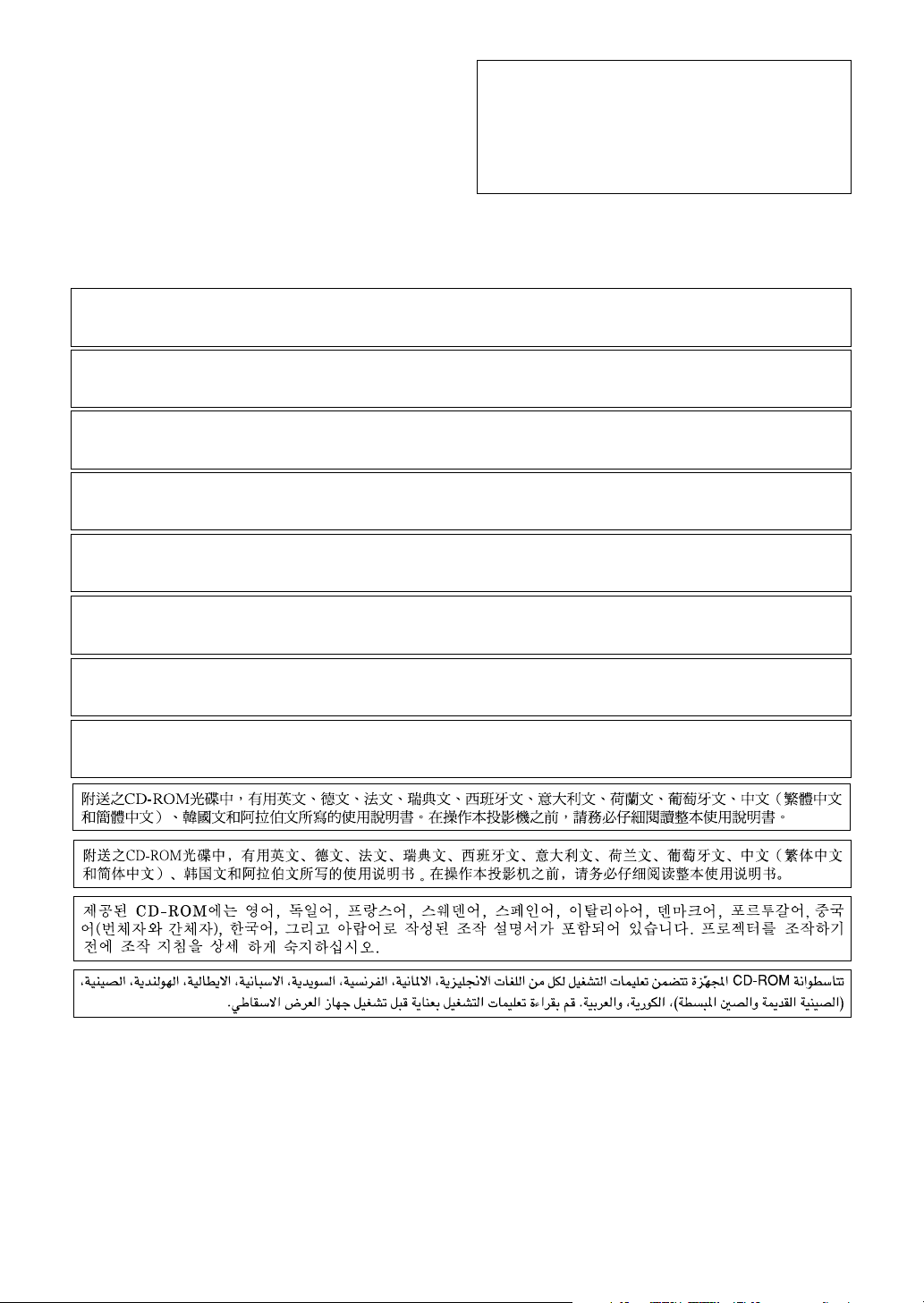
IMPORTANTE
Para ajudá-lo a notificar a perda ou roubo do seu
projetor, anote o Número de Série, localizado na base
do projetor, e guarde esta infomação. Antes de
desfazer-se da embalagem (reciclável), verifique com
cuidado o conteúdo da mesma, a fim de se assegurar
que você recebeu todos os itens acssórios, conforme
descrito em “Acessórios Fornecidos”, na página 14.
The supplied CD-ROM contains operation instructions in English, German, French, Swedish, Spanish, Italian,
Dutch, Portuguese, Chinese (Traditional Chinese and Simplified Chinese), Korean and Arabic. Carefully read
through the operation instructions before operating the projector.
Die mitgelieferte CD-ROM enthält Bedienungsanleitungen in Englisch, Deutsch, Französisch, Schwedisch, Spanisch,
Italienisch, Niederländisch, Portugiesisch, Chinesisch (Traditionelles Chinesisch und einfaches Chinesisch), Koreanisch
und Arabisch. Bitte lesen Sie die Bedienungsanleitung vor der Verwendung des Projektors sorgfältig durch.
Le CD-ROM fourni contient les instructions de fonctionnement en anglais, allemand, français, suédois,
espagnol, italien, néerlandais, portugais, chinois (chinois traditionnel et chinois simplifié), coréen et arabe.
Veuillez lire attentivement ces instructions avant de faire fonctionner le projecteur.
Den medföljande CD-ROM-skivan innehåller bruksanvisningar på engelska, tyska, franska, svenska, spanska,
italienska, holländska, portugisiska, kinesiska (traditionell kinesiska och förenklad kinesiska), koreanska och
arabiska. Läs noga igenom bruksanvisningen innan projektorn tas i bruk.
El CD-ROM suministrado contiene instrucciones de operación en inglés, alemán, francés, sueco, español,
italiano, holandés, portugués, chino (chino tradicional y chino simplificado), coreano y árabe. Lea
cuidadosamente las instrucciones de operación antes de utilizar el proyector.
Il CD-ROM in dotazione contiene istruzioni per l’uso in inglese, tedesco, francese, svedese, spagnolo, italiano,
olandese, portoghese, cinese (cinese tradizionale e cinese semplificato), coreano e arabo. Leggere
attentamente le istruzioni per l’uso prima di usare il proiettore.
De meegeleverde CD-ROM bevat handleidingen in het Engels, Duits, Frans, Zweeds, Spaans, Italiaans,
Nederlands, Portugees, Chinees (Traditioneel Chinees en Vereenvoudigd Chinees), Koreaans en Arabisch.
Lees de handleiding zorgvuldig door voor u de projector in gebruik neemt.
O CD-ROM fornecido contém instruções de operação em Inglês, Alemão, Francês, Sueco, Espanhol, Italiano,
Holandês, Português, Chinês (Chinês Tradicional e Chinês Simplificado), Coreano e Árabe. Leia
cuidadosamente todas as instruções de operação antes de operar o projetor.
Modelo.: XG-C50X
NO.de Série:
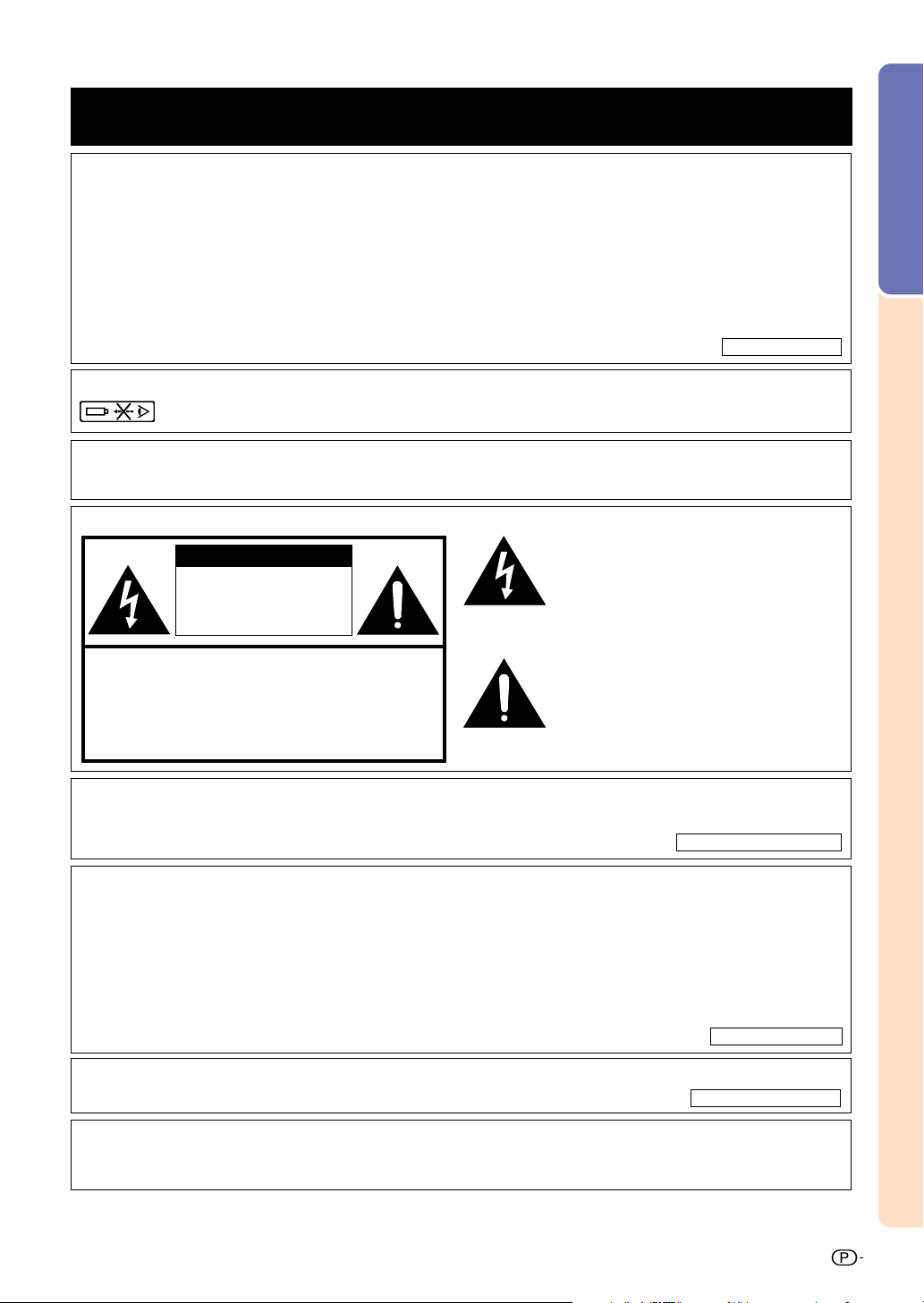
Antes de utilizar este projetor, leia atentamente este Manual de Operação.
INTRODUÇÃO
PORTUGUÊS
Existem duas boas razões para que você faça, sem demora, o registro de garantia do seu novo
Projetor SHARP, usando o CARTÃO DE REGISTRO que acompanha o aparelho.
1. GARANTIA
Para assegurar que você receba imediatamente todos os benefícios de garantia para peças,
assistência técnica e mão de obra especializada a que você tem direito.
2. ESTATUTO DE SEGURANÇA PARA PRODUTOS DE CONSUMO
Para assegurar que você receba, prontamente, todas as notificações relativas a segurança, tais
como inspeções, modificações ou recolha, que a SHARP poderá ser requerida a executar com
base no Estatuto de Segurança para Produtos de Consumo de 1972. RECOMENDA-SE UMA
LEITURA CUIDADOSA DA IMPORTANTE CLÁUSULA “GARANTIA LIMITADA”.
Somente para OS E.U.A.
ATENÇÃO: Fonte de iluminação intensa. Não olhe direta nem fixamente o feixe de luz. Tenha muito cuidado
com crianças, não permitindo que olhem fixamente o feixe de luz.
ATENÇÃO:
Para reduzir riscos de incêndios ou choques elétricos, não exponha este aparelho à
chuva ou umidade.
Veja o fundo do próprio aparelho.
CUIDADO
RISCO DE CHOQUE ELÉTRICO. NÃO RETIRE
OS PARAFUSOS, EXCETO AQUELES
DEVIDAMENTE ESPECIFICADOS PARA
MANUSEIO PELO USUÁRIO.
O símbolo do raio com a extremidade em
forma de flecha dentro de um triângulo
equilátero destina-se a alertar o usuário sobre
a presença de “voltagens perigosas” e sem
isolamento dentro do produto, que podem
ser de magnitude suficiente para constituir
perigo de choque elétrico para pessoas.
Introdução
CUIDADO: PARA REDUZIR O RISCO DE CHOQUES ELÉTRICOS,
NÃO RETIRE A TAMPA. NÃO HÁ PEÇAS QUE POSSAM SER
CONSERTADAS PELO USUÁRIO NA PARTE INTERNA, EXCETO A
LÂMPADA. ENCAMINHE OS CONSERTOS A UM POSTO DE
ASSISTÊNCIA TÉCNICA QUALIFICADA.
O ponto de exclamação dentro de um
triângulo equilátero destina-se a alertar o
usuário sobre a existência de instruções de
operação e manutenção (assistência
técnica) importantes na literatura que
acompanha o produto.
ATENÇÃO: Os regulamentos FCC declaram que qualquer alteração ou modificação efetuada neste aparelho,
que não seja expressamente aprovada pelo fabricante, poderá anular o direito de operação do
equipamento pelo usuário.
SOMENTE PARA OS E.U.A.
INFORMAÇÃO
Este equipamento foi testado e aprovado de acordo com os limites Classe A para dispositivos digitais, em
conformidade com a Parte 15 das Normas FCC. Estes limites são designados a fim de prover uma proteção
razoável contra interferências nocivas quando o equipamento for operado em ambientes comerciais. Este
equipamento gera, usa e pode irradiar energia em frequência de rádio e, caso não seja instalado e utilizado
de acordo com o manual de operação, pode causar interferências prejudiciais a comunicações de rádio.
Entretanto, não há nenhuma garantia que não ocorrerão interferências em uma instalação em particular. A
operação deste equipamento numa área residencial é susceptível de causar interferências prejudiciais, e
nesse caso o utilizador será obrigado a corrigir a interferência a suas próprias custas.
O cabo de computador incluso deve ser usado com este aparelho. O cabo é fornecido a fim de assegurar
que o aparelho esteja de acordo com os requerimentos das normas FCC Classe A.
SOMENTE PARA OS E.U.A.
SOMENTE PARA OS E.U.A.
ATENÇÃO:
Este aparelho é um produto de classe A. Ele poderá causar interferências de rádio em ambientes residenciais,
sobre as quais o usuário poderá ser requerido a tomar as devidas providências por conta própria.
1
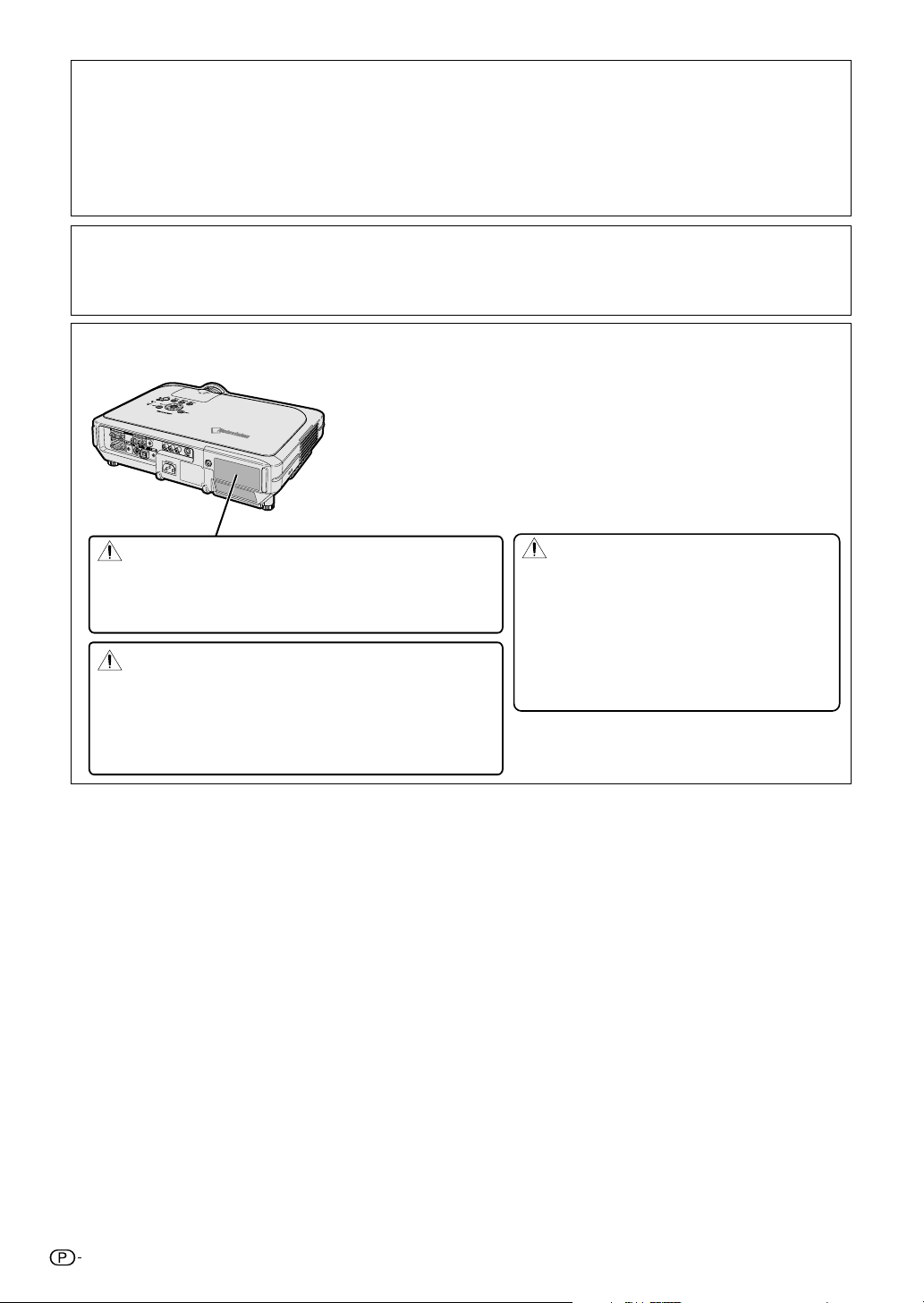
ATENÇÃO:
A ventoinha de refrigeração deste projetor continua a funcionar por cerca de 90 segundos depois que o projetor
for desligado. Em condições normais de operação, procure sempre desligar o aparelho usando a tecla de Força
OFF no projetor, ou no controle remoto. Certifique-se que a ventoinha de refrigeração tenha parado antes de
desconectar o cabo de força
EM CONDIÇÕES NORMAIS DE USO, NUNCA DESLIGUE O PROJETOR DESCONECTANDO O CABO DE FORÇA.
A NÃO OBSERVÂNCIA DESTA ADVERTÊNCIA RESULTARÁ EM PROBLEMAS PREMATUROS DE OPERAÇÃO DA
LÂMPADA.
AO DESCARTAR-SE DO PRODUTO
Este projetor utiliza solda de estanho-chumbo e uma lâmpada pressurizada contendo uma pequena quantidade
de mercúrio. Para informações quanto ao descarte ou reciclagem, recomenda-se contatar as autoridades locais
ou, se estiver situado nos Estados Unidos da América, a Associação das Indústrias Eletrônicas: www.eiae.org .
Cuidados em relação à troca da lâmpada
Vide “Substituição da Lâmpada” na página 85.
LAMP REPLACEMENT CAUTION
BEFORE REMOVING THE SCREW, DISCONNECT POWER CORD.
HOT SURFACE INSIDE. ALLOW 1 HOUR TO COOL BEFORE REPLACING THE LAMP.
REPLACE WITH SAME SHARP LAMP UNIT TYPE BQC-XGC50X//1 ONLY.
UV RADIATION : CAN CAUSE EYE DAMAGE. TURN OFF LAMP BEFORE SERVICING.
MEDIUM PRESSURE LAMP : RISK OF EXPLOSION. POTENTIAL HAZARD OF GLASS
PARTICLES IF LAMP HAS RUPTURED. HANDLE WITH CARE. SEE OPERATION MANUAL.
PRECAUTIONS A OBSERVER LORS DU
REMPLACEMENT DE LA LAMPE.
DEBRANCHER LE CORDON D’ALIMENTATION AVANT DE RETIRER LES VIS.
L’INTERIEUR DU BOITIER ETANT EXTREMEMENT CHAUD, ATTENDRE 1 HEURE
AVANT DE PROCEDER AU REMPLACEMENT DE LA LAMPE.
NE REMPLACER QUE PAR UNE LAMPE SHARP DE TYPE BQC-XGC50X//1.
RAYONS ULTRAVIOLETS : PEUVENT ENDOMMAGER LES YEUX.
ETEINDRE LA LAMPE AVANT DE PROCEDER A L’ENTRETIEN.
LAMPE A MOYENNE PRESSION : RISQUE D’EXPLOSION. DANGER POTENTIEL
DE PARTICULES DE VERRE EN CAS D’ECLATEMENT DE LA LAMPE.
A MANIPULER AVEC PRECAUTION, SE REPORTER AU MODE D’EMPLOI.
CUIDADOS AO TROCAR A LÂMPADA
ANTES DE RETIRAR O PARAFUSO, DESCONECTE O
CABO DE FORÇA. SUPERFÍCIE QUENTE NA
PARTE INTERNA. ESPERE POR CERCA DE 1 HORA ANTES DE
TROCAR A LÂMPADA. TROQUE-A SOMENTE POR UMA
LÂMPADA SHARP DO MESMO TIPO BQC-XGC50X//1.
RADIAÇÃO UV: PODE CAUSAR DANOS À VISTA. DESLIGUE A
LÂMPADA ANTES DE INICIAR A OPERAÇÃO DE TROCA.
LÂMPADA DE PRESSÃO MÉDIA: RISCO DE EXPLOSÃO. PERIGO
POTENCIAL DE PARTÍCULAS DE VIDRO CASO A LÂMPADA SE
QUEBRE. MANUSEAR COM CUIDADO.
CONSULTE O MANUAL DE OPERAÇÃO
2
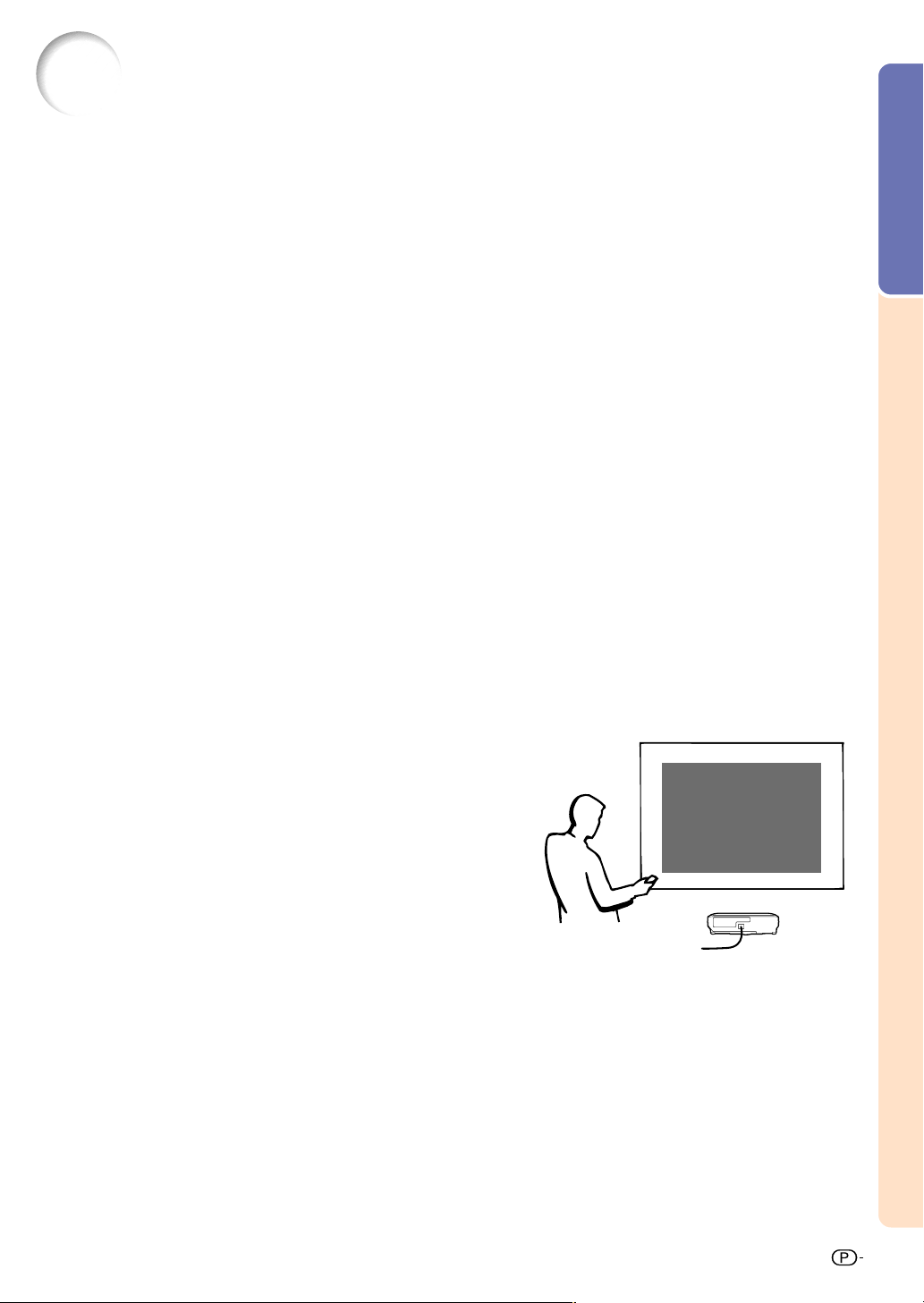
Recursos Especiais
1. Brilho ultra elevado de um projetor compacto
•
Lâmpada de 250W CA
Use uma lâmpada de 250W de CA para obter uma excelente uniformidade de cor e brilho
extremadamente alto.
•
A função do modo Power Save (Economia de energia) ativa níveis de ruído mais reduzidos,
consumo de energia reduzido e maior vida útil da lâmpada.
2. Operação simples e fácil
•
A interface amigável do usuário com sistema de operação e áreas de conexão de fácil
uso tornam muito mais simples a configuração.
Facilidade de instalação e operação usando botões freqüentemente usados, colocação
de terminais, esquemas de cor como também o uso combinado de pesquisa e entrada
automática.
•
Substituição de lente simples
Usando uma cobertura de lente de acesso fácil e uma configuração de montagem de baioneta, a lente opcional pode ser
instalada facilmente.
3. Compatibilidade superior com PC
•
Compatível com uma taxa de atualização vertical de até 200 Hz, sinais Sync em Verde
(Sync on Green) e Sync Composto (Composite Sync) para uso com uma grande variedade
de estações de trabalho e PCs de alto desempenho.
•
O uso de uma Tecnologia de Compressão Inteligente Avançada, as telas de computador
de resolução UXGA (1.600 × 1.200) podem ser exibidas com uma distorção mínima.
Introdução
4.
Tecnologia de Composição de Computação Avançada & Vídeo lntegrado
•
Produz imagens vívidas utilizando os mais recentes circuitos de imagem de alta qualidade.
•
Um novo algoritmo de conversão I/P melhora o
desempenho da conversão I/P de detecção de
movimento.
Grandes melhorias nos bordos denteados ou linhas quebradas de
imagens em movimento.
•
Sistema de Gerenciamento de Cor
Suporta sRGB.
Permite configurar individualmente o brilho, valor cromático e
tonalidade para seis cores alvo.
•
Redução de Ruído
Permite uma imagem mais nítida mesmo com sinais de fontes
ruidosas.
•
Novo Aumento de Escala de Bordos
Reduz o denteado e a tremulação quando aumentando a escala de bordos de linhas oblíquas, resultando em imagens de
qualidade mais nítida.
5. Projeto seguro e anti-roubo
•
Anti-roubo
Esta função tornará inútil o projetor se não for digitado um código.
•
Notevision Lock Down
O Notevision Lock Down (parafuso de teto) é acoplado junto com um mecanismo óptico
metálico. Assim, mesmo que uma força forte seja aplicada, a função Notevision Lock Down
impedira que a porca caia, e como o projetor pode ser instalado com mais rigidez do que no
passado, ele está melhor preparado para evitar roubos e em termos de segurança.
3
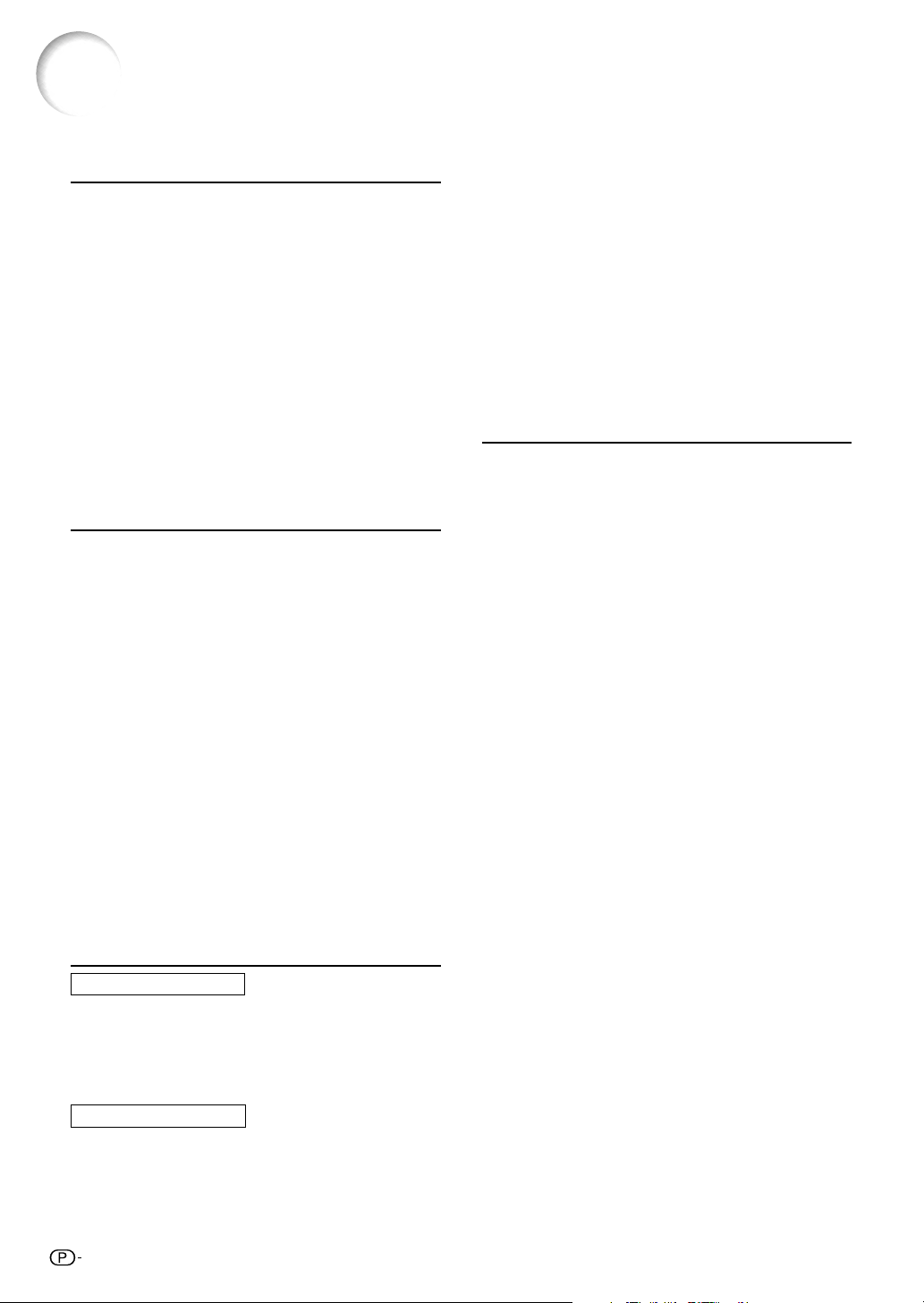
Índice
Introdução
Recursos Especiais ............................................ 3
Índice .................................................................... 4
INFORMAÇÕES DE SEGURANÇA ..................... 6
Como Aceder os Manuais de
Operação PDF (Windows, Macintosh)......... 9
Nomes das Partes ............................................. 10
Projetor (Vista Frontal e Superior) ............................ 10
Projetor (Vista Posterior) ......................................... 11
Controle Remoto (Vista Frontal).............................. 12
Controle Remoto (Vista Superior) ............................12
Utilização do Controle Remoto ........................ 13
Alcance Disponível do Controle Remoto................. 13
Introdução das Pilhas .............................................. 13
Acessórios ......................................................... 14
Conexões e Ajustes
Conexão do Projetor a Outros Aparelhos ...... 16
Antes de Ligar ......................................................... 16
Este projetor pode ser conectado a: ....................... 16
Conexão do Cabo de Força ................................... 17
Conexão do Projetor a um Computador ............. 18
Conexão da Equipamento Vídeo ........................ 20
Conexão da um amplificador .............................. 22
Controle do projetor através de um
Computador ................................................... 23
Conexão da um Monitor ...................................... 24
Utilização da Função de Controle Remoto do
Apresentação sem-fio ................................... 25
Utilização de um controle remoto por cabo ........ 26
Ajustes ............................................................... 27
Utilização do Pé de Ajuste ..................................... 27
Ajuste da Lente .......................................................28
Ajuste da Tela ......................................................... 29
Tamanho da Tela e Distância de Projeção ............. 30
Projeção de uma Imagem Revertida /Invertida ...... 32
Operação Básica
Ajuste com os Teclas
Projeção de Imagem ......................................... 34
Procedimento Básico .............................................. 34
Seleção do Idioma de Apresentação na Tela ........ 36
Correção da Distorção Trapezoidal
(Correção Angular) ...................................... 38
Ajuste com os Menus
Itens da Barra do Menu .................................... 40
Utilização da Tela Menu.................................... 42
Operações Básicas (Ajustes) .................................. 42
Operações Básicas (Definições) ............................44
Ajuste da Imagem ............................................. 46
Ajuste de Preferência de Imagens ..........................46
Seleção do Tipo de Sinal ....................................... 46
Modo Progressivo .................................................... 47
Ajuste de Imagens de Computador ................. 48
Quando Auto Sync está desligado ........................ 48
Salvar as Definições de Ajuste ................................ 48
Seleção das Definições de Ajuste ..........................49
Definições de Modo Especial .................................49
Verificasão do Sinal de Entrada .............................. 49
Ajuste de Auto Sync ................................................ 50
Função de Exibição de Auto Sync .......................... 50
Funções Fáceis de Usar
Seleção do Modo de Exibição de Imagem ...... 52
Exibição de uma Imagem Estática .................. 54
Magnificação de uma Porção Específica
de uma Imagem ........................................... 55
Função Correção Gamma ................................ 56
Apresentação de Imagens Duplas
(Imagem em Imagem).................................. 57
Função da Tela Preta ........................................ 58
Apresentação da Pausa ................................... 59
Sistema de Gerenciamento de Cor (C.M.S.) ... 60
Selecão do Mode de Reprodução de Co ............... 60
Selecão da Cor Alve ................................................ 60
Ajuste do brilho da cor alvo ................................... 61
Ajuste do valor Cromático da Cor Alvo ................... 61
Ajuste do matiz da cor alvo .....................................61
Reajuste configurações de cor definidas pelo usuário
Visão geral de todas as configurações de cor ...... 62
Ajuste do tipo de saída de áudio ..................... 63
Ligasão/desligamento do alto-falante interno ... 63
Função de Busca Automática .......................... 64
Sistema de Redução de Ruído
Digital Vídeo (DNR) ..................................... 65
Definição da Apresentação na Tela ................. 65
Definição do Sinal Vídeo .................................. 66
Armazenamento das Imagens Projetadas ...... 67
Captura da Imagem ................................................ 67
Apagamento da Imagem Capturada ...................... 67
Definição de uma Imagem de Fundo............... 68
Seleção de uma Imagem Inicial ....................... 68
Seleção do Modo Econômico .......................... 69
Definição do Modo de Economia de Força ............69
Função Desligar RS-232C/Monitor Out ................... 69
Função de Desligamento Automático ..................... 70
Exibição vida útil restante da lâmpada
(Porcentagem) ............................................. 70
Reversão/Inversão das Imagens Projetadas .. 71
Trava das Teclas de Operação do Projetor..... 71
............ 62
4
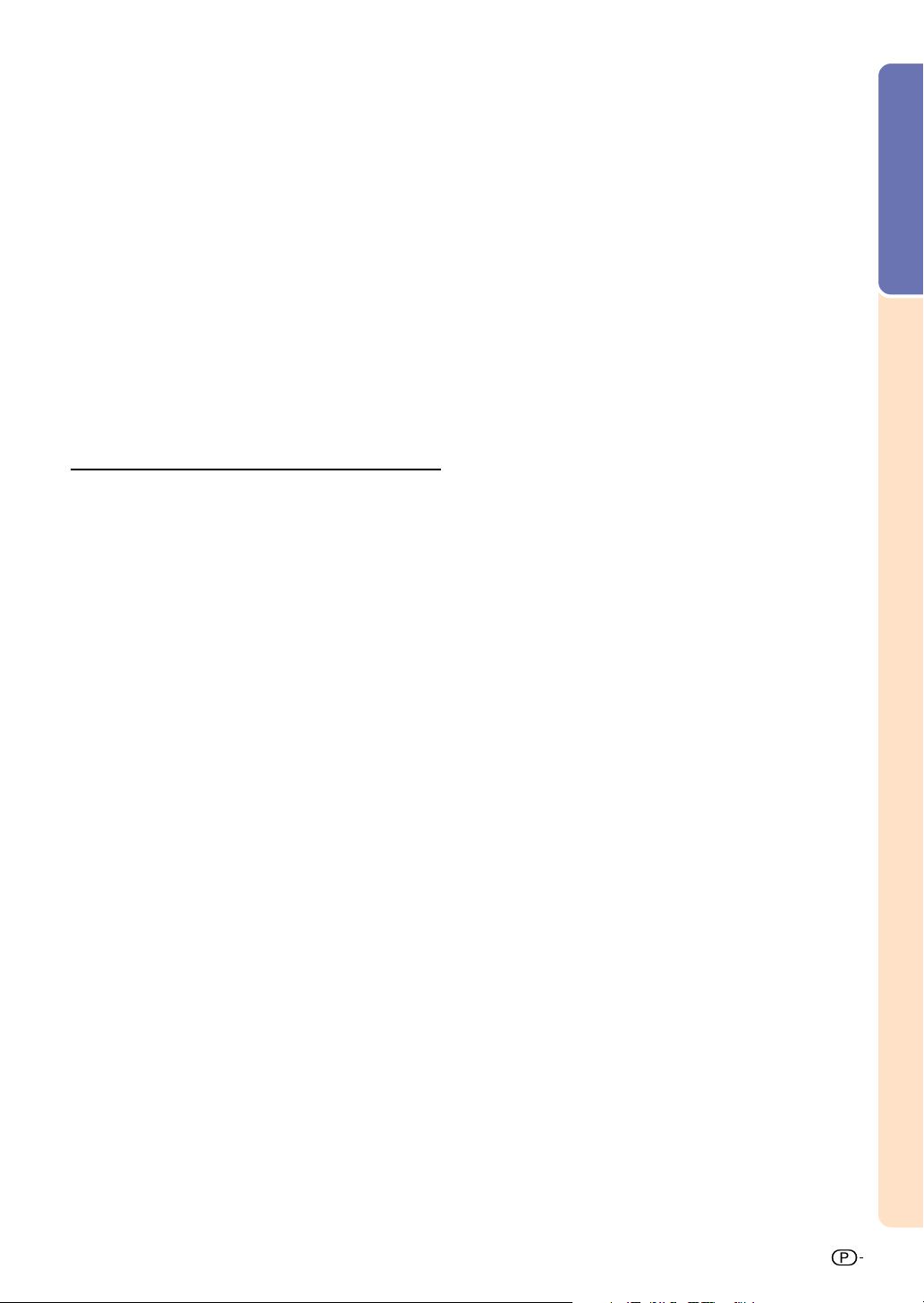
Definição da Trava de Teclas ..................................71
Cancelamento da Definição da Trava de Teclas .... 72
Seleção da velocidade de transmissão
(RS-232C) ..................................................... 72
Definição de uma Senha .................................. 73
Introdução da Senha .............................................. 73
Alteração da Senha ................................................ 74
Se Você Esqueceu a Sua Senha ............................ 74
Definição do Anti-Roubo .................................. 75
Introdução do Código ............................................. 75
Alteração do Código .............................................. 76
Inicialização das Definições ............................ 77
Apresentação das Definições de Ajuste ......... 78
Apêndice
Manutenção ....................................................... 80
Troca do Filtro de Ar ......................................... 81
Indicadores de Manutenção ............................. 83
Sobre a Lâmpada .............................................. 85
Lâmpada ................................................................. 85
Cuidados relativos à lâmpada ................................. 85
Substituição da Lâmpada ....................................... 85
Remoção e Instalação da Unidade da Lâmpada .. 86
Reiniciação do Timer da Lâmpada ........................ 87
Correspondência dos Pinos de Conexão ....... 88
(RS-232C) Especificações e configurações
de comandos ............................................... 89
Especificações do terminal
de controle por cabo ................................... 92
Tabela de Compatibilidade de Computadores
Solução de Problemas ..................................... 94
Para Assistência SHARP .................................. 96
Especificações .................................................. 97
Dimensões ......................................................... 98
Glossário............................................................ 99
Índice ................................................................ 100
....... 93
Introdução
5
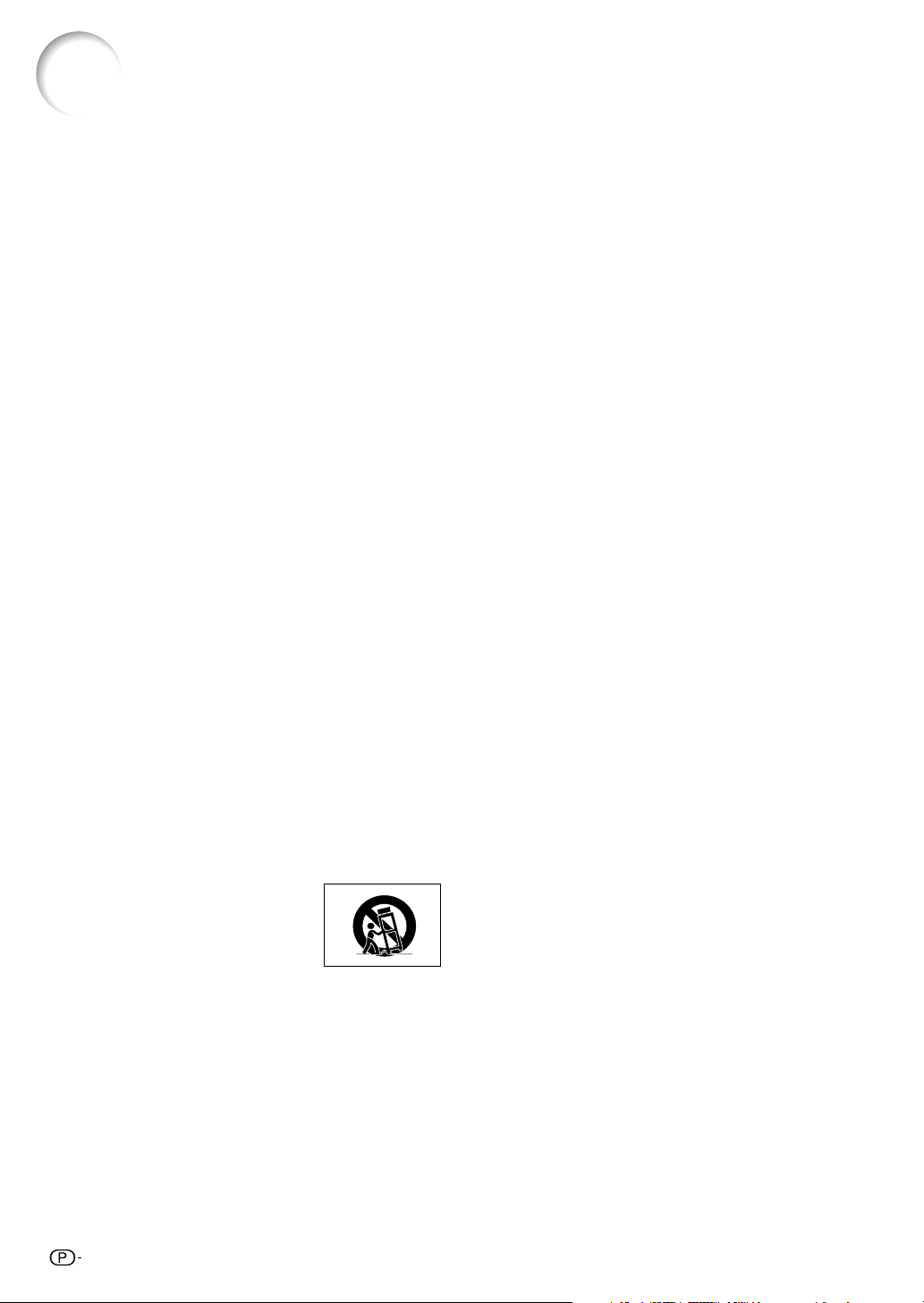
INFORMAÇÕES DE SEGURANÇA
ATENÇÃO: Leia por favor todas estas instruções antes de operar este produto e guarde-as para
uso posterior.
A energia elétrica pode realizar muitas funções úteis. Este produto foi concebido e fabricado para garantir a
sua segurança pessoal. MAS A UTILIZAÇÃO INCORRETA PODERÁ RESULTAR EM POTENCIAL CHOQUE
ELÉTRICO OU PERIGO DE INCÊNDIO. A fim de não neutralizar as seguranças incorporadas neste produto,
observe as seguintes regras básicas para a sua instalação, uso e assistência.
1. Leia as instruções
Todas as instruções de segurança e de operação
devem ser lidas antes de utilizar o aparelho.
2. Guarde as instruções
Todas as instruções de segurança e de operação
devem ser guardadas para consultas futuras.
3. Observe as advertências
Todas as advertências e as instruções de operação
devem ser observadas.
4. Siga as instruções
Todas as instruções de uso e de operação devem ser
seguidas.
5. Limpeza
Desligue o aparelho da tomada elétrica antes de limpálo. Não utilize produtos de limpeza líquidos ou em
aerosol, apenas um pano úmido.
6. Adaptadores
Utilize somente os adaptadores recomendados pelo
fabricante para não danificar o aparelho.
7. Água e umidade
Não utilize o aparelho perto da água. Por exemplo:
perto de uma banheira, pia da cozinha ou tanque de
lavar roupa, de um porão úmido ou perto de uma
piscina, etc.
8. Acessórios
Não coloque este aparelho sobre um carrinho, suporte,
tripé ou mesa instáveis. Ele pode cair, causando
ferimentos graves a alguém ou ficar bastante
danificado. Use somente os acessórios recomendados
pelo fabricante ou vendidos junto com o aparelho. A
fixação do aparelho e o acessório a ser utilizado devem
seguir as recomendações do fabricante.
9. Transporte
Caso o aparelho esteja colocado
sobre uma mesa com rodas, o
conjunto deve ser movido com
cuidado. Paradas repentinas,
força excessiva e superfície
desnivelada podem derrubá-lo.
10. Ventilação
Os furos e aberturas no gabinete foram projetados para
proporcionar ventilação e garantir o funcionamento
adequado do aparelho, protegendo-o contra
superaquecimento. As aberturas não devem ser
obstruídas, e assim sendo, não coloque o aparelho
sobre uma cama, sofá, tapete ou qualquer outra
superfície semelhante. Não o instale em um móvel
fechado, como uma estante ou um “rack”, a não ser
que disponha de ventilação adequada e que as
instruções do fabricante sejam cumpridas.
11. Alimentação
Este aparelho deve ser operado apenas com o tipo de
alimentação indicado na etiqueta. Se não tiver certeza
acerca do tipo de alimentação na sua casa, consulte
um revendedor autorizado ou a companhia elétrica
local. Consulte o manual de instruções para aparelhos
que irão funcionar com pilhas ou outras fontes de
energia.
12. Aterramento ou polarização
Este produto está equipado com um dos seguintes
tipos de plugues. Se o plugue não servir na tomada de
força, por favor contate o seu eletricista.
Não anule a característica de segurança do plugue.
a. Plugue de tipo de dois fios (corrente).
b. Plugue de tipo de três fios com terra (corrente)
com um terminal de aterramento.
Este plugue apenas servirá numa tomada de força
de tipo com terra.
13. Proteção do cabo de alimentação
Os fios de alimentação devem ser instalados em locais
que não possam ser pisados, nem posicionados sob
objetos que possam pressioná-los. Preste atenção
especial ao encaixe dos fios nos plugues, nas réguas
de tomada e nos pontos onde saem do aparelho.
14. Relâmpagos
Para maior proteção deste equipamento durante
tempestades, ou quando o mesmo não vá ser usado
por um longo período, aconselha-se desligá-lo da
tomada. Isto irá prevenir danos ao aparelho, causados
por raios ou por sobretensão na energia elétrica.
15. Sobrecarga
Não sobrecarregue as tomadas elétricas, fios de
extensão ou réguas de tomada pois podem causar
incêndios ou choques elétricos.
16. Entrada de líquidos ou objetos
Nunca introduza nenhum tipo de objeto nas aberturas
do aparelho porque este pode tocar pontos perigosos
de tensão ou causar curto-circuito, provocando
incêndio ou choque elétrico. Nunca derrame qualquer
líquido no equipamento.
17. Assistência técnica
Não tente consertar o aparelho por conta própria, pois
ao abrir ou retirar as tampas, você ficará exposto a
altas tensões e outros perigos. Caso necessário, solicite
sempre o serviço de técnicos qualificados.
6
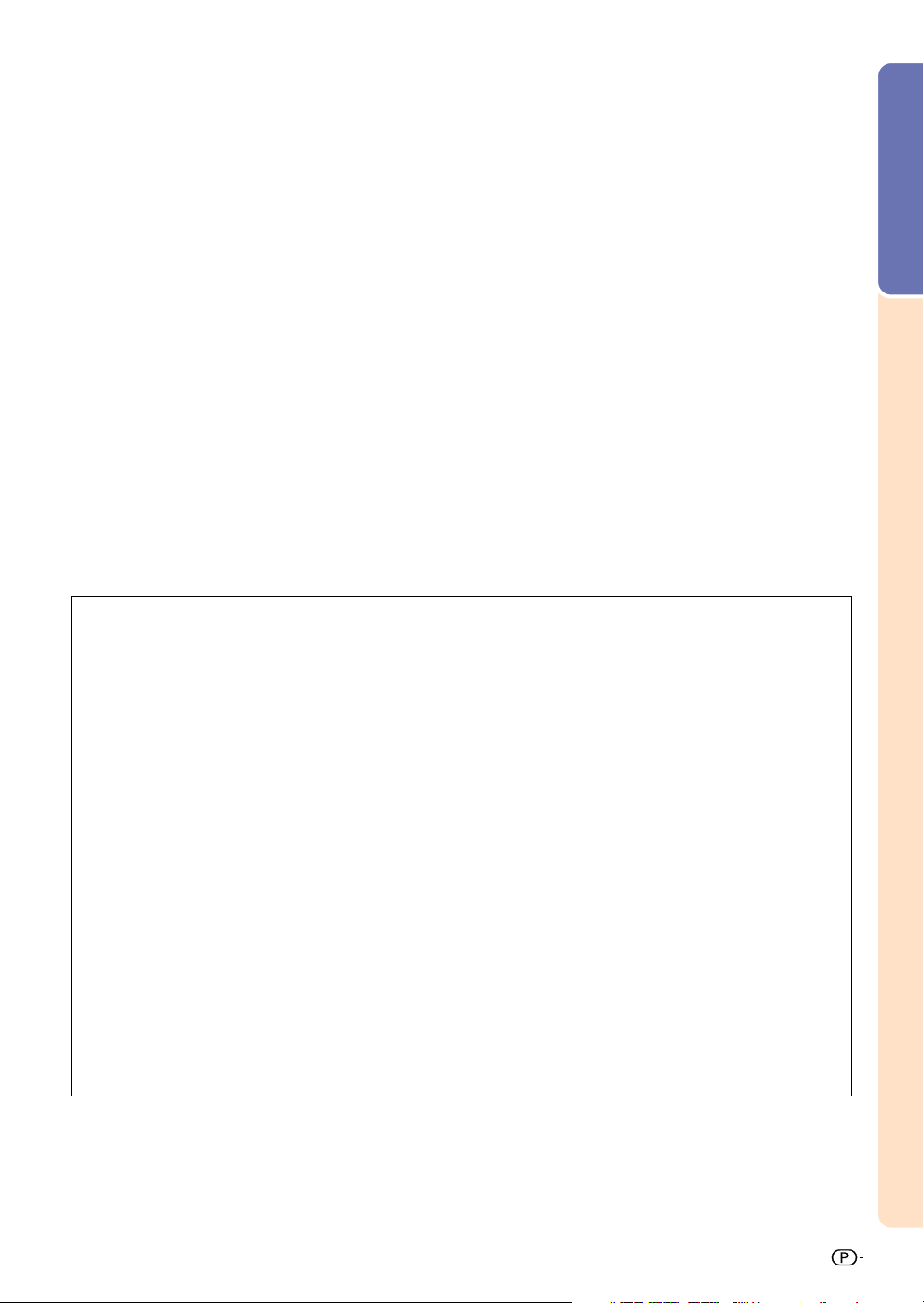
18. Danos que necessitam assistência
Desligue o aparelho da tomada elétrica e solicite o
serviço de técnicos qualificados nas seguintes
circunstâncias:
a. Quando o cabo de alimentação ou o plugue
estiverem danificados.
b. Se algum líquido ou objetos caírem dentro do
equipamento.
c. Se o equipamento for exposto à chuva ou à água.
d. Se o equipamento não estiver funcionando
normalmente, mesmo depois de verificadas as
instruções de uso. Ajuste somente os controles
indicados no manual já que o ajuste incorreto de
outros controles pode causar danos outros que,
muitas vezes, podem requerer o trabalho intenso
de um técnico qualificado para que o
equipamento volte a funcionar devidamente.
e. Se o equipamento tiver caído ou sofrido algum
dano.
f. Quando o equipamento apresentar uma alteração
brusca no desempenho, indicando a
necessidade de conserto.
19. Reposição de peças
Quando houver necessidade de reposição de alguma
peça, certifique-se de que o técnico use peças
indicadas pelo fabricante ou que possuem as mesmas
características das peças originais. Substituições por
peças não autorizadas podem causar incêndio,
choque elétrico ou outros perigos.
20. Inspeção de segurança
Após o término ou reparo de qualquer serviço, peça
ao técnico que realize inspeções de segurança para
determinar se o equipamento está em perfeitas
condições de uso.
21. Montagem na Parede ou no Teto
Este aparelho só deve ser montado no teto ou na
parede conforme recomendação do fabricante.
22. Calor
Este aparelho deve ficar longe de qualquer fonte de
calor, como radiadores, saídas de calor, aquecedores
ou outros produtos geradores de calor (incluindo
amplificadores).
DIREITOS DE PROPRIEDADE INTELECTUAL
IMPORTANTE
LEIA ANTES DE UTILIZAR O PRODUTO
• Você adquiriu um produto que inclui software licenciado a SHARP Corporation por Lineo, Inc. (“Lineo”).
O Software é protegido por leis de direitos de autor, tratados internacionais de direitos de autor, e outras
leis e tratados de propriedade intelectual. Lineo e os seus fornecedores retém integralmente a posse de,
e os direitos de propriedade intelectual em (incluindo direitos de autor), os componentes de Software e
de todas as cópias deste, contudo, alguns componentes do Software são componentes licenciados sob
a Licença Pública Geral GNU (versão 2), suportada por Lineo. Você poderá obter uma cópia da Licença
Pública Geral GNU em http://www.fsf.org/copyleft/gpl.html. Lineo fornecerá código fonte para qualquer
dos componentes de Software licenciados sob a Licença Pública Geral GNU. Para obter esse código de
fonte, envie um email para embedix-support@lineo.com.
• OS: Embedix (Embedded Linux) Embedix
TM
é uma marca registrada da U.S.A. LINEO, Inc.
Introdução
• Microsoft e Windows são marcas registradas da Microsoft Corporation, nos Estados Unidos e/ou outros
países.
• PC/AT é uma marca registrada da International Business Machines Corporation nos Estados Unidos.
• Adobe Acrobat é uma marca comercial da Adobe Systems Incorporated.
• Macintosh é uma marca registrada da Apple Computer, Inc. nos Estados Unidos e/ou outros países.
• Este software é parcialmente baseado no trabalho do Independent JPEG Group.
• Todas as outras companhias ou nomes de produtos são marcas comerciais ou marca registradas das
respetivas companhias.
7
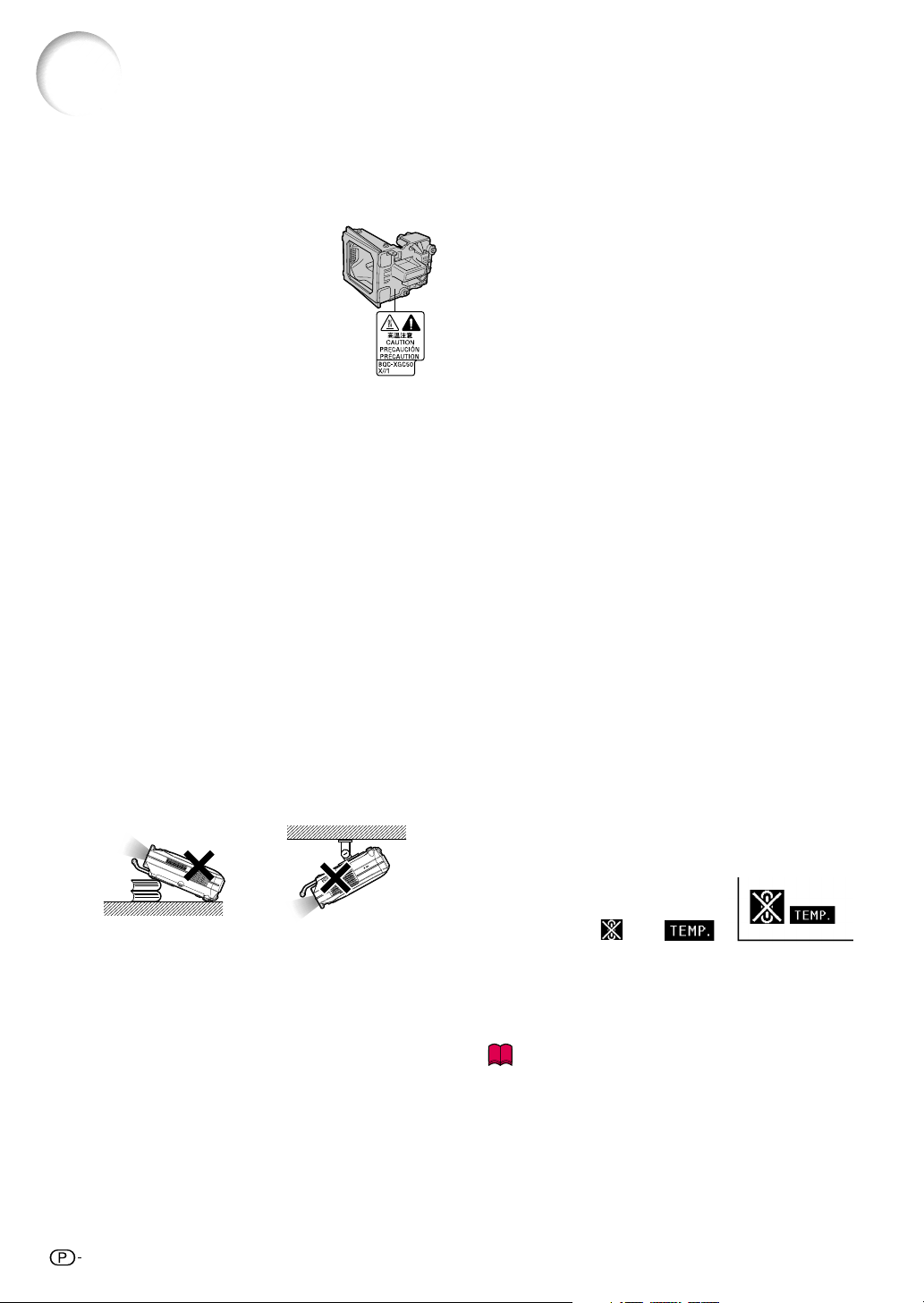
INFORMAÇÕES DE SEGURANÇA
Leia cuidadosamente as seguintes informações de
segurança quando instalar o seu projetor.
Cuidados relativos à lâmpada
■ Perigo de ferimentos com partículas
de vidro caso a lâmpada se quebre.
Caso a lâmpada venha a quebrar,
contatar um Revendedor Autorizado
de Projetores Sharp ou um Centro de
Assistência para trocar a lâmpada.
Veja “Substituição da Lâmpada” na
página 85.
Cuidados relativos à instalação do projetor
■
Para um mínimo de assistência e para manter uma
elevada qualidade de imagem, a SHARP recomenda que
este projetor seja instalado numa área isenta de umidade,
poeira e fumo de tabaco. Caso o projetor seja sujeito a
estes ambientes, a lente deverá ser limpa mais
frequentemente. Desde que o projetor seja limpo
regularmente, a utilização nesses ambientes não reduzirá
o tempo total de vida da unidade. A limpeza interna deverá
ser efetuada apenas por um Revendedor Autorizado de
Projetores Sharp ou um Centro de Assistência.
Não instale o projetor em locais expostos à luz
solar direta ou a luzes fortes.
■
Posicione a tela de forma a que esta não fique sob a luz
solar ou luz ambiente diretas. A luz incidindo diretamente
na tela esvanece as cores, dificultando a visualização.
Feche as cortinas e reduza a iluminação quando instalar
a tela numa sala exposta ao sol ou muito iluminada.
O projetor pode ser inclinado com segurança em
um ângulo máximo de 12 graus.
■ A colocação deve estar
dentro de ±12 graus.
Não sujeite o projetor a pancadas fortes e/ou
vibrações.
■ Tome cuidado para não atingir nem danificar a
superfície da lente.
Repouse seus olhos de vez em quando.
■ Olhar continuamente para a tela durante longas horas
cansará seus olhos. Não deixe de descansar seus olhos
de vez em quando.
Evite locais com temperaturas muito elevadas
ou muito baixas.
■ A temperatura de operação para o projetor é de 41°F a
104°F (+5°C a +40°C)
■ A temperatura de armazenagem para o projetor é de
–4°F a 140°F (–20°C a +60°C).
Não bloqueie as grelhas de ventilação de entrada e de saída.
■ Deixe um espaço de pelo menos 7,9" unidades (20
cm) entre a grelha de ventilação e a parede ou
obstáculo mais próximos.
■ Confira se a grelha de ventilação de entrada e de saída
não estão obstruídas.
■ Se a ventoinha de arrefecimento ficar obstruída, um
circuito de proteção desligará automaticamente o
projetor. Isto não indica uma avaria. Desconecte o cabo
de alimentação do projetor da rede elétrica e espere
pelo menos 10 minutos. Coloque o projetor onde as
grelas de ventilação de entrada e saída não estejam
bloqueadas, ligue novamente o plugue do cabo de
força e ligue o projetor. Isto fará voltar o projetor ao
modo de funcionamento normal.
Cuidados relativos ao transporte do projetor
■ Quando transportar o projetor, tenha o cuidado de não
o sujeitar a pancadas fortes e/ou vibraçõs, dado que
isso poderá originar danos. Tome cuidado especial com
a lente. Antes de deslocar o projetor, retire o plugue
do cabo de força da tomada, e desligue quaisquer
outros cabos a ele ligados.
Outro equipamento conectado
■ Quando conectar um computador ou outro
equipamento audio-visual ao projetor, efetue as
conexões APÓS desligar o projetor e o equipamento a
ser conectado.
■ Leia por favor os manuais de operação do projetor e o
equipamento a ser conectado para instruções sobre
como efetuar as conexões.
Utilização do projetor em outros países
■ A tensão de força de alimentação e a forma do plugue
poderão variar dependendo da região ou país no qual
você está utilizando o projetor. Quando utilizar o
projetor no estrangeiro, certifique-se que usa o cabo
de força apropriado para o país no qual se encontra.
Função de monitorização de temperatura
■
Se o projetor começar aquecendo
devido a problemas de instalação
ou bloqueamento das grelhas de
ventilação,
piscarão no canto inferior esquerdo
da imagem. Se a temperatura continuar aumentando, a
lâmpada apagará, o indicador de Aviso de Temperatura
no projetor piscará, e após um período de arrefecimento
de 90 segundos a força será desligada. Consulte
“Indicadores de Manutenção” na página 83 para detalhes.
“ ” e “ ”
Informação
• A ventoinha de arrefecimento regula a temperatura
interna, e o seu funcionamento é controlado
automaticamente. O som da ventoinha poderá variar
durante a operação de projeção devido a alterações
da velocidade da ventoinha. Isto não indica uma avaria.
• Não retire o plugue do cabo de força durante a projeção
ou o funcionamento da ventoinha de arrefecimento.
Isto poderá originar danos devido à subida da
temperatura interna, quando a ventoinha de
arrefecimento parar.
8
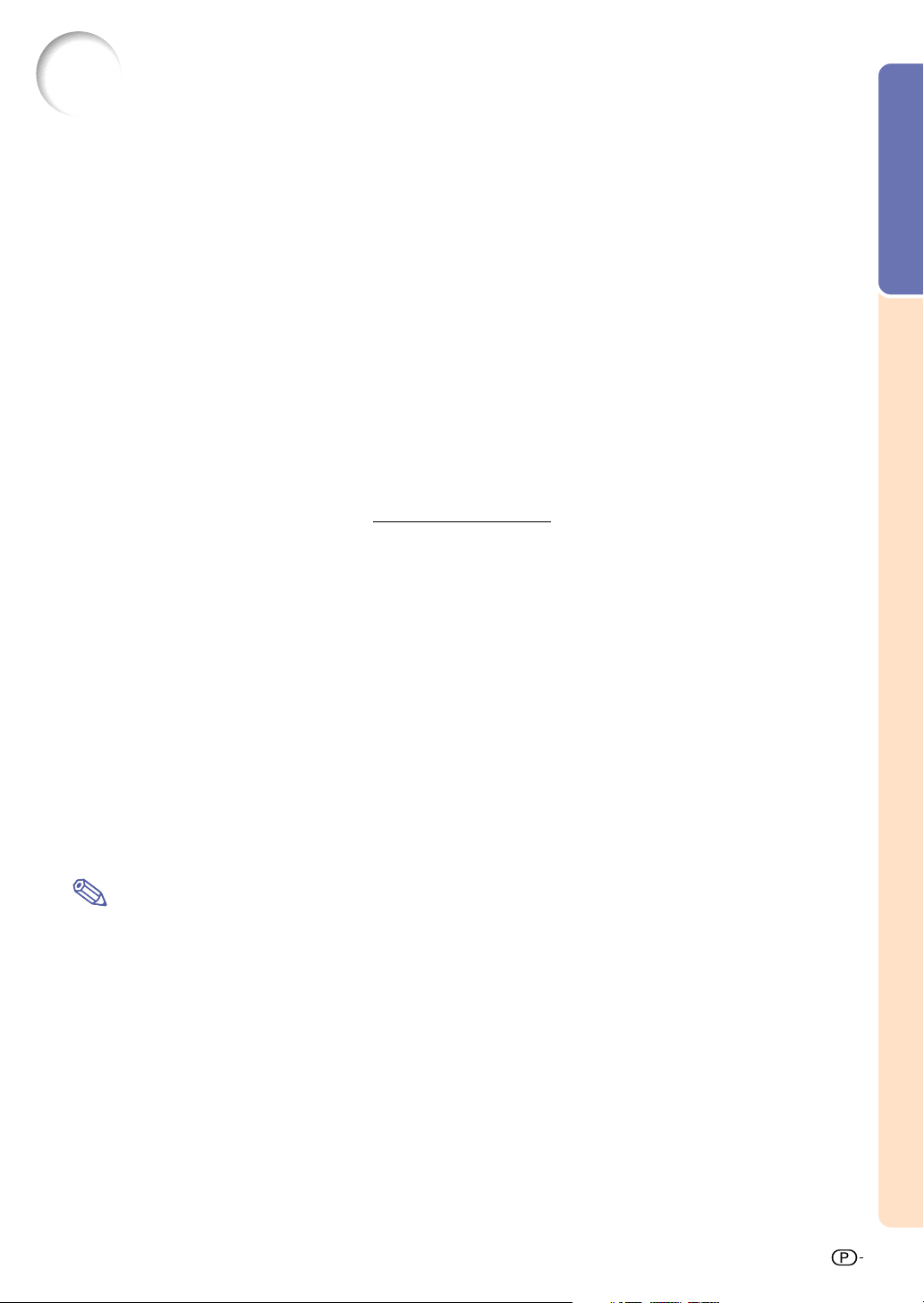
Como Aceder os Manuais de Operação PDF (Windows, Macintosh)
O CD-ROM inclui os manuais de operação (em formato PDF) em vários idiomas, para que você
possa trabalhar com o projetor, mesmo que você não possua este manual. Para utilizar estes
manuais, você precisará instalar Adobe Acrobat Reader no seu PC (Windows ou Macintosh).
Mesmo que você não tenha instalado o Acrobat Reader, você poderá instalá-lo desde o CD-ROM.
Para instalar Acrobat Reader a partir do CD-ROM
Para Windows:
1
Insira o CD-ROM no compartimento do CD-ROM.
2
Clique duas vezes no ícone “Meu Computador”.
3 Clique duas vezes no “CD-ROM”.
4 Clique duas vezes na pasta “ACROBAT”.
5 Dé um duplo clique no idioma (nome da pasta)
que você deseja visualizar.
6 Dé um duplo clique no programa de instalação
e siga as instruções na tela.
Para outros sistemas operacionais:
Instale Acrobat Reader pela Internet (http://www.adobe.com).
Para outros idiomas:
Se você prefere usar Acrobat Reader em um idioma que não esteja incluído no CD-ROM, favor
obter a versão adequada pela Internet.
Para acessar os manuais PDF
Para Windows:
1
Insira o CD-ROM no compartimento do CD-ROM.
2
Clique duas vezes no ícone “Meu Computador”.
3 Clique duas vezes no “CD-ROM”.
4 Clique duas vezes na pasta “MANUALS”.
5 Dé um duplo clique no idioma (nome da pasta)
que você deseja visualizar.
6 Dé um duplo clique no arquivo pdf “ C50X “
para acessar os manuais do projetor.
Para Macintosh:
1
Insira o CD-ROM no compartimento do CD-ROM.
2 Clique duas vezes no ícone “CD-ROM”.
3 Clique duas vezes na pasta “ACROBAT”.
4 Dé um duplo clique no idioma (nome da pasta)
que você deseja visualizar.
5 Dé um duplo clique no programa de instalação
e siga as instruções na tela.
Para Macintosh:
Insira o CD-ROM no compartimento do CD-ROM.
1
2 Clique duas vezes no ícone “CD-ROM”.
3 Clique duas vezes na pasta “MANUALS”.
4 Dé um duplo clique no idioma (nome da pasta)
que você deseja visualizar.
5 Dé um duplo clique no arquivo pdf “ C50X “
para acessar os manuais do projetor.
Introdução
Nota
• Se o arquivo PDF desejado não puder ser aberto fazendo clique duplo com o mouse, inicie primeiro
Acrobat Reader, e então especifique o arquivo desejado utilizando o menu “Arquivo”, “Abrir”.
• Consulte o arquivo “readme.txt” no CD-ROM para importantes informações não inclusas neste manual de
operação.
9
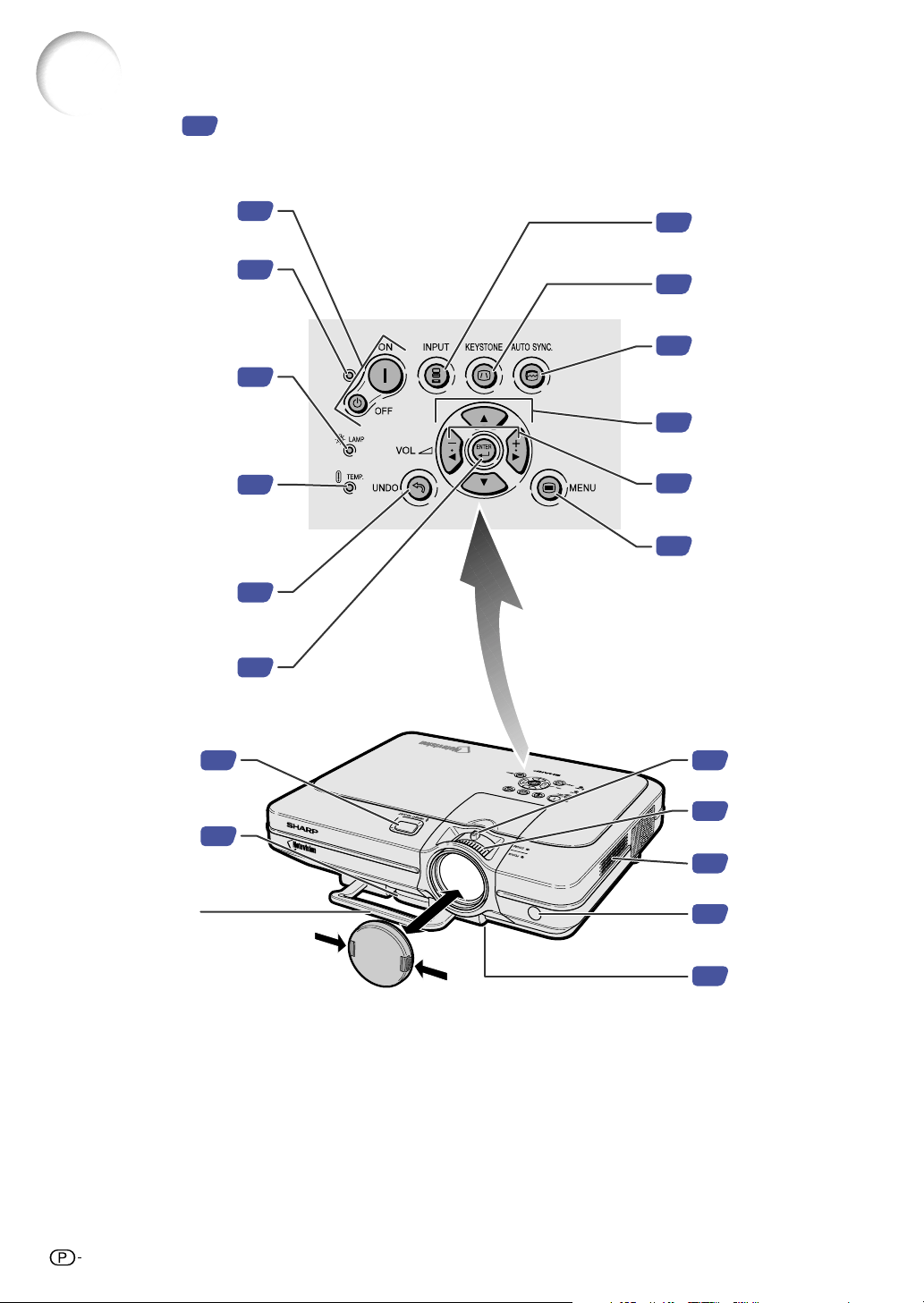
Nomes das Partes
Os número em
referem-se às páginas principais neste manual de operação onde o tópico é explicado.
Projetor (Vista Frontal e Superior)
Teclas de For
quando o projetor estiver em
espera. Quando a força é
Indicador Trocar Lâmpada
funcionamento normal.
quando o indicador acende
Indicador de Aviso de
interna sobe, este indicador
ça (ON/OFF)
Liga e desliga a força.
Indicador de Força
Acende em vermelho,
ligada, este indicador
acenderá em verde.
A luz verde indica o
Substitua a lâmpada
em vermelho.
Temperatura
Quando a temperatura
acenderá em vermelho.
Tecla UNDO
Para anular uma
operação ou voltar às
definições por defeito.
Tecla ENTER
Para definir itens
selecionados ou
ajustados no menu.
34
34
83
83
39
42
Tecla INPUT
35
Para comutação do modo
de entrada 1, 2, 3 ou 4.
Tecla KEYSTONE
38
Para ajustar as definições de Trapezóide ou de Deslocamento Digital.
Tecla AUTO SYNC
50
Para ajustar automaticamente
imagens quando conectado a
um computador.
Teclas de Ajuste
42
(', ", \, |)
Para selecionar itens de menu.
35
Teclas VOLUME
Para ajustar o nível de
som do altifalante.
Tecla MENU
43
Para ajuste da afixação e
definição de telas.
Tecla HEIGHT
ADJUST
(Ajuste da altura)
Pé de ajuste
Alça de transporte
10
27
27
Colocação e remoção da tampa da lente
• Pressione um dos dois botões da tampa
da lente e coloque-a na lente. Logo, solte
os botões para fixá-la em posição.
• Pressione um dos dois botões da tampa
da lente e retire-a da lente.
Tecla de Zoom
28
Anel de focagem
28
Abertura de
80
ventilação
Sensor de
13
controlo remoto
Filtro de ar
81
/ventilador de
resfriamento
(Abertura de
ventilação) (na parte
posterior do
projetor)
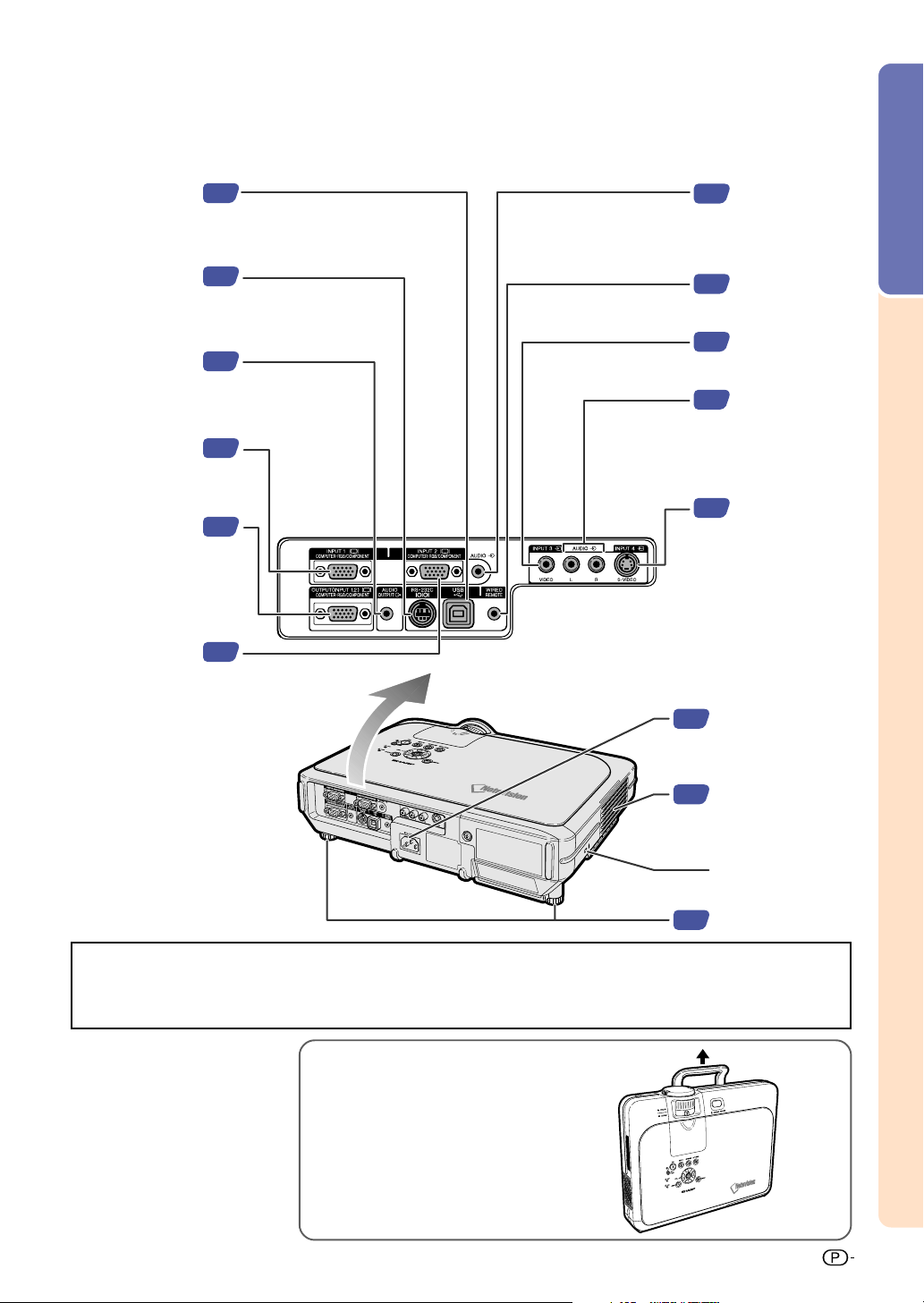
Projetor (Vista Posterior)
Terminal USB
Terminal para conexão
a um computador
usando um cabo USB.
Terminal RS-232C
Para controlar o
projetor usando um
computador.
Terminal AUDIO OUTPUT
Áudio compartilhado
Terminal de saída para
INPUT (Entrada) 1, 2, 3 e 4.
Terminal INPUT 1
Terminal para sinais
de componente e
RGB de computador.
Terminal OUTPUT
(INPUT 1, 2)
Terminal de saída de
sinais de
componente e RGB
de computador para
INPUT 1 e 2.
Terminal INPUT 2
Terminal para sinais
de componente e
RGB de computador.
25
23
22
18
24
18
18
26
20
20
20
17
Introdução
Terminal de
AUDIO INPUT 1, 2
Terminal de entrada de
áudio compartilhado
para INPUT 1 e 2.
Terminal de entrada de
controle WIRED REMOTE
(remoto por cabo)
Terminal INPUT 3
Para conexão de
equipamento vídeo.
Terminais AUDIO
(L/R) INPUT 3, 4
Terminais de entrada
de áudio
compartilhados para
INPUT 3 e 4.
Terminal INPUT 4
Terminal para
conexão de
equipamento vídeo
com um terminal SVIDEO.
Tomada CA
Grelha de ventilação
80
de saída
Conector Kensington
Security Standard
Pés de ajuste
27
Utilização da Trava Kensington
Este projetor tem um conector Kensington Security Standard para uso com um Sistema de Segurança Ken-
•
sington MicroSaver. Consulte as informações que acompanham o sistema para instruções sobre como usá-
lo para tornar seguro o seu projetor.
Transporte do projetor
Antes de carregar o projetor,
estenda totalmente a alça de
transporte.
11
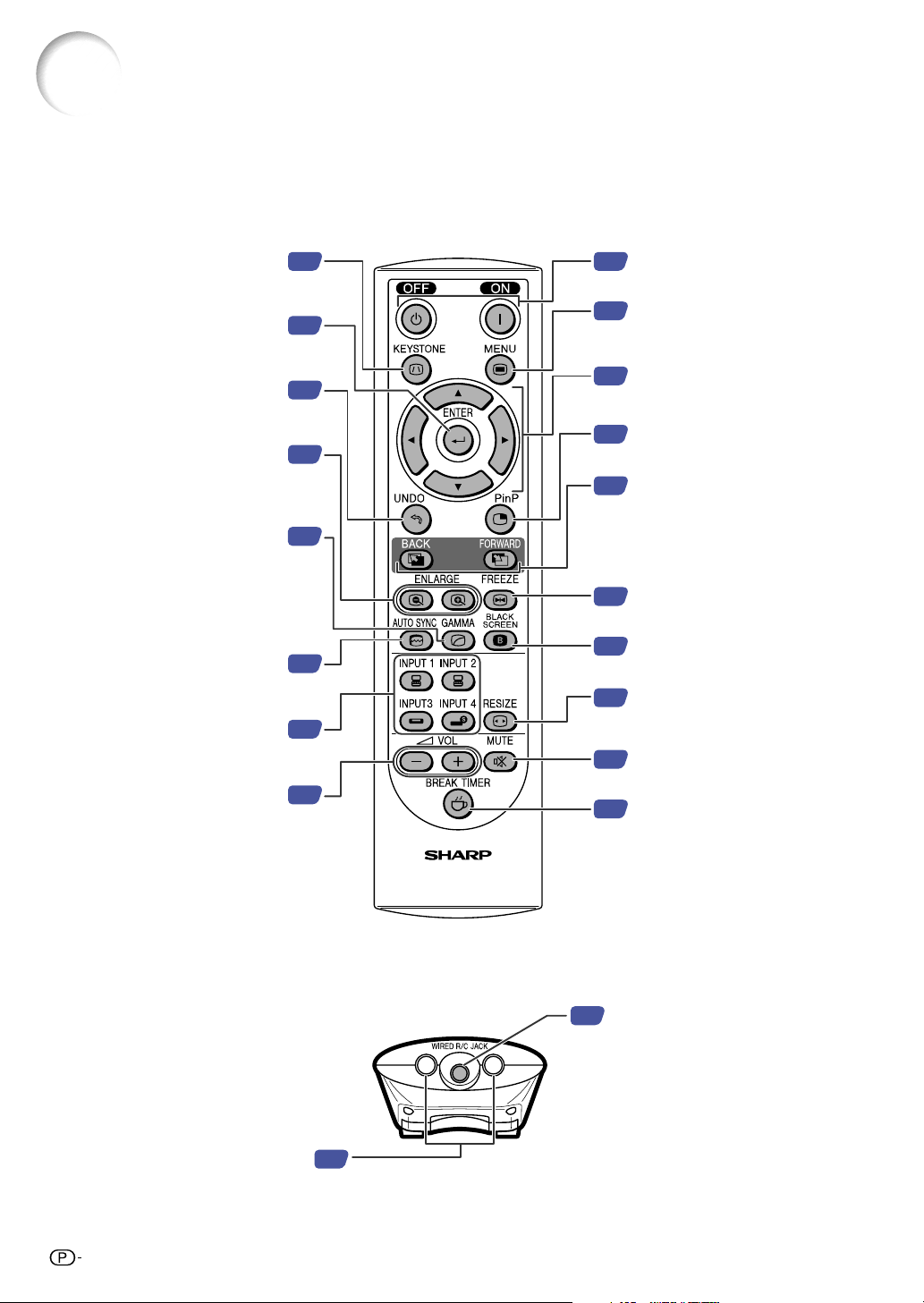
Nomes das Partes
Controle Remoto (Vista Frontal)
Para ajustar a configuração Keystone
Tecla KEYSTONE
ou Digital Shift (Troca digital).
Tecla ENTER
Para definir itens selecionados ou
ajustados no menu.
Tecla UNDO
Para anular uma operação ou voltar às
definições por defeito.
Teclas ENLARGE
(Magnificação/Redução)
Para magnificação ou redução de
parte da imagem.
Tecla GAMMA
Para corrigir o brilho de uma imagem,
quando as imagens são difíceis de ver
devido à iluminação intensa da sala.
Estão disponíveis quatro modos
gamma para escolha.
Tecla AUTO SYNC
Para ajustar automaticamente imagens quando
conectado a um computador.
Teclas de INPUT
Para comutar para os modos de
entrada respectivos.
Teclas VOLUME
Para ajustar o nível de som do
altifalante.
38 34
42
39
55
56
50
35
35
Teclas de Força (ON/OFF)
Liga e desliga a força.
Tecla MENU
42
Para ajuste da afixação e definição de
telas.
Teclas de Ajuste (', ", \, |)
42
Para selecionar itens de menu.
Tecla PinP
57
Para exibir figuras duplas.
Teclas FORWARD/BACK
25
Desloca para a frente e para trás
quando ligado a um computador
utilizando um cabo de USB. Idêntico às
teclas [Page Down] e [Page Up] de um
teclado de computador.
Tecla FREEZE
54
Para congelar imagens.
Tecla
58
52
36
59
BLACK SCREEN
Para sobrepor uma tela preta.
Tecla RESIZE
Para comutar o tamanho da tela
(NORMAL, BORDA, etc).
Tecla MUTE
Para desligar temporariamente o som.
Tecla BREAK TIMER
Para exibir a interrupção do
cronômetro.
Controle Remoto (Vista Superior)
Transmissores do sinal do
controle remoto
12
13
WIRED R/C JACK
26
Para controlar o projetor conectar o
controle remoto ao projetor.
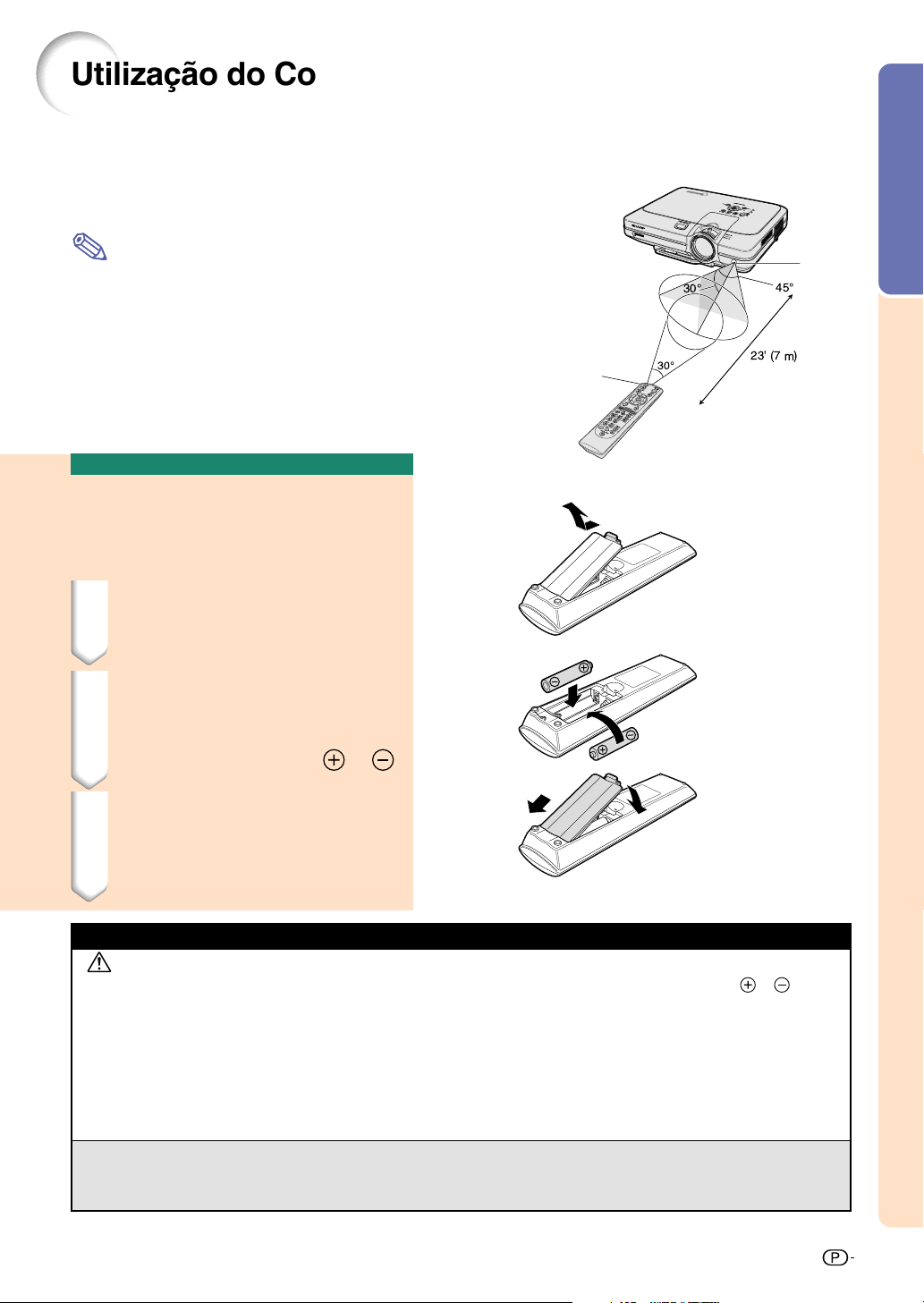
23' (7 m)
45¡
30¡
30¡
Utilização do Controle Remoto
Alcance Disponível do Controle Remoto
■ O controle remoto pode ser usado para controlar o projetor
dentro das gamas indicadas na ilustração.
Introdução
Nota
• O sinal do controle remoto pode ser refletido numa tela para
facilidade de operação. Contudo, a distância de alcance do sinal
poderá diferir devido ao material da tela.
Quando utilizar o controle remoto:
•
Não o deixe cair, nem o exponha a umidade ou temperatura elevada.
• O controle remoto poderá funcionar mal sob uma lâmpada
fluorescente. Nessa circunstância, afaste o projetor da lâmpada
fluorescente.
Introdução das Pilhas
As pilhas (duas pilhas R-6 (tamanho “AA”,
UM/SUM-3, HP-17 ou similar)) estão incluídas
na embalagem.
1 Baixe a aba na tampa e remova
a tampa na a direção da seta.
2 Introduza as pilhas incluídas.
• Introduza as pilhas assegurando-se
que as polaridades correspondem
corretamente às marcas e
dentro do compartimento das pilhas.
Transmissores do
sinal do controle
remoto
Controle Remoto
Sensor
de controle
remoto
3 Insira a aba inferior da tampa
na abertura, e abaixe a tampa
até ouvir o clique no lugar.
Uso incorreto das pilhas poderá originar que estas vertam ou expludam. Favor seguir as precauções seguintes.
Atenção
• Introduza as pilhas assegurando-se que as polaridades correspondem corretamente às marcas e dentro
do compartimento das pilhas.
• Pilhas de tipos diferentes têm propriedades diferentes, por essa razão não misture pilhas de diferentes tipos.
• Não misture pilhas novas com velhas.
Isto poderá encurtar a vida das pilhas novas ou poderá provocar que as pilhas velhas vertam.
•
Remova as pilhas do controlo remoto logo que estas fiquem gastas, pois se as deixar poderá provocar que elas vertam.
O líquido das pilhas é prejudicial para a sua pele, portanto assegure-se que as limpa primeiro e depois as
remove utilizando um pano.
• As pilhas usadas neste projetor poderão gastar num curto prazo, dependendo de como são mantidas.
Tenha o cuidado de as substituir por pilhas novas logo que possível.
• Remova as pilhas do controlo remoto se não pretender usá-lo durante longo tempo.
13
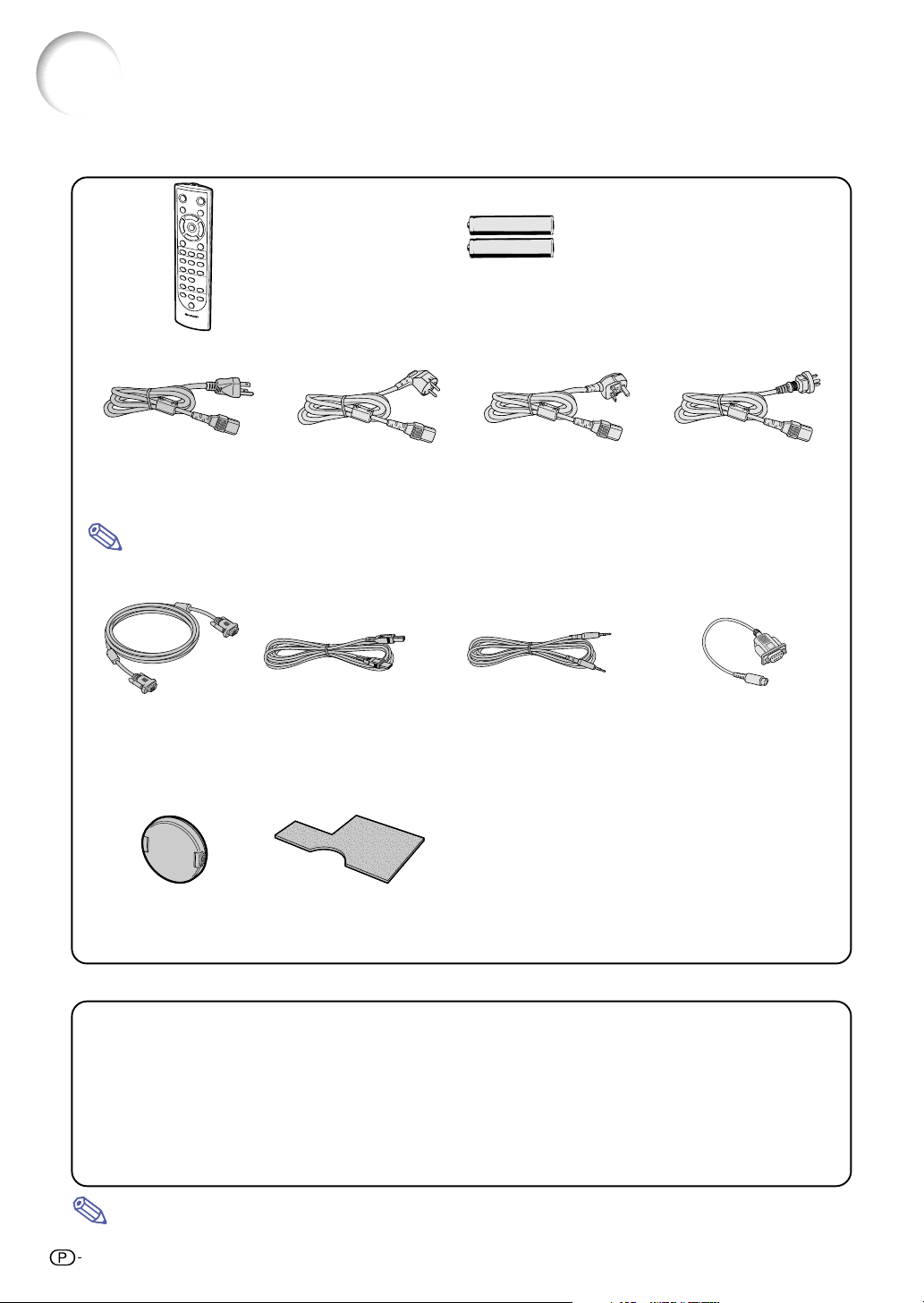
Acessórios
Acessórios fornecidos
Controle Remoto
RRMCGA029WJSA
Cabo de força
(1)
Duas pilhas R-6
(Tamanho “AA”, UM/SUM-3, HP-7 ou similar)
(2) (3)
(4)
Para E.U., Canadá, etc.
(11'10" (3,6m))
QACCDA010WJPZ
Para Europa, exceto R.U.
(6' (1,8m))
QACCV4002CEZZ
Para R.U., Hong
Kong e Singapura
(6' (1,8m))
QACCBA012WJPZ
Para Austrália, Nova
Zelândia e Oceania
(6' (1,8m))
QACCL3022CEZZ
Nota
• Dependendo da região, os projetores são fornecidos com apenas um cabo de força (veja acima). Use o
cabo de força que corresponde à tomada usada no seu país.
Cabo RGB
(9'10" (3m))
QCNWGA012WJPZ
Tampa da lente(anexa)
PCAPHA003WJSA
Cabo de USB
(9'10'' (3 m))
QCNWGA014WJPZ
Filtro de ar extra
PFILDA005WJZZ
Cabo de áudio do computador
(cabo mini conector estéreo ø3,5 mm)
(9'10'' (3 m))
QCNWGA013WJPZ
CD-ROM de referência
técnica e manual do projetor
UDSKAA007WJZZ
CD-ROM de software de
apresentação avançada Sharp
UDSKAA005WJN1
Manual de operação(este manual)
Rótulo de referência rápida
Adaptador DIN-D-sub RS232C (6
QCNWGA015WJPZ
45
/64'' (15 cm))
Cabos opcionais
Cabo 3 RCA para 15 pinos D-sub (9'10'' (3,0 m))
Cabo de computador RGB (32'10'' (10,0 m)) AN-C10BM
Cabo 5 BNC para 15 pinos D-sub (9'10'' (3,0 m))
Cabo de controle serial RS-232C (32'10" (10,0m))
• Alguns dos cabos podem não estar disponíveis na região. Confira por favor com o Revendedor
Nota
14
Autorizado de Projetores Sharp ou um Centro de Assistência.
AN-C3CP
(Para IBM-PC, NEC PC-9821 e PC-98NX séries)
AN-C10MC (Para Macintosh séries)
AN-C10PC
(Para a série de PC-98 da NEC (Exceto para as séries
PC-9821 e PC-98NX da NEC)
AN-C3BN
AN-C10RS

Conexões e Ajustes
Conexões e Ajustes
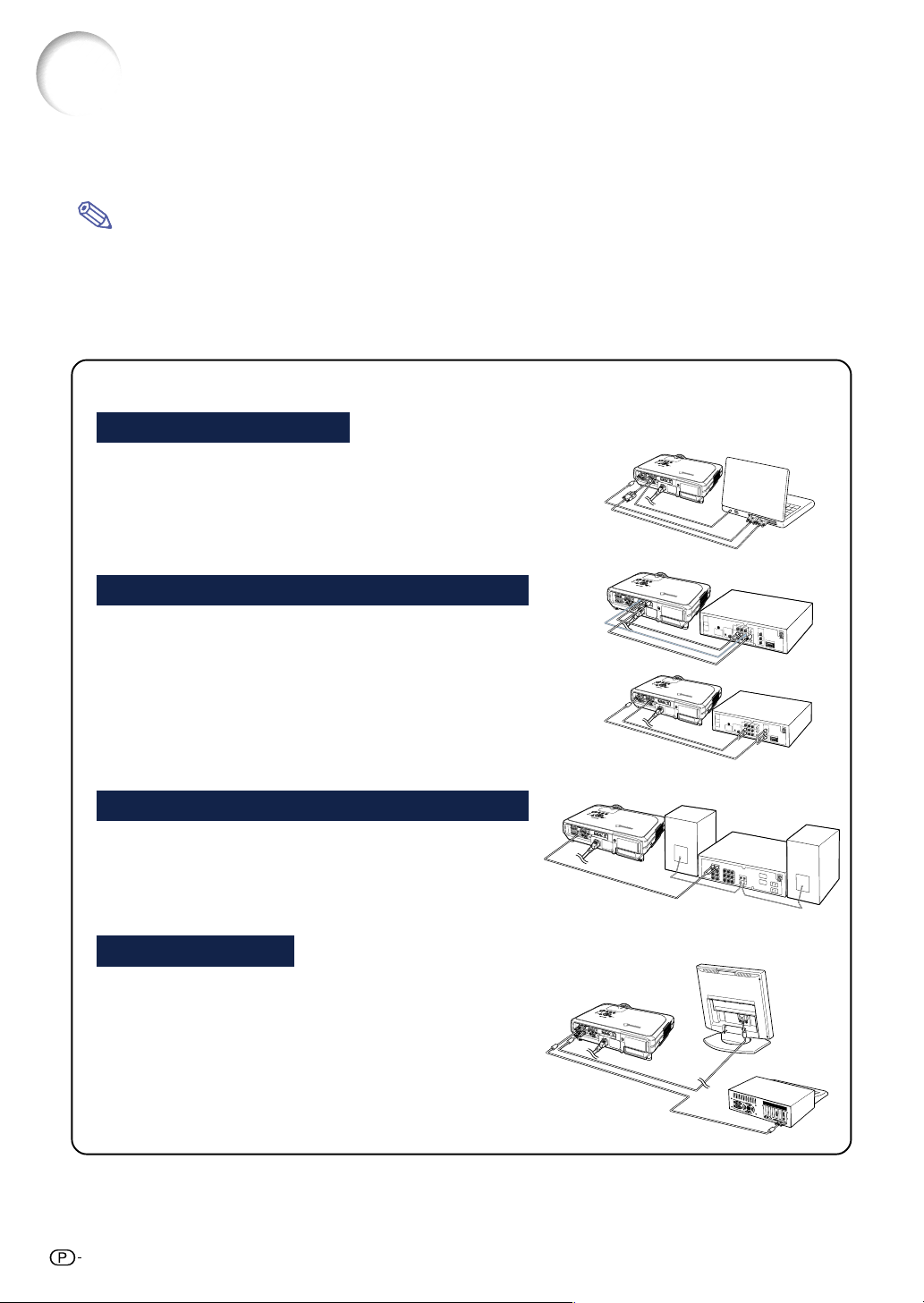
Conexão do Projetor a Outros Aparelhos
Antes de Ligar
Nota
• Antes de conectar, desligue o projetor e os dispositivos a serem conectados. Depois de efetuar todas as
conexões, ligue o projetor e depois os outros dispositivos.
Ao conectar um computador, assegure-se que este será o último dispositivo a ser ligado após todas as
conexões estarem efetuadas.
•
Leia cuidadosamente os manuais de operação dos dispositivos a serem conectados antes de efetuar as conexões.
Este projetor pode ser conectado a:
Um computador utilizando:
■
Um cabo RGB e um cabo de áudio do computador (Veja a página 18.)
■ Um adaptador RS-232C DIN-D-sub e um cabo de controle serial
RS-232C (AN-C10RS) (vendido separadamente)
(Veja a página 23.)
Componente de equipamento vídeo ou audio-visual:
■ Um reprodutor VCR ou de disco laser ou outro equipamento
audio-visual (Veja a página 20.)
■
Um reprodutor DVD ou descodificador DTV* (Veja a página 21.)
*DTV é o termo genérico usado para descrever o novo sistema de
televisão digital nos Estados Unidos.
Um amplificador ou componentes de áudio usando:
■ Um cabo de áudio (disponível no comércio)
(Veja a página 22.)
Um monitor usando:
■ Um cabo RGB
(Veja a página 24.)
■ Um cabo RGB de computador (AN-C10BM, ANC10MC ou AN-C10PC) (vendido separadamente)
(Veja a página 24.)
16
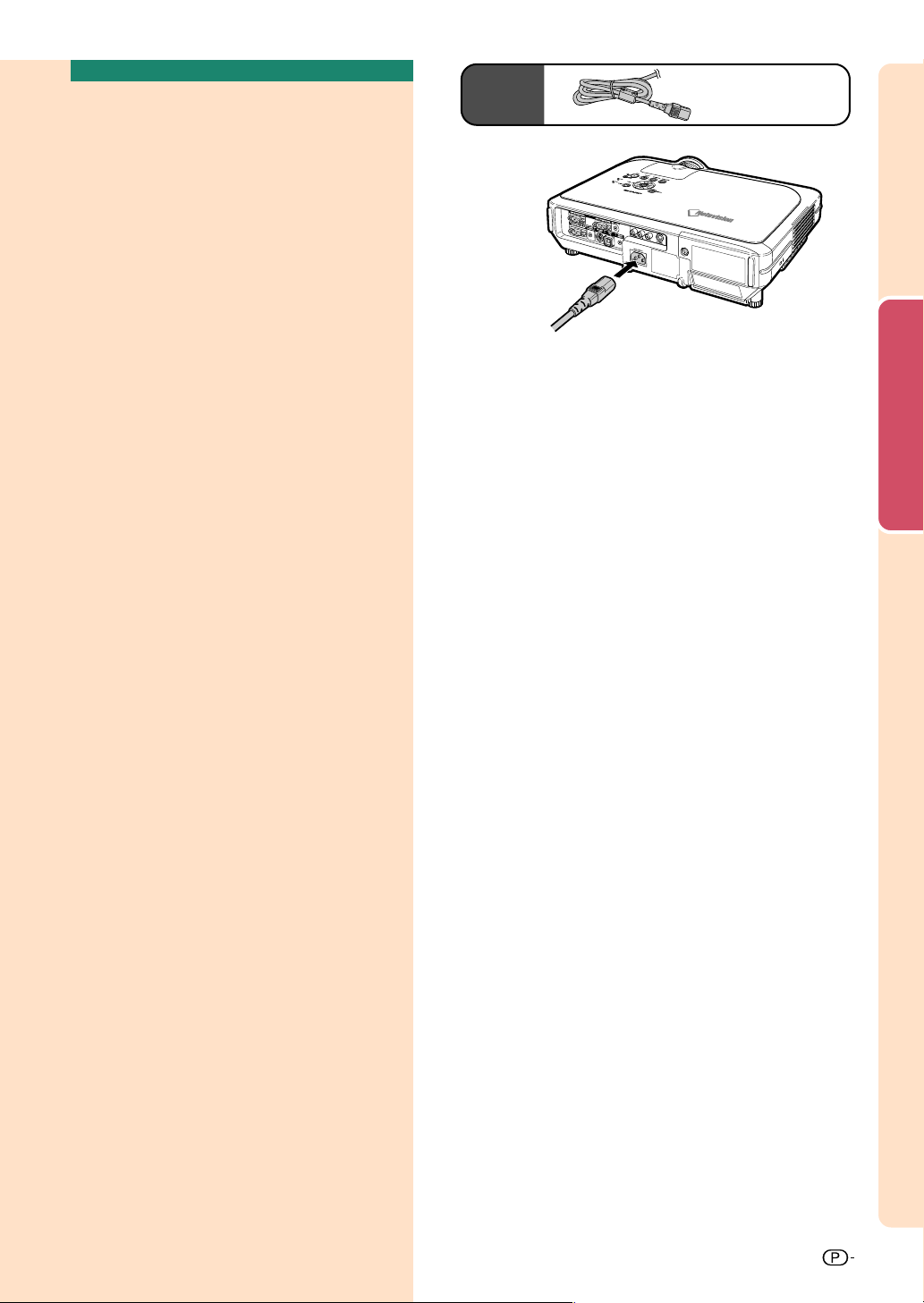
Conexão do Cabo de Força
Introduza o plugue do cabo de força
fornecido na tomada de CA na
traseira do projetor.
Acessório
fornecido
Cabo de força
Conexões e Ajustes
17
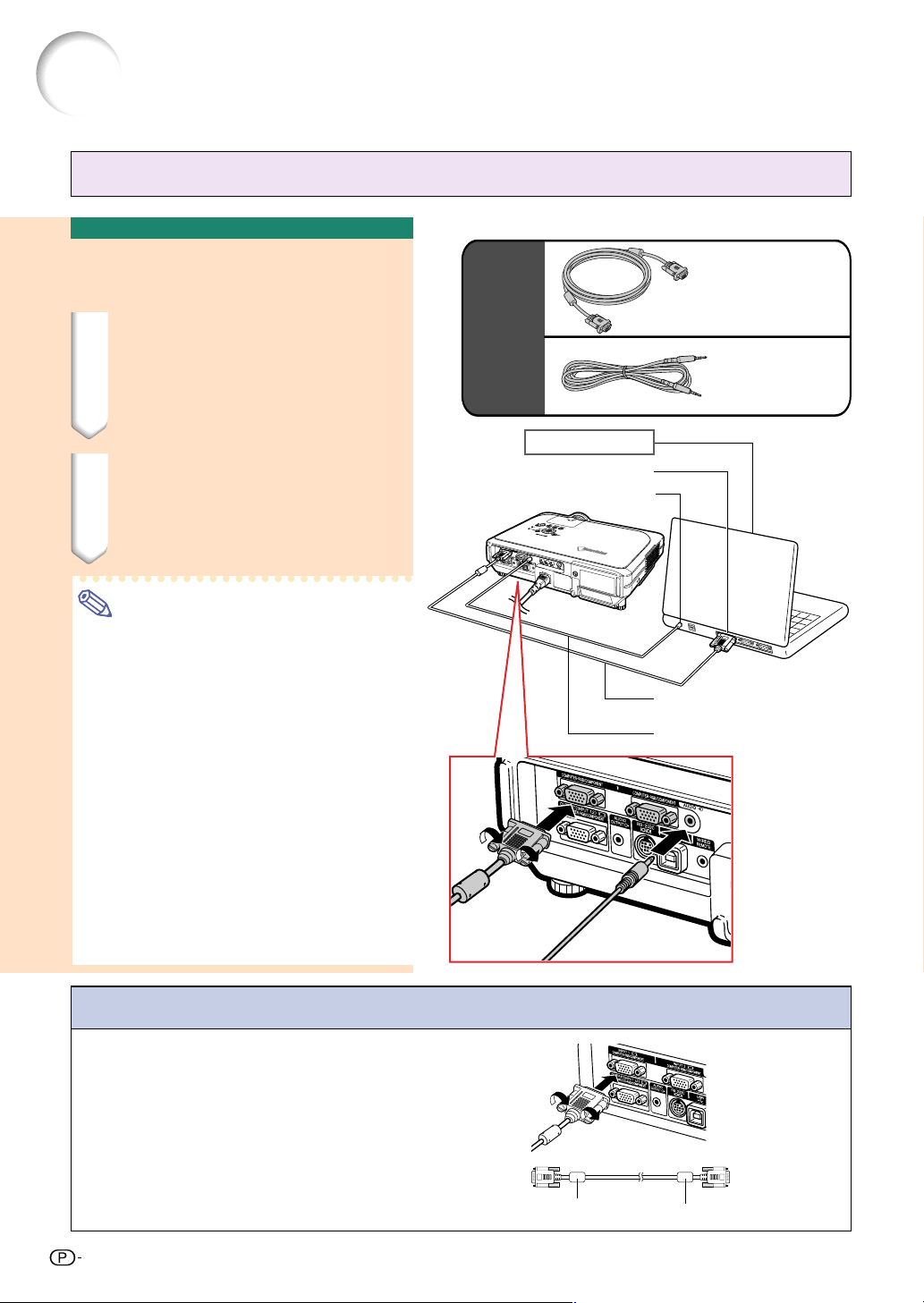
Conexão do Projetor a Outros Aparelhos
Conexão do Projetor a um Computador
Conexão do um computador
usando o cabo RGB
Acessórios
1 Conexão do projetor ao
computador usando o cabo de
RGB fornecido.
• Fixe os conectores apertando os
parafusos.
2
Para introduzir o sinal de áudio,
conecte o projetor ao computador
usando o cabo de áudio do
computador fornecido.
fornecidos
Computador notebook
Ao terminal de saída RGB
Ao terminal de saída de áudio
Cabo RGB
Cabo de áudio do
computador
Nota
•
Veja a página 93 “Tabela de Compatibilidade de
Computadores” para uma lista de sinais de
computadores compatíveis com o projetor. A utilização
com sinais de computador exceto os listados poderá
resultar que algumas funções não operem.
•
Quando conectar desta forma o projetor a um
a computador, selecione “RGB” para “Tipo de
Sinal” no menu “Imagem”. Veja a página 46.
•
Poderá ser necessário um adaptador
Macintosh para uso com alguns computadores
Macintosh. Contate o Revendedor Autorizado
de Projetores Sharp ou o Centro de
Assistência mais próximo.
•
Pode ser necessário comutar o sinal de saída
para uma saída externa dependendo do
computador que você está usando. Consulte o
manual do usuário do computador para detalhes.
Conexão dos cabos aparafusados
■ Conecte o cabo de parafuso verificando se ele está
corretamente ajustado no terminal. Depois, fixe
cuidadosamente os conectores apertando os
parafusos em ambos os lados do plugue.
Cabo RGB
1
Cabo de áudio do computador
2
■ Não remova o núcleo de ferrite preso ao cabo
RGB.
18
Núcleo de ferrite
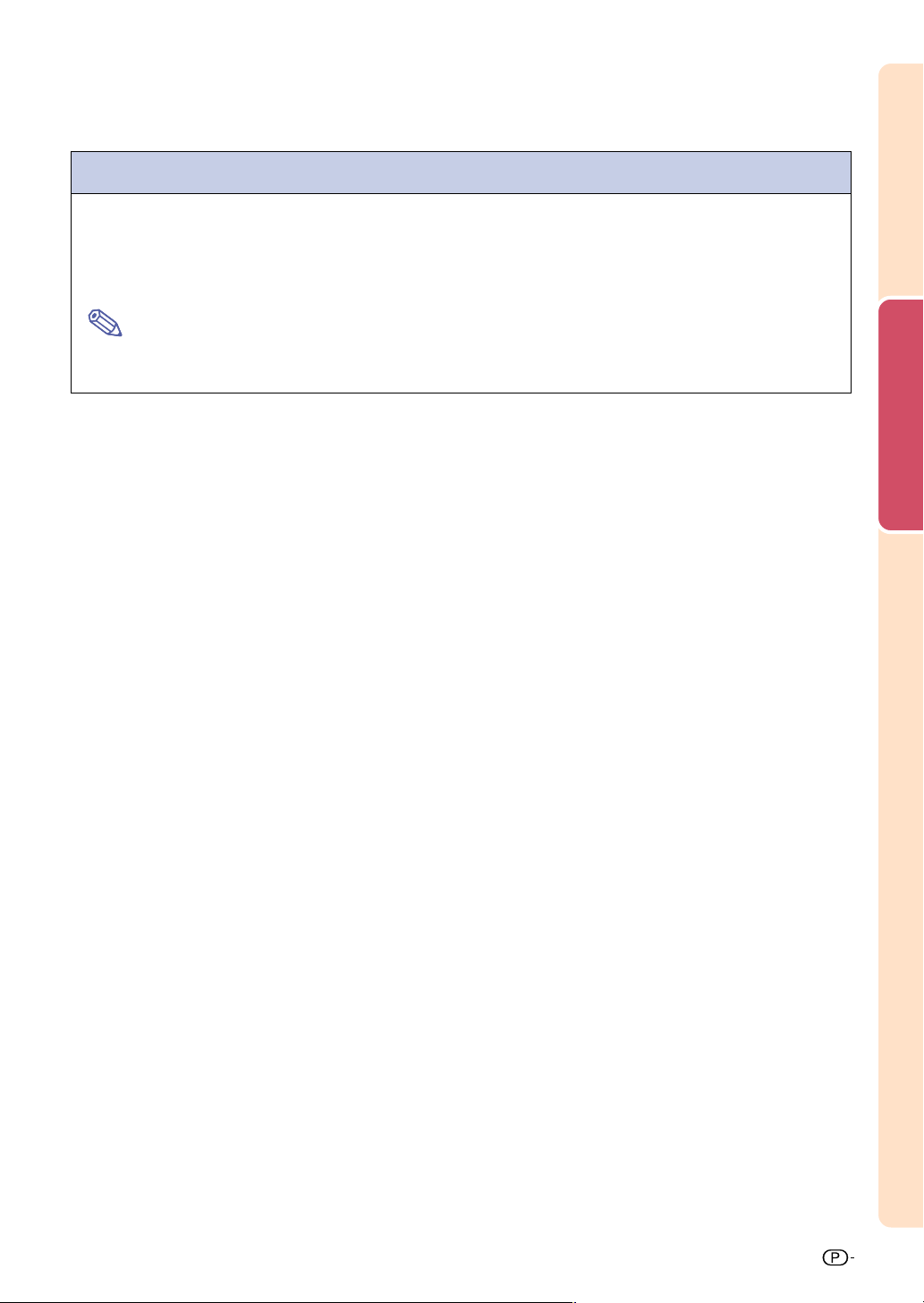
Função “Plug and Play” (quando conectado a um terminal de 15 pinos)
■
Este projetor é compatível com a norma VESA DDC 1/DDC 2B. O projetor e um computador compatível
com VESA DDC comunicarão os seus requisitos de ajustes, permitindo uma configuração fácil e rápida.
■ Antes de usar a função “Plug and Play”, certifique-se que liga primeiro o projetor e o computador
depois.
Nota
• A função DDC “Plug and Play” deste projetor funciona apenas quando usada em conjunto com um
computador compatível VESA DDC.
Conexões e Ajustes
19
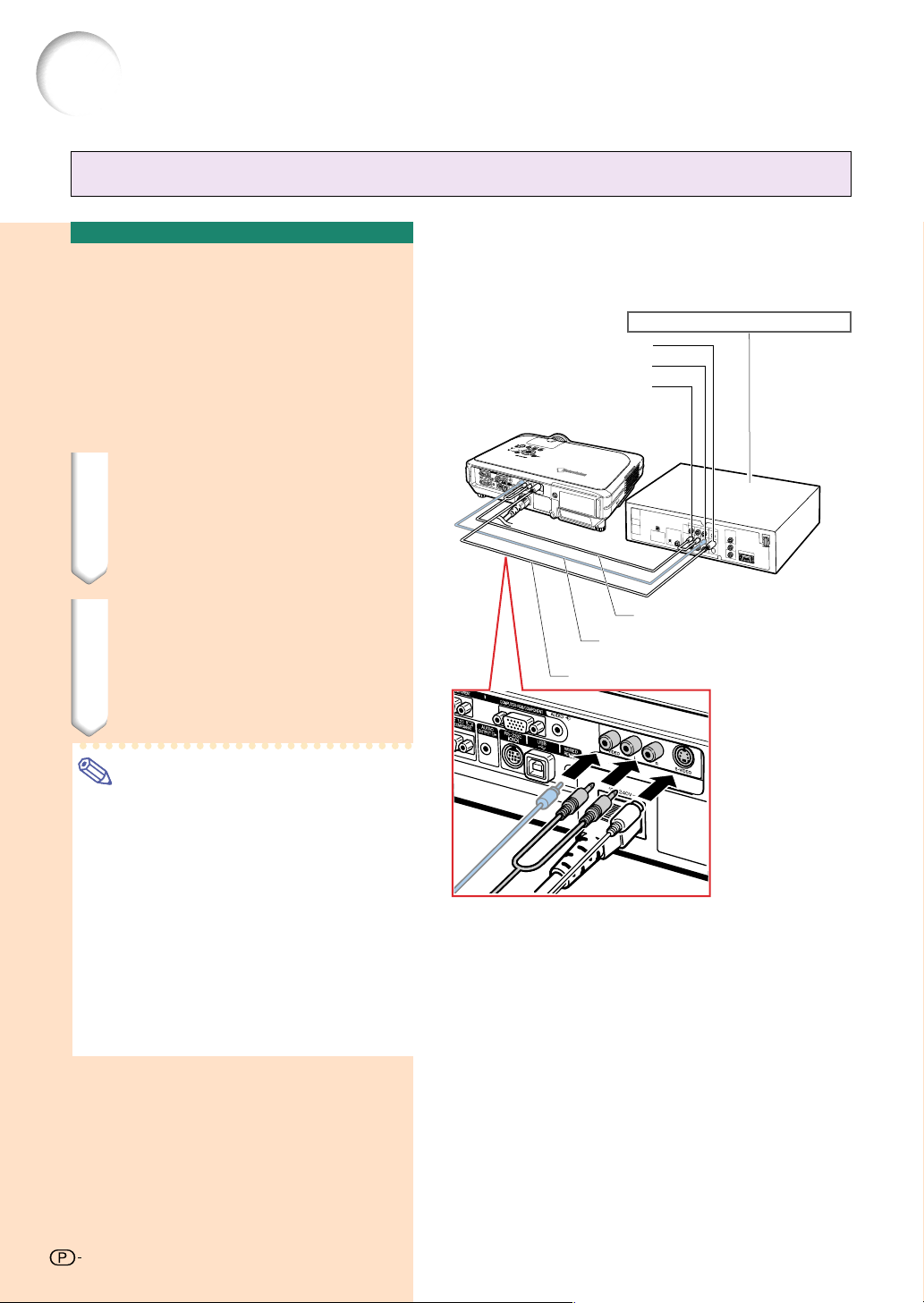
Conexão do Projetor a Outros Aparelhos
Conexão da Equipamento Vídeo
Conexão a Equipamento
Vídeo Utilizando um
Cabo S-VIDEO, Vídeo
Composto ou Áudio
Usando um cabo S-VIDEO, vídeo, ou áudio,
poderá ser conectado um VCR, reprodutor de
discos laser ou outro equipamento audiovisual
aos terminais INPUT 3, INPUT 4 e AUDIO (L/R).
Para o terminal de saída S-VIDEO
Para o terminal de saída vídeo
Para o terminal de saída áudio
1 Conecte o projetor ao
equipamento vídeo usando o
cabo S-VIDEO ou o cabo vídeo
composto (ambos disponíveis
no mercado).
VCR ou outro equipamento audiovisual
2 Conecte o projetor ao
equipamento de vídeo usando
um conector estéreo de ø 3,5
mm ao cabo de áudio RCA
(disponível no comércio).
Nota
• O terminal INPUT 4 (S-VIDEO) usa um
sistema de sinal de vídeo no qual a tela
está separado em sinais de cor e brilho
para oferecer uma imagem de alta
qualidade. Para ver uma imagem de alta
qualidade, use um cabo de S-vídeo
disponível no comércio para conectar o
terminal INPUT 4 ao projetor e ao terminal
de S-vídeo no equipamento de vídeo.
• Um jaque miniatura estéreo de ø3,5 mm
para o cabo de áudio RCA (disponível
comercialmente) é requerido para a
entrada de áudio.
Mini conector estéreo de ø3,5 mm ao cabo
2
de áudio RCA
Cabo vídeo composto
1
(disponível no mercado)
Cabo S-VIDEO (disponível no mercado)
1
(disponível no mercado)
-20
20
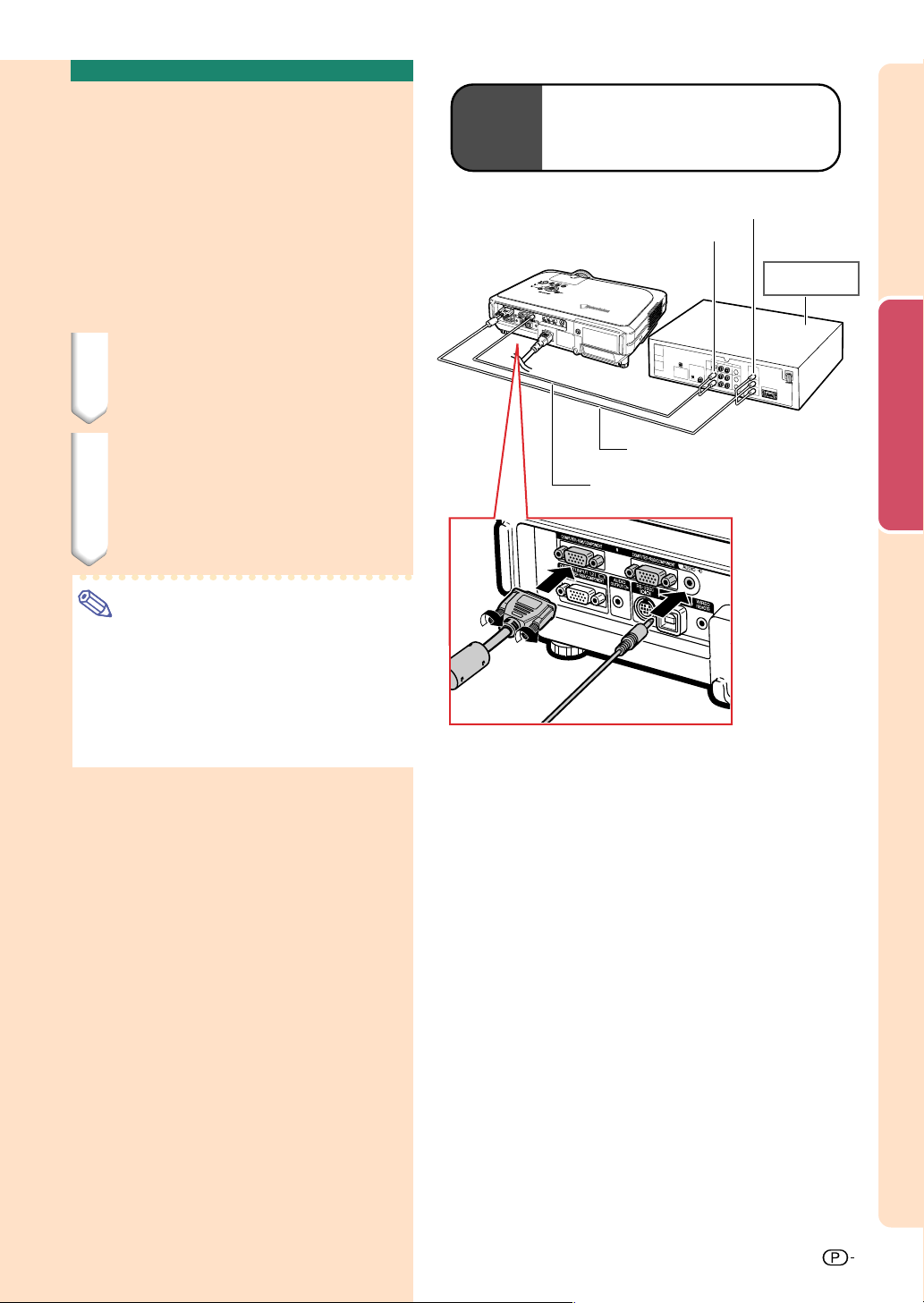
Conexão a um
Componente de
Equipamento Vídeo
Use um cabo 3 RCA para 15 pinos D-sub para
conectar ao terminal 2 ou INPUT 1, equipamentos
de vídeo componente tais como reprodutores de
DVD e decodificadores de DTV*.
*DTV é o termo genérico usado para descrever
o novo sistema de televisão digital nos
Estados Unidos.
1
Conecte o projetor ao
equipamento de vídeo usando o
cabo 3 RCA para 15 pinos D-sub.
2 Conecte o projetor ao
equipamento de vídeo usando
um conector estéreo de ø 3,5
mm ao cabo de áudio RCA
(disponível no comércio).
Nota
• Ao conectar o projetor ao equipamento
vídeo desta forma, selecione
“Componente” para “Tipo de Sinal” no
menu “Imagem”. Veja a página 46.
• Recomenda-se um cabo áudio mini-ficha
estéreo ø3,5 mm para RCA (disponível no
mercado) para entrada áudio.
Cabo
opcional
Cabo 3 RCA para 15 pinos D-sub
Tipo: AN-C3CP
(9'10" (3,0 m))
Para o terminal de saída
de componente analógico
Para o terminal de saída áudio
Reprodutor DVD ou
descodificador DTV*
Cabo 3 RCA para 15
1
pinos D-sub (vendido separadamente)
Mini conector estéreo de ø3.5 mm ao cabo
2
de áudio RCA (disponível no mercado)
Conexões e Ajustes
21
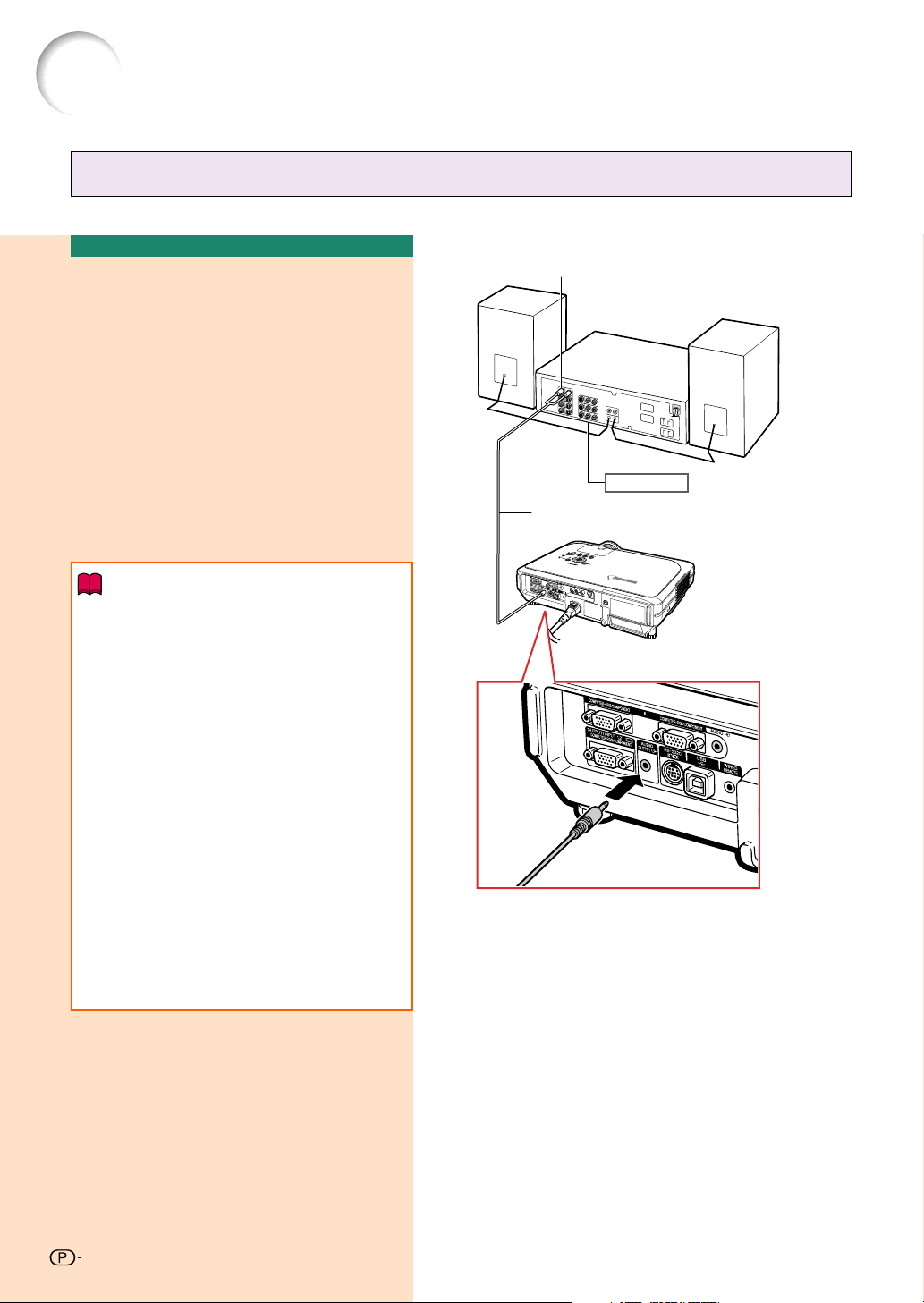
Conexão do Projetor a Outros Aparelhos
Conexão a um Amplificador
Conxão a um
amplificador ou outros
componentes de áudio
Usando um cabo de áudio com um mini conector
estéreo de ø3,5 mm para RCA, podem ser conectados
um amplificador ou outros componentes de áudio ao
terminal de AUDIO OUTPUT.
Conecte o projetor ao amplificador
usando um cabo com mini conector
de ø3.5 de mm estéreo a RCA
(disponível no comércio).
Informação
• Sempre desligue o projetor antes de
conectá-lo a componentes de áudio para
proteger o projetor e os componentes que
estão sendo conectados.
• Usando componentes de áudio externos,
o volume poderá ser amplificado para
obter um som melhor.
• O terminal AUDIO OUTPUT permite levar
a saída de áudio para os componentes de
áudio do terminal de entrada de AUDIO
selecionado (para INPUT 1 e 2) ou os
terminais de entrada AUDIO (L/R) (para
INPUT 3 e 4) conectado ao equipamento
audiovisual.
• Para detalhes relativos a “Saída fixa áudio”
e “Saída var. áudio”, veja a página 63.
• Um cabo de áudio mini conector estéreo
ø3,5 mm para RCA (disponível no
comércio) é requerido para a entrada de
áudio.
Terminal de entrada de áudio
Amplificador
Mini conector estéreo de ø3,5 mm ao cabo
de áudio RCA (disponível no mercado)
22
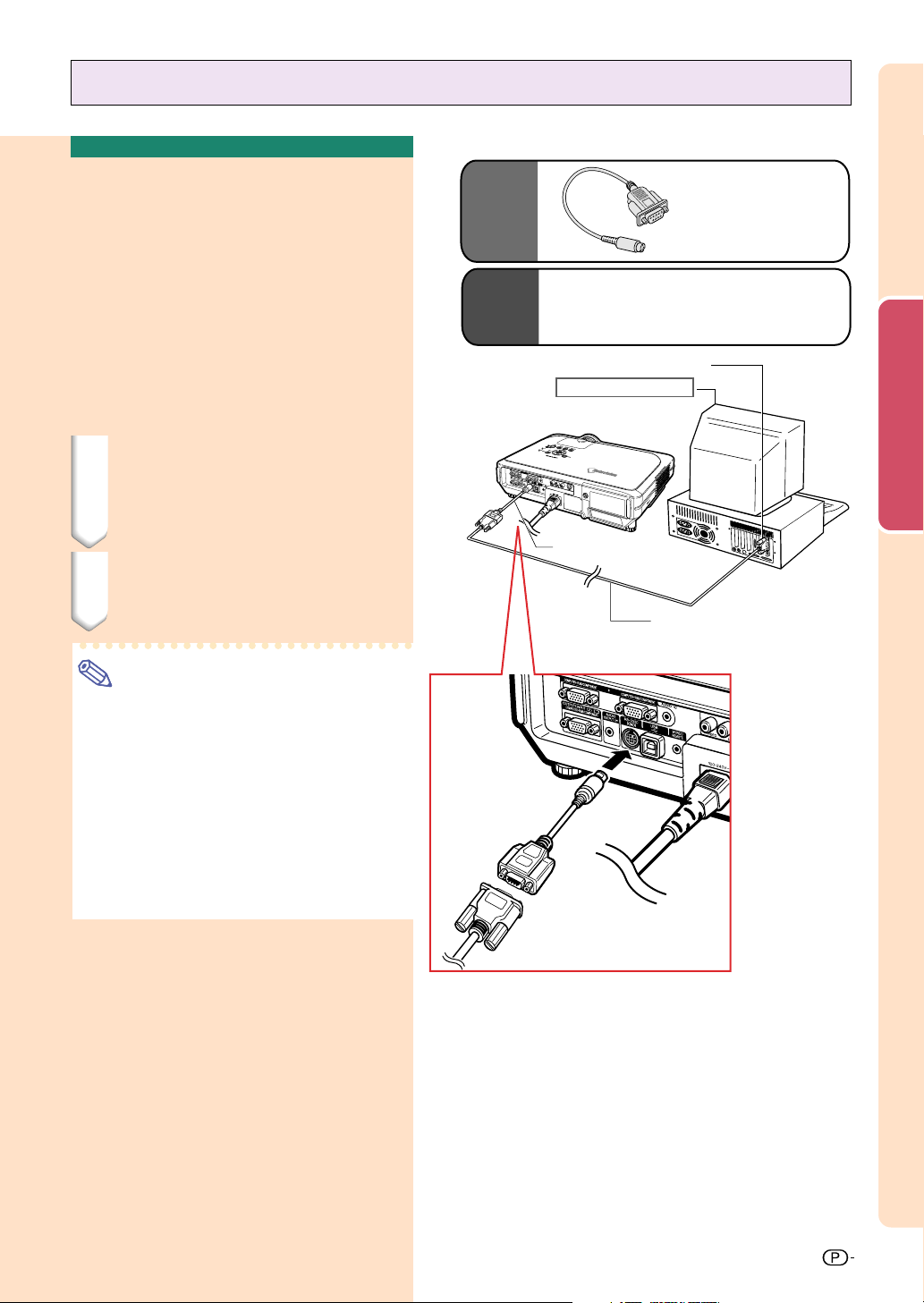
Controle do Projetor através de um Computador
Conexão a um
computador usando um
adaptador DIN-D-sub
RS-232C e um cabo de
controle serial RS-232C
Quando o terminal RS-232C do projetor é
conectado a um computador com um adaptador
DIN-D-sub RS-232C e um cabo de controle serial
RS-232C (tipo cruzado, vendido separadamente),
o computador pode ser usado para controlar o
projetor e verificar o estado do projetor. Veja a
página 89 para detalhes.
1
Conecte o adaptador DIN-D-sub
RS-232C fornecido a um cabo de
controle serial RS-232C
(vendido separadamente).
2 Use os cabos referidos para
conectar o projetor e o
computador.
Nota
• Não conecte ou desconecte um cabo de
controle serial RS-232C para ou do
computador enquanto ele estiver ligado.
Isto poderá danificar seu computador.
• A função RS-232C poderá não operar se
o seu terminal de computador não estiver
montado corretamente. Consulte o
manual de operação do computador para
detalhes.
• Veja a página 88 para conexão de um
cabo de controle serial RS-232C.
Acessório
fornecido
Cabo
opcional
Adaptador
DIN-D-sub RS-232C
Cabo de controle serial RS-232C
Type: AN-C10RS (32'10" (10,0 m))
Terminal RS-232C
Computador de mesa
To Audio
Output port
Adaptador
DIN-D-sub RS-232C
Cabo de controle serial RS-232C
(vendido separadamente)
Conexões e Ajustes
23
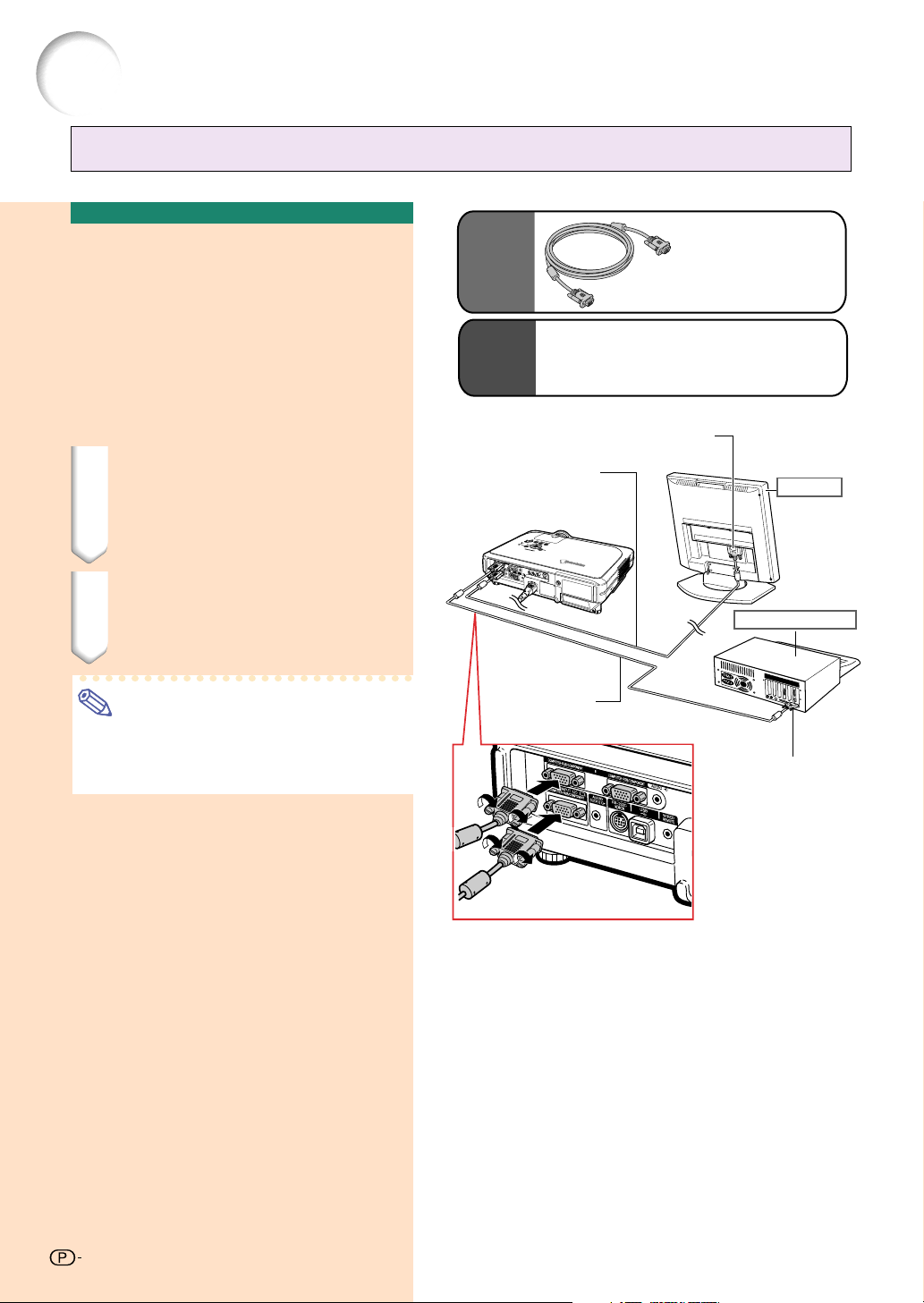
Conexão do Projetor a Outros Aparelhos
Conexão a um Monitor
Visualização de
Imagens no Projetor e
em um Monitor
Você pode exibir as imagens do computador
tanto no projetor como num monitor separado
usando dois jogos de cabo RGB. Somente um
cabo RGB é fornecido com este projetor.
Portanto, você precisa adquirir um outro cabo
RGB para conectar o projetor a um monitor.
1 Conecte o projetor ao computador
e monitor usando os cabos RGB
(um é fornecido, e o outro é
vendido separadamente).
2
No menu “Opções (1)”, selecione
“Modo Econômico”, “Mntr/RS232C”
e “ON”. (Veja a página 69.)
Nota
• Podem ser enviados sinais analógicos
RGB assim como sinais de Componentes
para o monitor.
Acessório
fornecido
Cabo
opcional
(vendido separadamente)
Cabo de computador RGB (32'10'' (10,0 m))
Tipo: AN-C10BM
Cabo RGB
Cabo RGB
(fornecido)
Cabo RGB
AN-C10MC
AN-C10PC
Ao terminal de
entrada RGB
Monitor
Computador de mesa
Ao terminal de
saída RGB
24
24
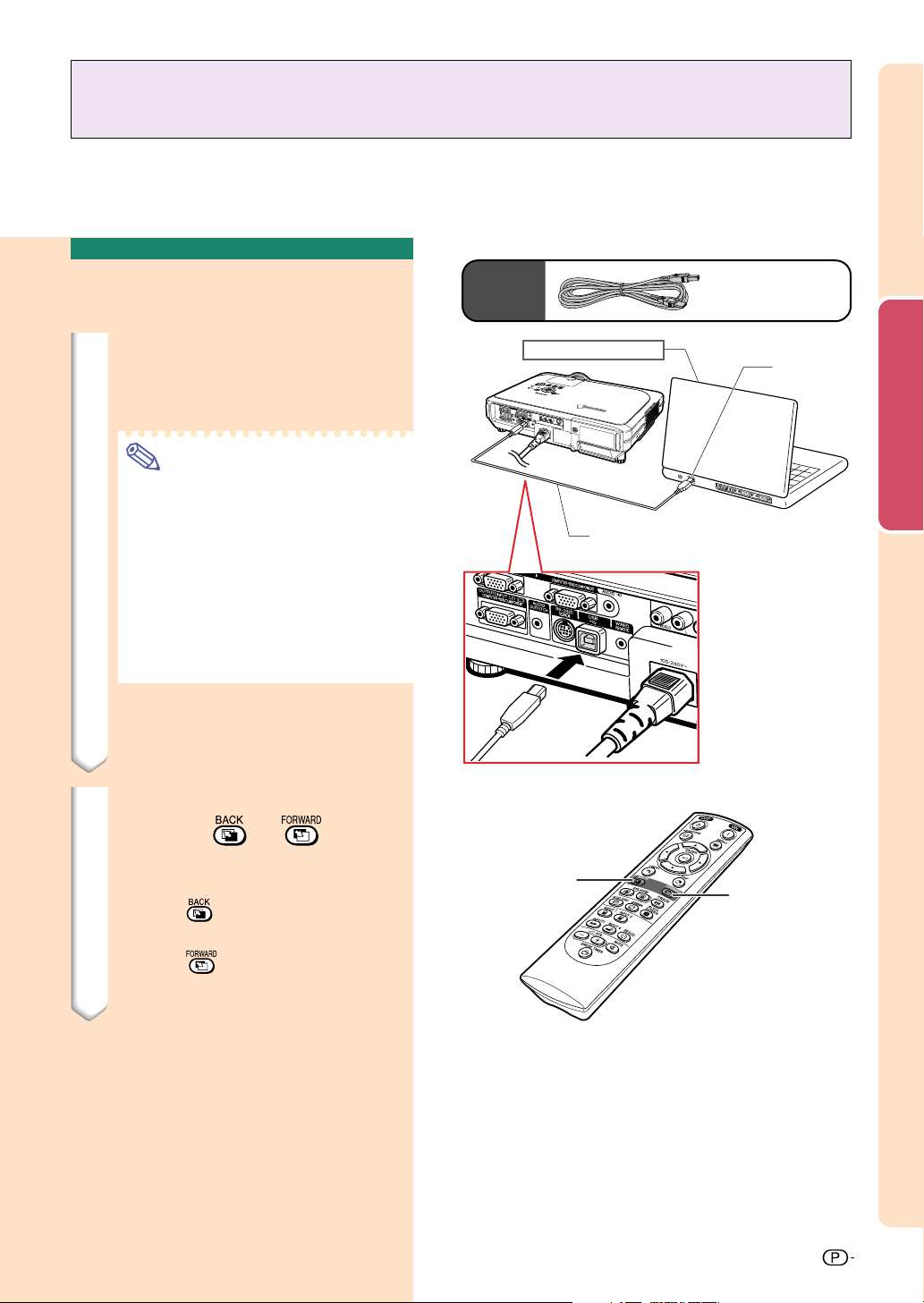
Utilização da Função de Controle Remoto do Apresentação sem-fio
A função Apresentação Sem-fio do projetor funciona como as teclas [Page Up] e [Page Down]
num teclado de computador. Também pode ser usada para avançar ou recuar durante a
visualização de imagens ou apresentação de software tal como PowerPoint™.
Utilização da Função
Apresentação Sem-fio
1 Conecte o projetor ao
computador usando o cabo de
USB fornecido.
Nota
• Esta função funciona apenas com
Microsoft Windows OS e Mac OS.
Contudo, esta função não funciona
com os seguintes sistemas
operacionais que não suportam
USB.
• Ve rs ões anteriores a Windows 95.
• Versões anteriores a Windows NT
4.0.
• Ve rs ões anteriores a Mac OS 8.5.
Acessório
fornecido
Cabo de USB
Conexões e Ajustes
Computador Notebook
Terminal
USB
Cabo de USB
2 Pressione ou ao usar
o software de apresentação no
seu computador.
• Aperte para fazer deslocar a
página para baixo.
• Aperte
página para cima.
para fazer deslocar a
Tacl a
BACK
Tecla
FORWARD
25
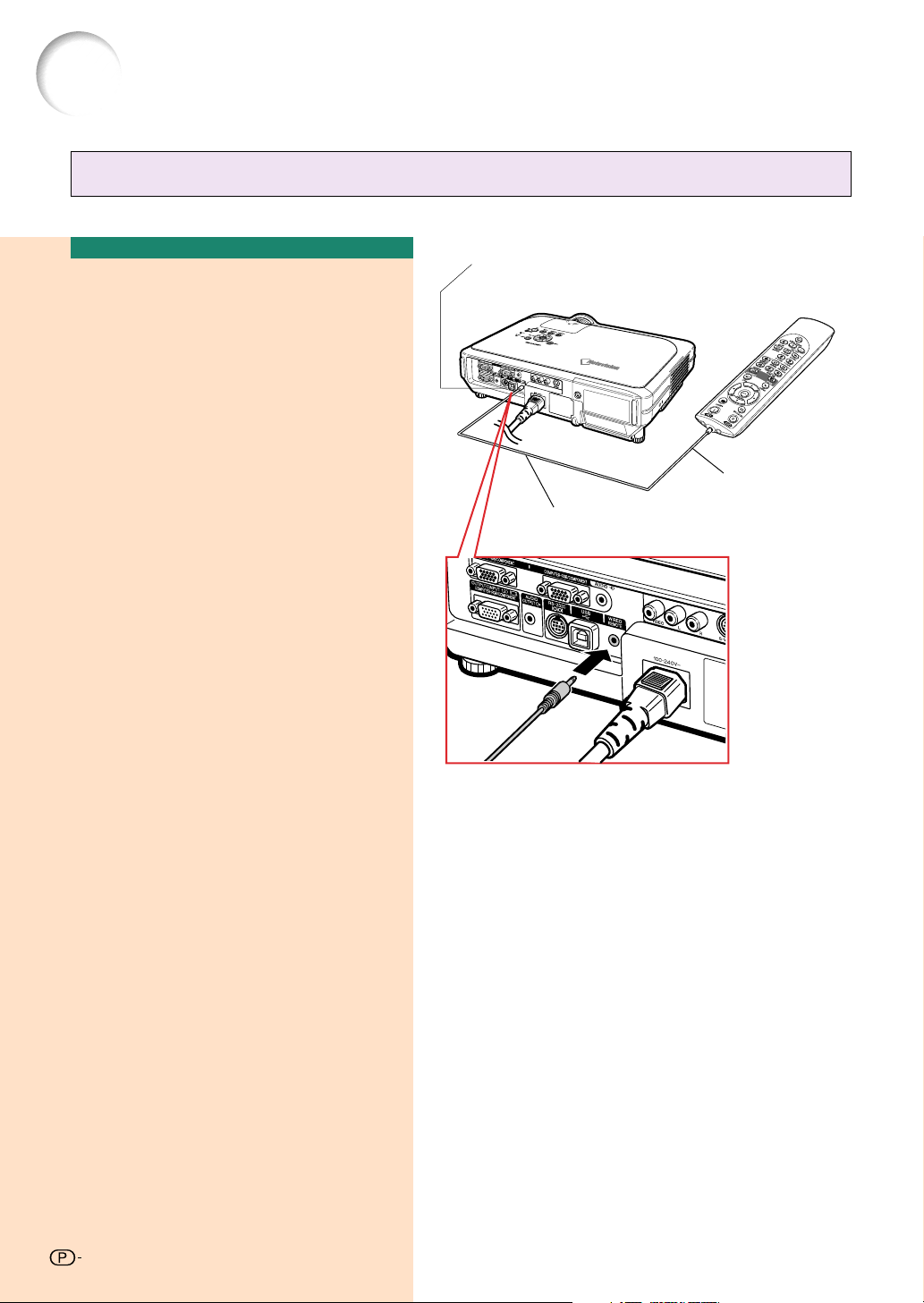
Conexão do Projetor a Outros Aparelhos
Utilização de um Controle Remoto por Cabo
Terminal de entrada de controle WIRED REMOTE
Conexão do controle
remoto ao projetor
Quando o controle remoto não puder ser
usado devido à gama ou posicionamento do
projetor (projeção traseira etc.), conecte um
cabo de mini conector de ø3,5 mm (disponível
no comércio ou como peça de serviço Sharp
QCNW-4870CEZZ) do WIRED R/C JACK na
parte superior do controle remoto para o terminal de entrada do controle WIRED REMOTE
(remoto por cabo).
(remoto por cabo)
Cabo mini conector de ø3,5 mm
(disponível no comércio ou como peça
de serviço Sharp QCNW-4870CEZZ)
Ao WIRED R/C JACK
26
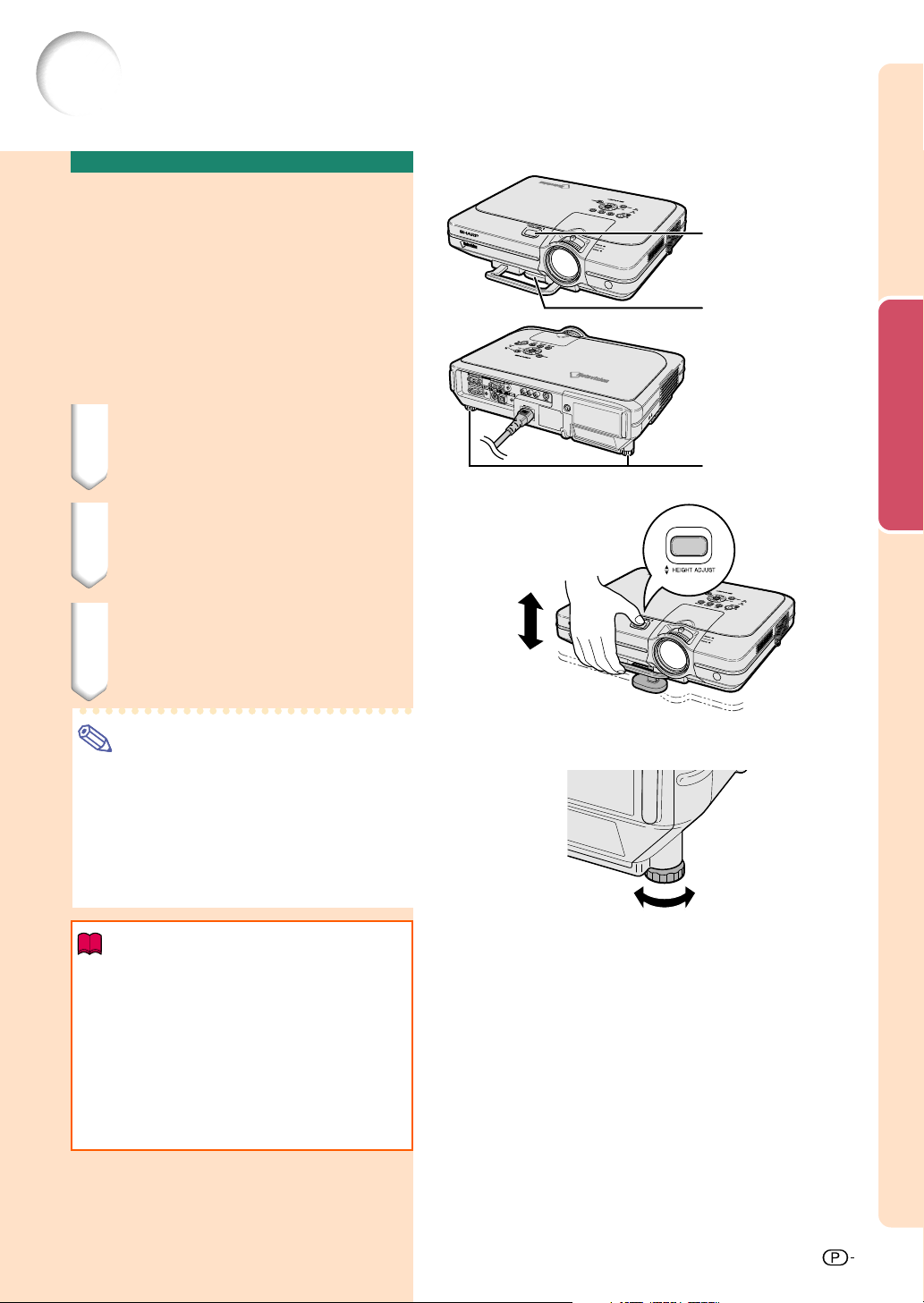
Ajustes
Utilização do Pé de Ajuste
A altura do projetor pode ser ajustada usando
os pés de ajuste nas partes posterior e
anterior do projetor quando a superfície na
qual o projetor é colocado é desigual ou
quando a tela estiver inclinada.
A projeção da imagem pode ser elevada
ajustando o projetor quando este estiver em
uma posição inferior à tela.
1 Pressione HEIGHT ADJUST
(Ajuste da altura).
2
Levante o projetor para ajustar sua
altura e remover seu dedo de
HEIGHT ADJUST (Ajuste da altura).
Tecla HEIGHT
ADJUST (Ajuste
da altura)
Pé de ajuste
Conexões e Ajustes
Pés de ajuste
Cima
3 Gire os pés de ajuste na parte
traseira do projetor para um
ajuste fino.
Nota
•
Ao retornar o projetor à sua posição
original, segure o projetor firmemente,
pressione HEIGHT ADJUST (Ajuste da
altura) e a seguir abaixe-o suavemente.
•
O projetor pode ser ajustado até
aproximadamente 12 graus na frente e 3
graus na parte de trás da posição standard.
Informação
• Não pressione HEIGHT ADJUST (Ajuste
da altura) quando o pé de ajuste estiver
estendido sem segurar o projetor com
firmeza.
• Não segure na lente ao elevar e baixar o
projetor.
• Ao abaixar o projetor, tenha cuidado para
não prender seu dedo na área entre o pé
de ajuste e o projetor.
Baixo
27
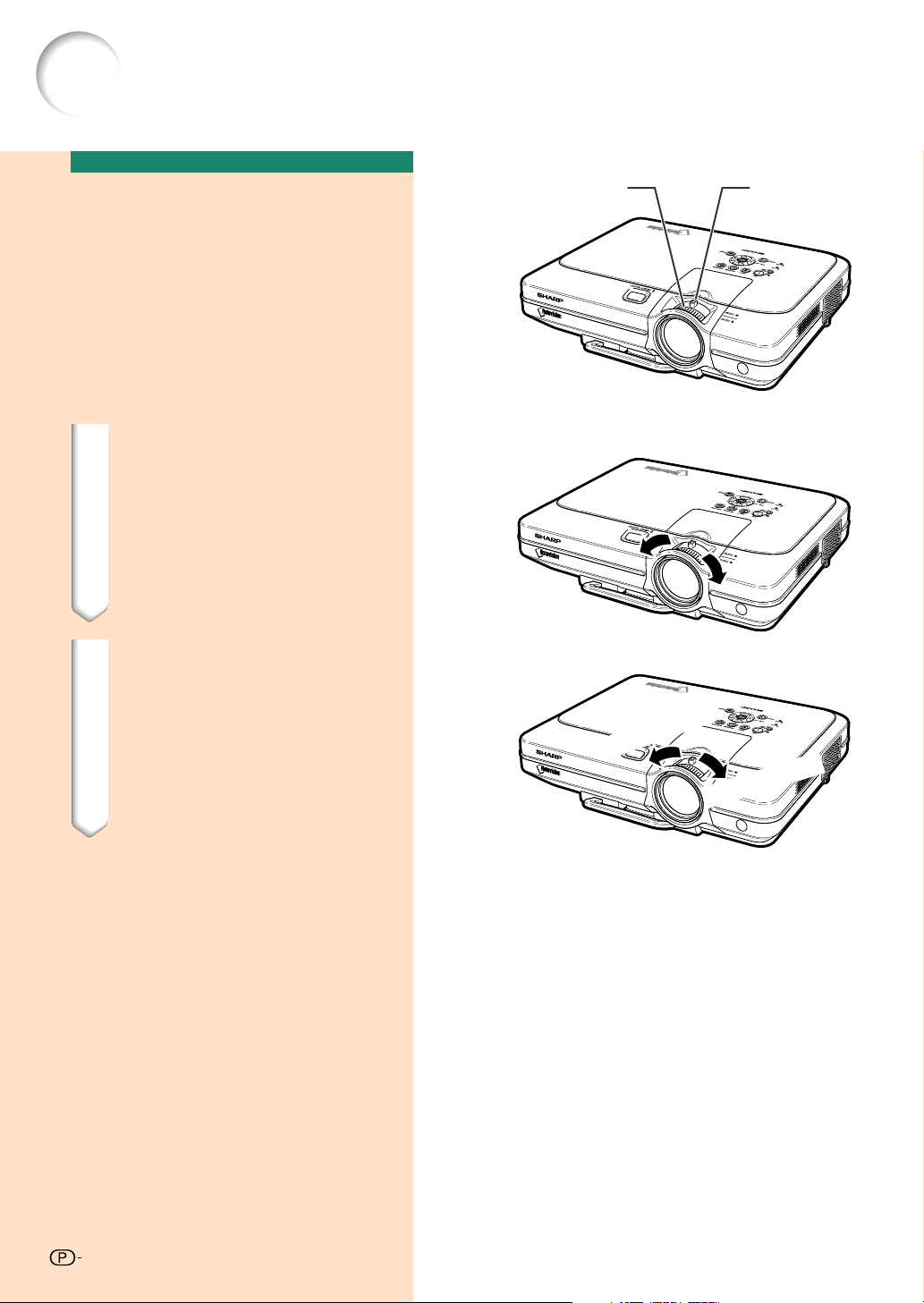
Ajustes
Ajuste da Lente
A imagem é focalizada e ajustada ao tamanho
desejado usando o anel de focagem ou o
botão de zoom no projetor.
1 O foco é ajustado rodando o
anel de focagem.
2 O zoom é ajustado deslocando
o tecla do zoom.
Anel de
focagem
Tecla de
Zoom
28
Afastar zoom
ar zoom
Aproxim

Ajuste da Tela
Posicione o projetor perpendicularmente à tela com todos os pés recolhidos e horizontalmente para obter a imagem ideal.
Nota
• A lente do projetor deverá ficar centrada com centro da tela. Se a linha horizontal que passa pelo centro da
lente não for perpendicular à tela, a imagem será distorcida, tornando difícil a visualização.
• Para uma imagem ideal, osicione a tela de forma a que esta não fique sob a luz solar ou luz ambiente
diretas. A luz incidindo diretamente na tela esvanece as cores, dificultando a visualização. Feche as cortinas
e reduza a iluminação quando instalar a tela em uma sala exposta ao sol ou muito iluminada.
• Não pode ser utilizada uma tela polarizada com este projetor.
Uma lente opcional (AN-C12MZ) da Sharp também está disponível para aplicação especializada. Contate seu Representante
Autorizado de Projetores Sharp para detalhes relativos à lente. (Consulte o manual de instalação da lente ao fixar uma lente.)
Distância de alcance
■ O gráfico a seguir é para uma tela de 100 polegadas (254 cm) com modo normal 4:3.
Tela
Conexões e Ajustes
Rela o de alcance
5 10 15 20 (ft)
,,
,,
Padr o
Rela o de alcance
,,
,,
Ajuste Padrão (Projeção Frontal)
■ Posicione o projetor a uma distância adequada em relação
à tela de acordo com o tamanho da imagem desejada. (Veja
a página 30.)
Exemplo de Ajuste Padrão
Vista Lateral
90°
Audi-ência
Vista Superior
90°
• A distância da tela ao projetor poderá variar
dependendo do tamanho da tela. P. 30
• Pode ser usado o ajuste de fábrica, quando colocar
o projetor em frente à tela. Se a imagem for
revertida ou invertida, reajuste a regulação para
“Frontal” em “Projeção”. P. 71
• Posicione o projetor de forma a que a linha
horizontal que passa pelo centro da lente seja
perpendicular à tela.
29

Ajustes
Tamanho da Tela e Distância de Projeção
Linha da base:
Tela
H
L: Distância de projeção
Lentes padronizadas
Relação de alcance
1:1,17 a 2,25
Modo NORMAL (4:3)
Tamanho da Imagem (Tela) Distância de projeção (L)
Diag. (X) Largura Altura Máximo (L1) Mínimo (L2)
300" (762 cm)
250" (635 cm) 200" (508 cm) 150" (381 cm)
200" (508 cm)
150" (381 cm)
100" (254 cm) 80" (203,2 cm)
84" (213,3 cm) 67" (170,1 cm) 50" (127 cm)
72" (182,8 cm) 58" (147,3 cm)
60" (152,4 cm) 48" (121,9 cm) 36" (91,4 cm)
40" (101,6 cm) 32" (81,2 cm) 24" (60,9 cm)
Modo ALONGAR (16:9)
Diag. (X) Largura Altura Máximo (L1) Mínimo (L2)
300" (762 cm) 240" (609,6 cm)
250" (635 cm) 218" (553,7 cm)
225" (571,5 cm) 196" (497,8 cm)
200" (508 cm)
150" (381 cm)
133" (337,8 cm) 116" (294,6 cm)
106" (269,2 cm)
100" (254 cm) 87" (220,9 cm)
92" (233,6 cm) 80" (203,2 cm)
84" (213,3 cm) 73" (185,4 cm)
72" (182,8 cm) 63" (160 cm) 35" (88,9 cm)
60" (152,4 cm) 52" (132 cm) 29" (73,6 cm)
40" (101,6 cm) 35" (88,9 cm) 20" (50,8 cm)
240" (609,6cm)
160" (406,4 cm)
120" (304,8 cm)
Tamanho da Imagem (Tela) Distância de projeção (L)
174" (441,9 cm)
131" (332,7 cm)
92" (233,6 cm)
180"(457,2 cm)
120" (304,8 cm)
90" (228,6 cm)
60" (152,4 cm)
43" (109,2 cm)
180" (457,2 cm)
123" (312,4 cm)
110" (279,4 cm)
98" (248,9 cm)
74" (188 cm)
65" (165,1 cm)
52" (132 cm)
49" (124,4 cm)
45" (114,3 cm)
41" (104,1 cm)
46' 4" (14,12 m) 36' (10,97 m) 17 11 / 16" (45,0 cm)
38' 7" (11,76 m) 30' (9,13 m) 14 3 / 4" (37,5 cm)
30' 10" (9,39 m) 24' (7,29 m) 11 13 / 16" (30,0 cm)
23' 1" (7,03 m) 17' 11" (5,46 m) 8 7 / 8" (22,5 cm)
15' 4" (4,67 m) 11' 11" (3,62 m) 5 7 / 8" (15,0 cm)
12' 11" (3,92 m) 10' (3,03 m) 4 15 / 16" (12,6 cm)
11' (3,35 m) 8' 6" (2,59 m) 4 1 / 4" (10,8 cm)
50' 6" (15,37 m) 39' 3" (11,95 m) –4 15/ 16" (–12,6 cm)
42' (12,80 m) 32' 8" (9,95 m) –4 1/ 8" (–10,5 cm)
37'10" (11,51 m) 29' 5" (8,95 m) –3 3 / 4" (–9,5 cm)
33' 7" (10,23 m) 26' 1" (7,95 m) –3 5 / 16" (–8,4 cm)
25' 2" (7,66 m) 19' 7" (5,95 m) –2 1 / 2" (–6,3 cm)
22' 3" (6,78 m) 17' 4" (5,27 m) –2 3 / 16" (–5,6 cm)
17' 9" (5,40 m) 13' 9" (4,19 m) –1 3 / 4" (–4,5 cm)
16' 9" (5,09 m) 13' (3,95 m) –1 5 / 8" (–4,2 cm)
15' 5" (4,68 m) 11' 11" (3,63 m) –1 9 / 16"(–3,9 cm)
14' (4,27 m) 10' 11" (3,31 m) –1 3 / 8" (–3,5 cm)
12' (3,65 m) 9' 4" (2,83 m) –1 3 / 16" (–3,0 cm)
10' (3,03 m) 7' 9" (2,35 m) –31 / 32"(–2,5 cm)
9' 2" (2,78 m) 7' 1" (2,15 m) 3 9 / 16" (9,0 cm)
6' 1" (1,84 m) 4' 8" (1,42 m) 2 3 / 8" (6,0 cm)
6' 7" (2,00 m) 5' 2" (1,55 m) –11 / 16"(–1,7 cm)
Linha horizontal passando pelo
centro da lente.
Centro da lente
Distância do centro da
lente ao bordo da
imagem (H)
Distância do centro da
lente ao bordo da
imagem (H)
Fórmula para tamanho da imagem
e distância de projeção
L1 (ft) = (0,0472X – 0,0517) / 0,3048
L2 (ft) = (0,0367X – 0,0529) / 0,3048
H (pol)
= (0,1499X – 0,0064) / 2,54
X: Tamanho da imagem (diag.)
(pol)
L: Distância de projeção (pés)
L1: Distância máxima de projeção
(pés)
L2: Distância mínima de projeção
(pés)
H: Distância do centro da lente ao
bordo da imagem (pol)
Fórmula para tamanho da imagem
e distância de projeção
L1 (ft) = (0,0514X – 0,0516) / 0,3048
L2 (ft) = (0,04X – 0,0523) / 0,3048
H (pol)
=(– 0,0422X + 0,0018) / 2,54
Nota
• Existe um erro de ± 3% na fórmula acima.
• Valores com o sinal menos (–) indicam a distância do centro da lente abaixo da parte inferior da imagem.
30
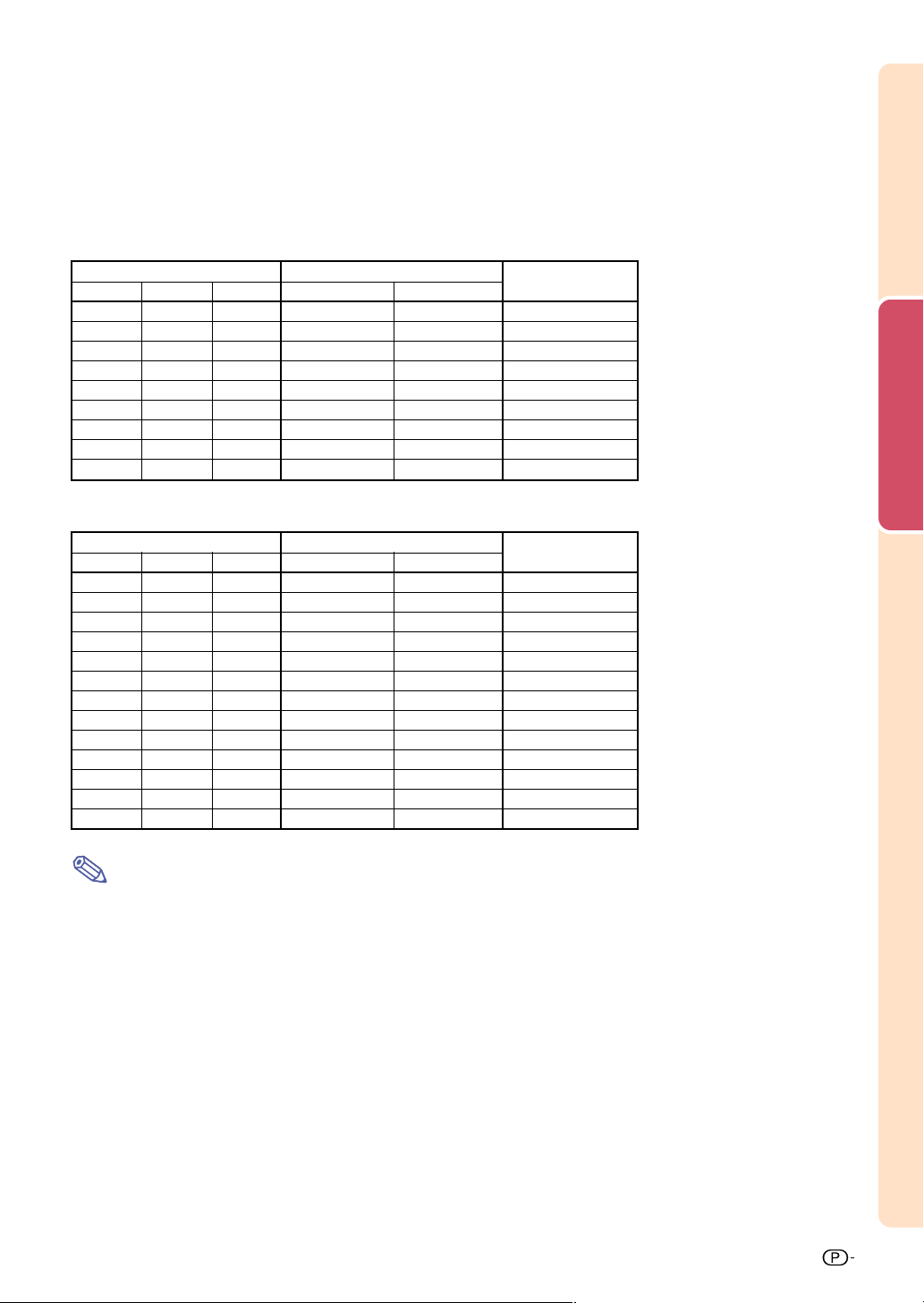
AN-C12MZ
Relação de alcance
1:1,17 a 2,25
Modo NORMAL (4:3)
Tamanho da Imagem (Tela) Distância de projeção (L)
Diag. (X) Largura Altura Máximo (L1) Mínimo (L2)
300" (762 cm) 240" (609,6 cm)
250" (635 cm) 200" (508 cm) 150" (381 cm)
200" (508 cm) 160" (406,4 cm)
150" (381 cm)
100" (254 cm) 80" (203,2 cm)
84" (213,3 cm) 67" (170,1 cm) 50" (127 cm)
72" (182,8 cm) 58" (147,3 cm)
60" (152,4 cm) 48" (121,9 cm) 36" (91,4 cm)
40" (101,6 cm) 32" (81,2 cm) 24" (60,9 cm)
120" (304,8 cm)
Modo ALONGAR (16:9)
Tamanho da Imagem (Tela) Distância de projeção (L)
Diag. (X) Largura Altura Máximo (L1) Mínimo (L2)
300" (762 cm) 240" (609,6 cm)
250" (635 cm) 218" (553,7 cm)
225" (571,5 cm)
200" (508 cm) 174" (441,9 cm) 98" (248,9 cm)
150" (381 cm) 131" (332,7 cm) 74" (188 cm)
133" (337,8 cm)
106" (269,2 cm)
100" (254 cm) 87" (220,9 cm)
92" (233,6 cm) 80" (203,2 cm)
84" (213,3 cm) 73" (185,4 cm)
72" (182,8 cm) 63" (160 cm) 35" (88,9 cm)
60" (152,4 cm) 52" (132 cm) 29" (73,6 cm)
40" (101,6 cm) 35" (88,9 cm) 20" (50,8 cm)
196" (497,8 cm)
116" (294,6 cm) 65" (165,1 cm)
92" (233,6 cm) 52" (132 cm)
180" (457,2 cm)
120" (304,8 cm)
90" (228,6 cm)
60" (152,4 cm)
43" (109,2 cm)
180" (457,2 cm)
123" (312,4 cm)
110" (279,4 cm)
49" (124,4 cm)
45" (114,3 cm)
41" (104,1 cm)
30' 5" (9,26 m) 24' 3" (7,38 m) 17 3 / 4" (45,1 cm)
25' 4" (
20' 3" (6,15 m) 16' 1" (4,89 m) 11 13 / 16" (30,0 cm)
15' 2" (4,60 m) 12' (3,65 m) 8 7 / 8" (22,5 cm)
10' (3,04 m) 7' 11" (2,41 m) 5 7 / 8" (15,0 cm)
33' 2" (10,10 m) 26' 5" (8,04 m) –5"
27' 7" (8,40 m) 22' (6,69 m) –4 3 / 16"(–10,6 cm)
24'10" (7,55 m) 19' 9" (6,01 m) –3 3 / 4" (–9,5 cm)
22' 1" (6,71 m) 17' 7" (5,34 m) –3 3 / 8" (–8,5 cm)
16' 6" (5,01 m) 13' 2" (3,99 m) –2 1 / 2" (–6,4 cm)
14' 7" (4,44 m) 11' 7" (3,53 m) –2 3 / 16" (–5,6 cm)
11' 7" (3,52 m) 9' 3" (2,80 m) –1 3 / 4" (–4,5 cm)
10'11" (3,32 m) 8' 8" (2,63 m) –1 5 / 8" (–4,2 cm)
10' 1" (3,05 m) 8' (2,42 m) –1 9 / 16" (–3,9 cm)
7,71
m) 20' 2" (
8' 4" (2,54 m) 6' 8" (2,02 m) 4 15 / 16" (12,6 cm)
7' 2" (2,17 m) 5' 8" (1,72 m) 4 1 / 4" (10,8 cm)
5' 11" (1,80 m) 4' 8" (1,42 m) 3 9 / 16" (9,0 cm)
3' 11" (1,18 m) 3' 1" (0,92 m) 2 3 / 8" (6,0 cm)
9' 2" (2,78 m) 7' 3" (2,20 m) –1 7 / 16" (–3,6 cm)
7'10" (2,37 m) 6' 3" (1,88 m) –1 3 / 16" (–3,0 cm)
6' 6" (1,97 m) 5' 2" (1,55 m) –31 / 32" (–2,5 cm)
4' 3" (1,29 m) 3' 4" (1,01 m) –11 / 16" (–1,7 cm)
Distância do centro da
lente ao bordo da
imagem (H)
6,14
m) 14 13 / 16" (37,6 cm)
Distância do centro da
lente ao bordo da
imagem (H)
(–12,7 cm)
Fórmula para tamanho da imagem
e distância de projeção
L1 (ft) = (0,0311X – 0,0676) / 0,3048
L2 (ft) = (0,0248X – 0,0693) / 0,3048
H (pol)
= (0,1504X – 0,0328) / 2,54
X: Tamanho da imagem (diag.)
(pol)
L: Distância de projeção (pés)
L1: Distância máxima de projeção
(pés)
L2: Distância mínima de projeção
(pés)
H: Distância do centro da lente ao
bordo da imagem (pol)
Fórmula para tamanho da imagem
e distância de projeção
L1 (ft) = (0,0339X – 0,0669) / 0,3048
L2 (ft) = (0,027X – 0,0683) / 0,3048
H (pol)
=(– 0,0424X + 0,0079) / 2,54
Conexões e Ajustes
Nota
• Existe um erro de ± 3% na fórmula acima.
• Valores com o sinal menos (–) indicam a distância do centro da lente abaixo da parte inferior da imagem.
31

Ajustes
Projeção de uma Imagem Revertida/Invertida
Projeção a partir da parte de trás da tela
■
Coloque uma tela translúcida entre o projetor e a audiência.
■ Reverta a imagem ajustando “Traseira”
em “Projeção”. Veja
a página 71 para
utilizar esta função.
Projeção utilizando um espelho
■ Posicione um espelho (tipo plano, normal) em frente à lente.
■ Reverta a imagem ajustando “Traseira” em “Projeção”,
quando o espelho estiver
posicionado do lado da
audiência. Veja a
página 71 para
utilizar esta função.
Informação
• Quando usar um espelho, tenha o cuidado de posicionar
cuidadosamente tanto o projetor como o espelho de forma a
que a luz não atinja os olhos da audiência.
Quando usar o ajuste padrão.
▼Apresentação na tela
A imagem é revertida.
Quando usar o ajuste padrão.
▼Apresentação na tela
Ajuste da montagem no teto
■
Recomenda-se que você use o suporte opcional Sharp de
montagem no teto para esta instalação.
Antes de montar o projetor, contate o Revendedor Autorizado de
Projetores Sharp ou um Centro de Assistência mais próximo para
obter o suporte de montagem no teto recomendado (vendido
separadamente). (Suporte para montagem no teto AN-XGCM55,
o seu tubo de extensâo AN-EP101B e o suporte universal ANJT200, adaptador para instalação em tetos não nivelados (para
E.U.A.), adaptador de teto BB-M20T, e seus sistemas de
montagem no teto BB-NVHOLDER280, BB-NVHOLDER550, BBNVHOLDER900 (para a ALEMANHA), ou suporte de montagem
no teto AN-60KT, e os seus tubos de extensão AN-TK301/ANTK201 e AN-TK302/AN-TK202 (para países exceto os E.U.A. e a
ALEMANHA)
■ Ajuste cuidadosamente a posição do projetor de acordo com
a distância (H) da posição do centro da lente (veja a página
30) até ao bordo inferior da imagem,
quando montar o projetor no teto.
■ Inverta a imagem ajustando “Te t o +
Frontal” em “Projeção”. Veja a página
71 para utilizar esta função.
A imagem é revertida.
Quando usar o ajuste padrão.
▼Apresentação na tela
A imagem é invertida.
32

Operação Básica
Operação Básica

Projeção de Imagem
Procedimento Básico
Conecte o equipamento externo necessário ao projetor
antes de executar os procedimentos seguintes.
Informação
•
O idioma predefinido é o inglês.
Se quiser alterar a apresentação na tela para
outra linguagem, reinicie o idioma conforme
36
o procedimento da página
.
1 Introduza o plugue do cabo de
força na tomada.
•
O indicador de Força acende em vermelho,
e o projetor entra em modo espera.
2 Aperte
controlo remoto.
•
O indicador de Força acende em verde. Depois
de o indicador Trocar Lâmpada acender, o
projetor está pronto a iniciar a operação.
•
•
•
Quando for ativado “Anti-Roubo” (veja a página
75) , a caixa de introdução do código aparecerá.
• Introduza o código.
ON
no projetor ou no
Nota
O indicador Trocar Lâmpada acende,
indicando a situação da lâmpada.
Verde: A lâmpada está pronta.
Verde a piscar: A lâmpada está
esquentando.
Vermelho:
Se a força for desligada e ligada imediatamente
a seguir, o indicador Trocar Lâmpada poderá
demorar algum tempo a acender.
Para controlar o projetor com comandos
RS-232C de um computador, espere pelo
menos 30 segundos depois de ligar o
projetor, e transmita os comandos.
A lâmpada deverá ser
substituída.
Indicador
de Força
Indicador
Trocar
Lâmpada
Tecla de Força
(ON)
Tecla de Força
(OFF)
Tecla
ENTER
Tecla de Força
Tecla
ENTER
(OFF)
Tecla
INPUT
Teclas de
',",\, |
Tecla
MENU
Tecla de Força
(ON)
Tecla MENU
Teclas de
',",\, |
Tecla
INPUT
Nota
• Quando introduzir o código, aperte
as teclas anteriormente definidas no
projetor ou no controlo remoto.
Informação
•
Quando for ativado “Anti-Roubo”, introduza o
código, caso contrário não aparecerá a tela de
34
introdução. Mesmo que o sinal seja introduzido,
a tela não aparecerá. (Veja a página 75.)
▼Caixa de introdução do código

3 Aperte , , ou no
controle remoto para
selecionar o Modo ENTRADA.
•
Após pressionar
para selecionar o modo de entrada desejado.
uma vez no projetor, use
"Apresentação na tela (Exemplo)
Modo ENTRADA 1
Usando RGB
➝
Nota
•
Quando não é recebido nenhum sinal,
será exibido “SEM SINAL”. Quando for
recebido um sinal para o qual o projetor
não esteja preparado, será exibido
“INDEFINIDO”
•
Quando a Busca Automática está ativada,
os modos de entrada com sinais podem
ser selecionados (Veja a página 64.)
•
O modo ENTRADA não é exibido quando
“Mostrar OSD” é ajustado para “Nível A” ou
“Nível B” (consulte a página 65).
Sobre os Modos de ENTRADA
ENTRADA 1
ENTRADA 2
(RGB/
Componente)
ENTRADA 3
(Vídeo)
ENTRADA 4
(S-Vídeo)
Usado para projetar
imagens do equipamento
que envia sinais RGB ou
sinais do componente
conectado ao terminal de
entrada RGB.
Usado para projetar
imagens a partir de
equipamento conectado ao
terminal de entrada VIDEO.
Usado para projetar imagens
a partir de equipamento
conectado ao terminal de
entrada S-VIDEO.
Usando
Componente
➝
Modo ENTRADA 2
Usando RGB
Usando
Componente
➝➝
Modo ENTRADA 3
Usando Video
Operação Básica
Modo ENTRADA 4
Usando S-Video
4 Aperte ou no controle
remoto para ajustar o volume
do altifalante.
Nota
•
Apertando diminuirá o volume.
Apertando aumentará o volume.
• No projetor, o volume pode ser
ajustado apertando
, no projetor funcionam
•
como botões de cursor (\, |)
quando a tela de menu está ativa.
ou .
Teclas
VOLUME
35

Projeção de Imagem
5 Pressione para desligar
temporariamente o som.
Nota
• Pressione novamente para ligar
novamente o som.
6 Aperte , e depois aperte
nova-mente
mensagem de confirmação é
exibida para desligar o projetor.
enquanto a
Tecla de Força
(OFF)
Tecla ENTER
Tecla de
Força (ON)
Tecla
MENU
Teclas de
',",\, |
Nota
• Se você apertar acidentalmente
e não quiser desligar a força, espere
até que a mensagem de
confirmação desapareça.
Informação
•
Não retire o plugue do cabo de força durante
a projeção ou o funcionamento da ventoinha
de arrefecimento. Isto poderá originar danos
devido à subida da temperatura interna,
quando a ventoinha de arrefecimento parar.
• Quando conectado a equipamento
tal como um amplificador, assegurese que desliga a força do
equipamento primeiro e só depois
do projetor.
Seleção do Idioma de Apresentação na Tela
• O idioma de apresentação na tela do
projetor pode ser regulado em Inglês,
Alemão, Espanhol, Holandês, Francês,
Italiano, Sueco, Português, Chinês,
Coreano ou Japonês.
Tecla MUTE
1 Aperte .
• O menu será apresentado.
2 Aperte \ ou | para selecionar
“Idiomas”.
36

3 Aperte ' ou " para selecionar
o idioma desejado, e então
aperte
.
4 Aperte .
• O idioma desejado será definido para
a apresentação na tela.
Operação Básica
37

Correção da Distorção Trapezoidal (Correção Angular)
Correção da Distorção
Trapezoidal
Esta função permite a Correção Angular
(Distorção Trapezoidal na Tela).
Nota
•
Quando a imagem é projetada quer da parte
superior ou da parte inferior para a tela em
ângulo, a imagem torna-se distorcida
trapezoidalmente.
A função para corrigir a distorção trapezoidal
é chamada Correção Trapezoidal.
• A distorção trapezoidal pode ser corrigida
até um ângulo de aproximadamente ±35°.
1 Aperte .
•
Apertando novamente
de modo BORDA, ALONGAR ou
ALONGAR FÁCIL é exibida, iniciará a
função Movimento Digital. Veja a página 39.
quando a tela
2 Aperte ', " , \ ou | para
ajustar a correção trapezoidal.
• Se você quiser fazer correções mais
detalhadas, aperte para exibir a
''
mira de teste, e depois aperte
\\
||
\ ou
| para fazer os ajustes.
\\
||
Nota
•
Dado que a distorção trapezoidal da
imagem pode ser corrigida até um
ângulo de aproximadamente ±35°, a
própria tela pode ser colocada
diagonalmente até ao mesmo ângulo.
• Aperte para cancelar a
Correção Trapezoidal.
• Quando nenhum sinal é detectado,
o padrão de teste será exibido sem
a pressão de
.
',
''
""
",
""
Tecla KEYSTONE
Tecla ENTER
Tecla UNDO
Comprime o
lado superior.
Comprime o
lado inferior.
Tela normal
Mira de teste
Teclas de
', ", \, |
Tela de Correção Trapezoidal
3 Aperte .
Nota
• Você pode usar as mesmas
regulações usadas em modo NORMAL 4:3 para 16:9.
Linhas retas ou os bordos das
•
imagens poderão parecer denteadas
enquanto você ajusta a imagem.
38
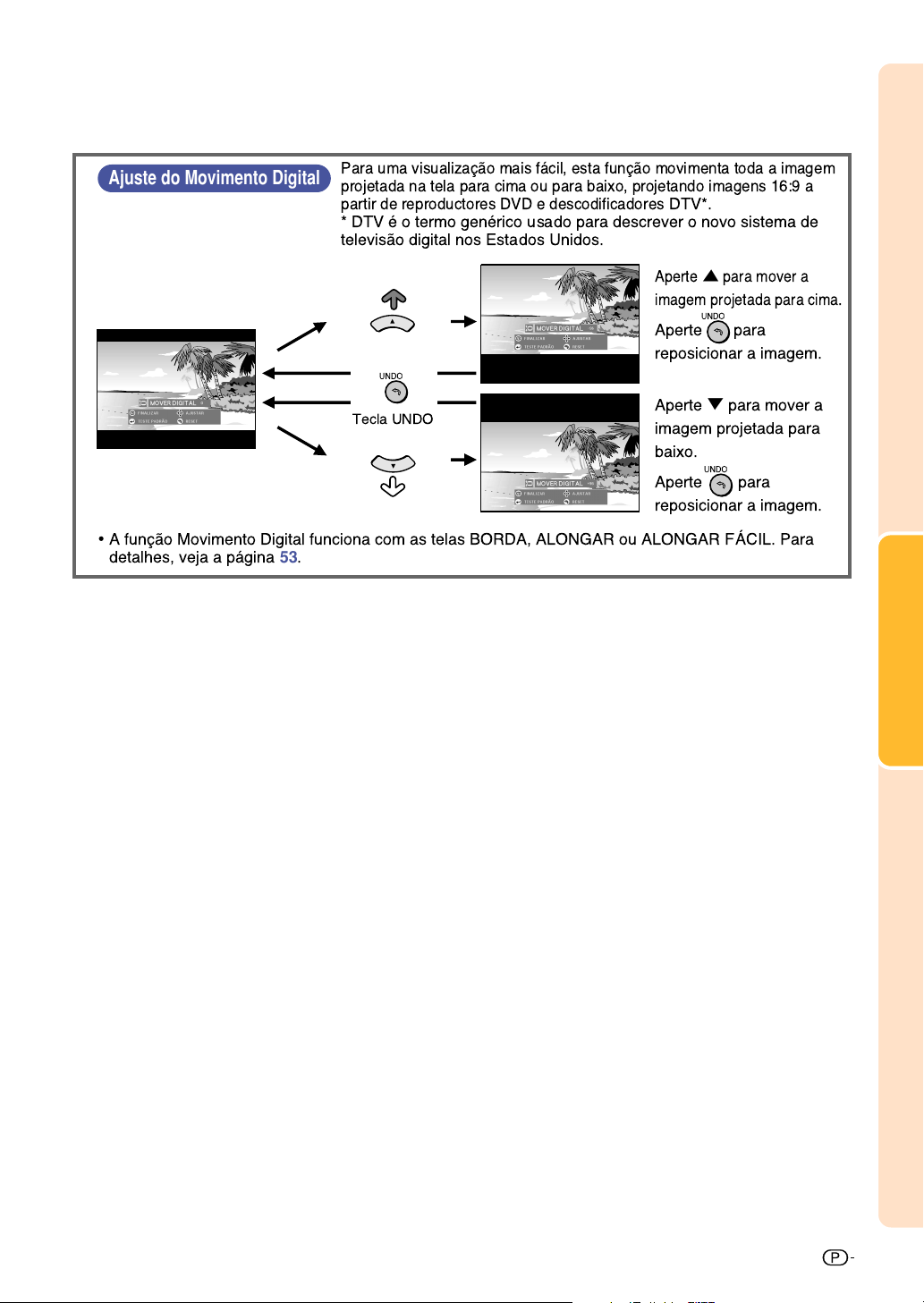
Ajuste do Movimento Digital
Para uma visualizao mais fcil, esta funo movimenta toda a imagem
projetada na tela para cima ou para baixo, projetando imagens 16:9 a
partir de reproductores DVD e descodificadores
* DTV o termo genrico usado para descrever o novo sistema de
televiso digital nos Estados Unidos.
DTV*.
Aperte'para mover a
imagem projetada para cima.
Aperte para
reposicionar a imagem.
Tecla UNDO
·
A funo Movimento Digital funciona com as telas BORDA, ALONGAR ou ALONGAR FçCIL. Para
detalhes, veja a pgina53.
Aperte"para mover a
imagem projetada para
baixo.
Aperte para
reposicionar a imagem.
Operação Básica
39

Itens da Barra do Menu
Esta lista indica os itens que podem ser ajustados no projetor.
■ Modo ENTRADA 1 / 2
Menu principal Sub menu
Imagem
Página
46
C.M.S.
Página 60
Sinc. Fina
Página 48
Contraste
Brilho
Cor
Matiz
Nitidez
Vermelho
Azul
Temp Cor
Reiniciar
Tipo de Sinal
M. Progress.
Cor Selecionada
Alvo
Lum.
Cromat.
Tonal.
Reiniciar (Esta Cor)
Reiniciar (Todas Cores)
Ver ajustes
Relógio
Fase
–150
Horiz.
Vertic.
Reiniciar
Salvar Ajuste
Selecionar Ajuste
Modos Especiais
Info do Sinal
Sinc. Automática
Tela Sinc. Aut
–30
–30
–30
–30
–30
–30
–3
–30
+150–150
–30
+150
–60
[ON/OFF]
+30
+30
+30
+30–30
+30
+30
+30
+30
+30–30
+30–30
+30
+60
+3
RGB
Componente
2D Progress.
3D Progress.
Modo Filme
Padrão
sRGB
[R] Vermelho
[Y] Amarelo
[G] Verde
[C] Ciano
[B] Azul
[M] Magenta
Resolução
1
1024 × 768
2
800 × 600
•
•
7
Resolução
1
1024 × 768
2
800 × 600
•
•
7
Resolução
1024 × 864
1
1152 × 864
2
1152 × 870
3
1152 × 882
4
•
•
7
Resolução
Freq. Horiz.
Freq. Vert.
OFF
Normal
Alta velocidade
Personalizado 3Personalizado 1
Freq. Vert.
60 Hz
75 Hz
Freq. Vert.
60 Hz
75 Hz
1024 × 768
48.4 KHz
60 Hz
Menu principal Sub menu
Opções (1)
Página 63
Opções (2)
Página 70
Idiomas
Página 36
Status
Página 78
Sáida áudio
Alto falante [ON/OFF]
Auto Busca [ON/OFF]
DNR
Mostrar OSD
Captura de Imagem
Tela de Fundo
Tela Inicial
Modo Econômico
Percent. Vida
Projeção
Nível Trava Tecla
RS-232C
Senha
Anti-Roubo
Reiniciar Tudo
English
Deutsch
Español
Nederlands
Français
Italiano
Svenska
Português
Saída fixa áudio
Saída var. áudio
OFF
Nível 3
Nível 1
Normal
Nível A
Nível B
Salvar Imagem
Excluir
Sharp
Personalizado
Tela Azul
Nenhum
Sharp
Personalizado
Nenhum
Ec. Força [ON/OFF]
Mntr/RS232 [ON/OFF]
Auto Deslig. [ON/OFF]
Frontal
Teto + Frontal
Traseira
Teto + Traseira
Normal
Nível A
Nível B
9600 bps
38400 bps
115200 bps
Senha Antiga
Senha Nova
Reconfirmar
Cótigo Antigo
Cótigo Novo
Reconfirmar
Nota
• As figuras de resolução, frequência vertical e frequência vertical apresentadas acima são apenas para
efeito de exemplo.
• Só quando o tipo de sinal é ajustado como “Componente”, no menu “Imagem” de INPUT 1 ou 2 “Cor”,
“Matiz” e “Nitidez” são exibidos.
Alguns itens não podem ser reniciados, mesmo quando tiver sido selecionado “Reiniciar Tudo” em Opções
•
(2). Para detalhes consulte a página 77.
40

■ Modo ENTRADA 3/4
Menu principal Sub menu Menu principal Sub menu
Imagem
Página 46
C.M.S.
Página 60
Opções (1)
Página 63
Saída áudio
Alto falante [ON/OFF]
–30
–30
–30
–30
–30
–30
–30
–30
–30
+30
+30
+30
+30
+30
+30
+30
–3
+30
+30–30
+30
Contraste
Brilho
Cor
Matiz
Nitidez
Vermelho
Azul
Temp Cor
Reiniciar
M. Progress.
Cor Selecionada
Alvo
Lum.
Cromat.
Tonal.
Reiniciar (Esta Cor)
Reiniciar (Todas Cores)
Ver ajustes
Auto Busca [ON/OFF]
DNR
Exibir OSD
Sistema de Vídeo
Tela de Fundo
Tela Inicial
Mode Econômico
+3
2D Progress.
3D Progress.
Modo Filme
Padrão
Personalizado
[R] Vermelho
[Y] Amarelo
[G] Verde
[C] Ciano
[B] Azul
[M] Magenta
Saída fixa áudio
Saída var. áudio
OFF
Nível 1
Normal
Nível A
Nível B
Auto
PAL (50/60Hz)
SECAM
NTSC4.43
NTSC3.58
PAL-M
PAL-N
Sharp
Personalizado
Tela Azul
Nenhum
Sharp
Personalizado
Nenhum
Ec. Força [ON/OFF]
Mntr/RS232 [ON/OFF]
Auto Deslig. [ON/OFF]
Personalizado
1
Nível 3
Opções (2)
Página 70
2
Idiomas
Página 36
Status
Página 78
Percent. Vida
Projeção
Nível Trava Tecla
RS-232C
Senha
Anti-Roubo
Reiniciar Tudo
English
Deutsch
Español
Nederlands
Français
Italiano
Svenska
Português
Frontal
Teto + Frontal
Traseira
Teto + Traseira
Normal
Nível A
Nível B
9600 bps
38400 bps
115200 bps
Senha Antiga
Senha Nova
Reconfirmar
Código Antigo
Código Novo
Reconfirmar
Operação Básica
41

Utilização da Tela Menu
Este projetor tem dois conjuntos de telas menu que permitem a você ajustar a imagens e os
diversos ajustes do projetor.
Você pode operar os menus a partir do projetor ou do controle remoto utilizando o seguinte
procedimento.
Tela do menu para o modo
RGB ENTRADA 1 ou ENTRADA 2
Barra Menu
(Menu Principal)
Escolhas do Menu (Ajustes)
1 Aperte .
• A tela de menu é exibida.
Nota
• A tela menu “Imagem” para o modo
de entrada selecionado é exibido.
•
A exibição na tela mostrada no canto
inferior direito é apresentada ao
selecionar o modo ENTRADA 1 ou 2.
Tela de menu para o Modo
ENTRADA 3 ou ENTRADA 4
Barra Menu
(Menu Principal)
Tecla ENTER
Teclas de
''
',
''
Tecla MENU
""
",
""
\\
\,
\\
||
|
||
42
Tecla
ENTER
""
"Tela de menu
""
Tecla MENU
Teclas de
''
""
\\
',
''
",
""
\,
\\
||
|
||
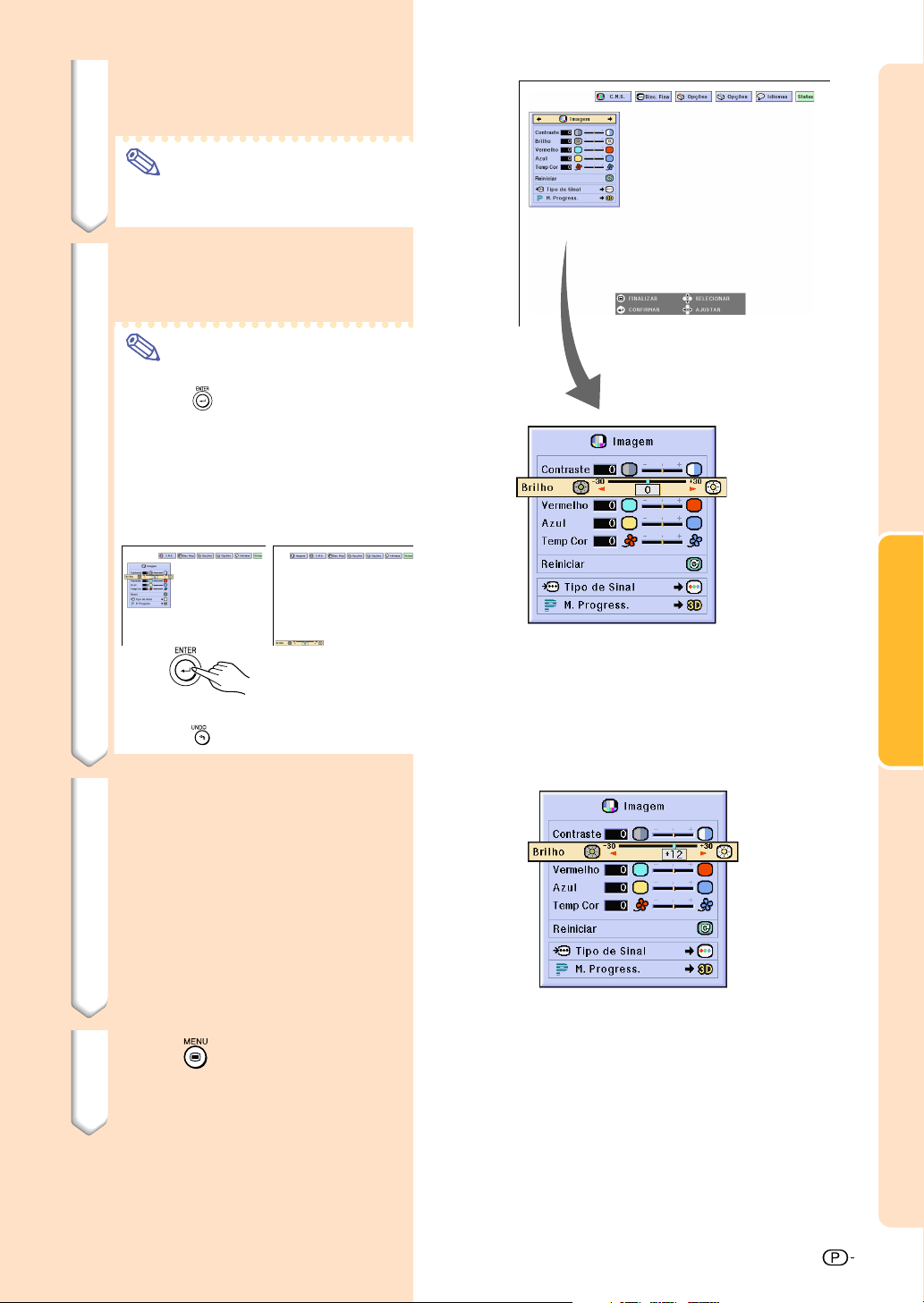
\\
2 Aperte
||
\ ou
| para selecionar
\\
||
o menu que pretende ajustar.
Nota
•
Para detalhes sobre os menus, veja os
esquemas de árvores nas páginas 40 e 41.
''
3 Aperte
""
' ou
" para selecionar
''
""
o item que pretende ajustar.
Nota
• Para exibir um único item de ajuste,
aperte
item. Serão exibidos apenas a barra
de menu e o item de ajuste
selecionado.
Depois se apertar ' ou ", será
exibido o item seguinte (“Vermelho”
vem após “Brilho”).
depois de selecionar o
||
|
||
Operação Básica
• Aperte
4 Aperte
para voltar à tela anterior.
\\
\ ou
\\
||
| para ajustar o
||
item selecionado.
• O ajuste é armazenado.
5 Aperte .
• A tela de menu irá desaparecer.
43
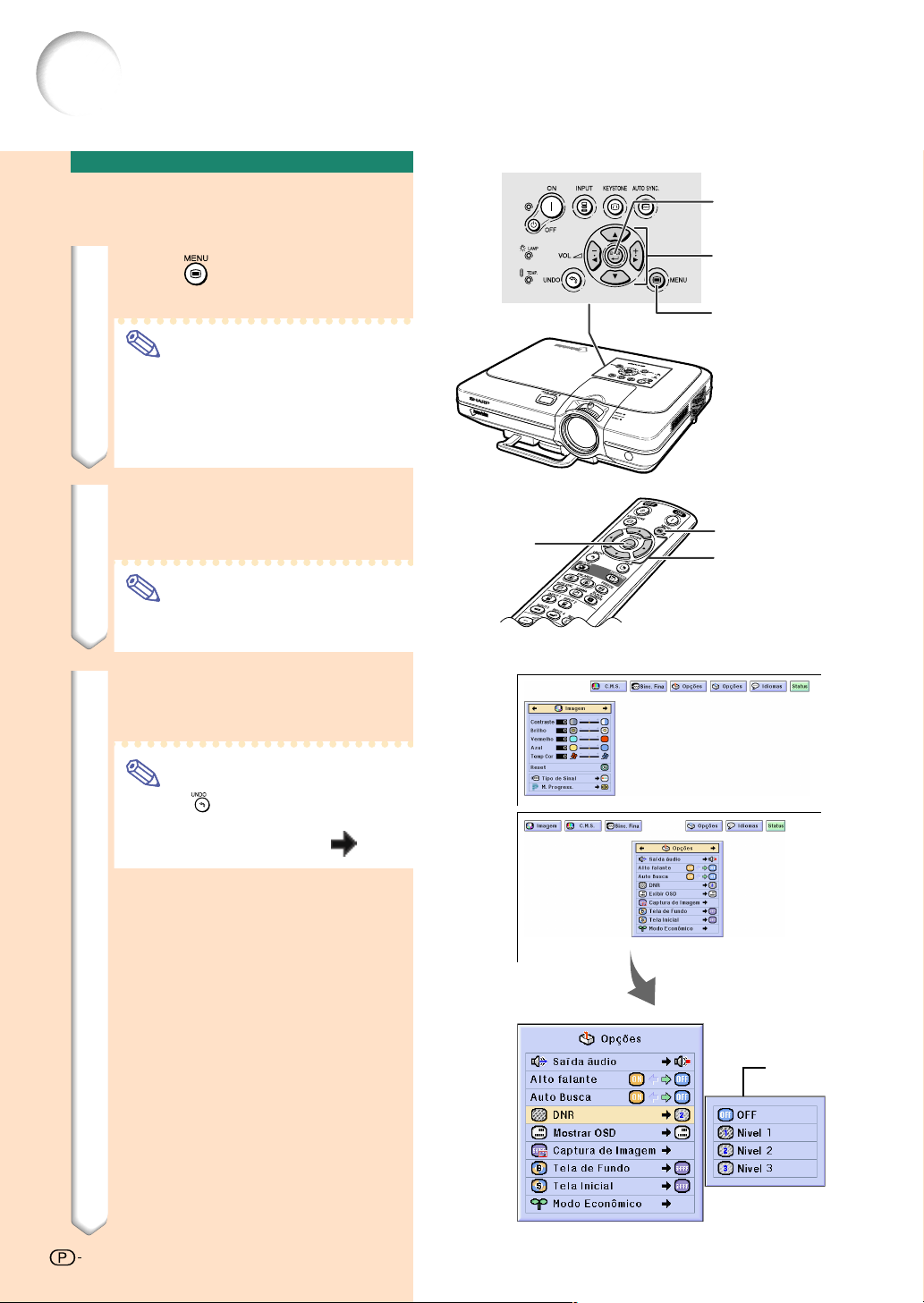
Utilizacão da Tela Menu
Escolhas do Menu (Definições)
1 Aperte .
• A tela de menu é exibida.
Nota
• A tela menu “Imagem” para o modo
de entrada selecionado é exibido.
•
A exibição na tela mostrada no canto
inferior direito é apresentada ao
selecionar o modo ENTRADA 1 ou 2.
\\
2 Aperte
o menu que pretende ajustar.
Nota
•
Para detalhes sobre os menus, veja os
esquemas de árvores nas páginas 40 e 41.
3 Aperte
o item que pretende ajustar.
||
\ ou
| para selecionar
\\
||
''
""
' ou
" para selecionar
''
""
Tecla
ENTER
▼ Tela de menu
Tecla ENTER
Teclas de
''
""
\\
""
\,
\\
\\
\,
\\
||
|
||
||
|
||
',
",
''
Tecla MENU
Tecla MENU
Teclas de
''
""
',
",
''
""
Nota
• Aperte para voltar à tela anterior.
• Em alguns menus, selecione o
ícone no menu utilizando “
44
”.
Sub menu

4 Aperte
• O cursor muda para o sub menu.
5 Aperte
o ajuste do item exibido no sub
menu.
||
|.
||
''
""
' ou
" para selecionar
''
""
6 Aperte .
• O item selecionado está ajustado.
Sub menu
Operação Básica
Nota
• Alguns itens de ajuste afixarão uma
mensagem de confirmação.
Quando ajustar um item, aperte \
ou | para selecionar “Sim” ou “OK”
e depois aperte .
7 Aperte .
• O menu desaparecerá.
45

Ajuste da Imagem
Você pode ajustar a imagem do projetor conforma a sua preferência com os seguintes ajustes de imagem.
Item Selecionado
Contraste
Brilho
Cor
Matiz
Nitidez
Vermelho
Azul
Temp Cor
Para ajustar o nível de contraste
Para ajustar o brilho de uma imagem
Para ajustar a intensidade da cor da imagem
Para ajustar o matiz de uma imagem
Para tornar mais ou menos nítido o contorno de uma imagem
Para ajustar o nível de vermelho
Para ajustar o nível de azul
Para ajustar a temperatura da cor de uma imagem
Descrição
Ajuste de Preferência de Imagens
Ajustar o menu de Imagem no menu na tela.
➝
Para a operação da tela de menu, veja as páginas 42 a 45.
Nota
• “Cor”, “Matiz” e “Nitidez” não são exibidos
quando selecionar ENTRADA 1 ou 2 e o
“Tipo de Sinal” for “RGB” .
•
Os ajustes de imagem podem ser memorizados
separadamente em cada modo de entrada.
• Quando o tipo de sinal em ENTRADA 1
ou 2 tiver sido ajustado para Componente,
“Nitidez” poderá ser ajustado quando os
sinais 480I, 480P, 540P, 580I, 580P, 720P,
1035I ou 1080I estiverem conectados.
• Para reiniciar todos os itens de ajuste,
selecione “Reiniciar” e aperte
•
“Vermelho”, “Azul” e “Temp CLR” não poderão
ser ajustados quando a “Cor escolhida” no
menu C.M.S. tiver sido ajustada para “sRGB”.
.
Tecla \ Tecla |
Para menor contraste
Para menor brilho
Para menor intensidade da cor
Os tons de pele tornam-se arroxeados
Para menor nitidez
Para diminuir o vermelho
Para diminuir o azul
Diminui a temperatura de
cor para imagens mais
quentes, avermelhadas,
com aspeto incandescente.
Para maior contraste
Para maior brilho
Para maior intensidade da cor
Os tons de pele tornam-se esverdeados
Para maior nitidez
Para aumentar o vermelho
Para aumentar o azul
Aumenta a temperatura de
cor para imagens mais
frias, azuladas, com aspeto
de fluorescentes.
Seleção do Tipo de Sinal
Esta função permite a você selecionar o tipo de sinal de
entrada RGB ou Componente para ENTRADA1 ou 2.
Selecione “Tipo de Sinal” no menu “Imagem” no menu na tela.
➝
Para a operação da tela de menu, veja as páginas 42 a 45.
Nota
• RGB
Ajustado quando forem recebidos sinais RGB.
• Componente
Ajustado quando forem recebidos sinais Componente.
46

Modo Progressivo
Esta função permite a você selecionar a
exibição progressiva de um sinal vídeo. A
exibição progressiva projeta uma imagem de
vídeo mais suave.
Selecione “M. Progress” no menu
“Imagem” no menu na tela.
➝Para a operação da tela de menu, veja
as páginas 42 a 45.
Nota
• 2D Progress.
Esta função é útil para exibir imagens de
deslocamento rápido tais como esportes
e filmes de ação. Este modo otimiza a
imagem do quadro exibido no momento.
3D Progress.
•
Esta função é útil para exibir imagens
com movimentos relativamente lentos
tais como novelas ou documentários, de
forma mais clara.
Este modo otimiza a imagem estimando
o movimento de um certo número de
quadros anteriores e posteriores.
Modo Filme
•
Reproduz a imagem do filme fonte de
forma nítida. Exibe a imagem otimizada
do filme transformado por realce “threetwo pull down” (NTSC e PAL60Hz) ou
“two-two pull down” (PAL50Hz e SECAM)
para imagens do modo progressivo.
O filme fonte é uma gravação vídeo
*
digital com o original codificado a 24
quadros/segundo. O projetor pode
converter este filme fonte em vídeo
progressivo a 60 quadros/segundo com
NTSC e PAL60Hz ou a 50 quadros/
segundo com PAL50Hz e SECAM para
reproduzir uma imagem de alta definição.
Operação Básica
•
Quando usar entradas progressivas, estas
entradas são diretamente exibidas e portanto
os Modos 2D Progressivo, 3D Progressivo
e Filme não podem ser selecionados. Estes
modos podem ser selecionados em sinais
interlaçados exceto 1080I.
• Em NTSC ou PAL60Hz, mesmo se o
modo 3D Progressivo tiver sido regulado,
o realce “three-two pull down” será
ativado automaticamente, quando o filme
fonte for introduzido.
Em PAL50Hz ou SECAM, o realce “two-two
•
pull down” será ativado apenas em Modo
Filme, quando o modo filme for ativado.
47

Ajuste de Imagens de Computador
Use a função Sinc Fina caso existam irregularidades tais como faixas verticais ou tremura
em porções da tela.
Item Selecionado Descrição
Relógio
Fase
Horiz.
Verti c.
Quando Auto Sync está desligado
Quando “Sinc. Automática” está “OFF”,
poderá ocorrer interferência tal como tremuras
ou faixas verticais no caso de exibição de
losangos ou de faixas verticais. Caso tal
ocorra, ajuste “Relógio”, “Fase”, “Horiz.” e
“Vertic.” para obter uma imagem ótima.
Ajusta o ruído vertical.
Ajusta o ruído horizontal (parecido com o tracking do VCR).
Centraliza a imagem na tela movendo-a para a esquerda ou direita.
Centraliza a imagem na tela movendo-a para cima ou para baixo.
Selecione “Relógio”, “Fase”, “Horiz.”
ou “Vertic.” no menu “Sinc. Fina” no
menu na tela.
➝ Para a operação da tela de menu, veja
as páginas 42 a 45.
Nota
• Podem ser feitos ajustes de imagem de
computador com facilidade apertando
. Veja a página 50 para detalhes.
Armazenamento das Definições de Ajuste
Este projetor permite-lhe memorizar até sete
definições de ajustes para uso com diferentes
computadores.
Selecione “Salvar Ajuste” no menu
“Sinc. Fina” no menu na tela.
➝ Para a operação da tela de menu, veja
as páginas 42 a 45.
48

Seleção das Definições de Ajuste
As definições de ajuste memorizadas no projetor
podem ser acessadas com facilidade.
Selecione “Selecionar Ajuste” no menu
“Sinc. Fina” no menu na tela.
➝ Para a operação da tela de menu, veja
as páginas 42 a 45.
Nota
• Se não tiver sido definida uma posição
de memória, não será exibida uma
definição de resolução e frequência.
•
Quando selecionar uma definição de ajuste
memorizada com “Selecionar Ajuste”, poderá
definir o projetor nos ajustes memorizados.
Definições de Modo Especial
Normalmente, o tipo de sinal de entrada é detectado e
o modo de resolução correto é automaticamente
selecionado. Contudo, para alguns sinais, o modo de
resolução ótimo em “Modos Especiais” na tela de menu
“Sincronia” poderá necessitar ser selecionado para
corresponder ao modo de afixação do computador.
Defina a resolução selecionando
“Modos Especiais” no menu “Sinc.
Fina” no menu na tela.
➝ Para a operação da tela de menu, veja
as páginas 42 a 45.
Operação Básica
Nota
• Evite exibir padrões de computador que se
repitam linha sim, linha não (faixas verticais).
(Poderá ocorrer tremura, tornando a
imagem difícil de ver.)
•
Quando um reprodutor de DVD ou de Vídeo Digital
for conectado, selecione 480P como o sinal de entrada.
•
Veja “Verificação do Sinal de Entrada” a seguir para
informação sobre o sinal de entrada selecionado no momento.
Verifiando do Sinal de Entrada
Esta função permite a você verificar a
informação do sinal de entrada no momento.
Selecione “Info do Sinal” no menu
“Sinc. Fina” no menu na tela.
➝ Para a operação da tela de menu, veja
as páginas 42 a 45.
Nota
• O projetor exibirá o número de linhas
escaneadas disponível do equipamento
audio-visual tais como reprodutor de
DVD ou Vídeo Digital.
49

Ajuste de Imagens de Computador
Ajuste de Auto Sync
Usado para ajustar automaticamente a imagem
de um computador.
Selecione “Sinc. Automática” no menu
“Sinc. Fina” no menu na tela.
➝ Para a operação da tela de menu, veja
as páginas 42 a 45.
Nota
Quando ajustar em “ Normal” ou
Alta velocidade”:
“
• O ajuste Auto Sync ocorrerá quando o
projetor é ligado ou quando as entradas
são comutadas, quando conectado a um
computador.
Deverão ser efetuados ajustes
manuais:
• Quando a imagem ótima não puder ser
obtida com o ajuste Auto Sync. Veja a
página 48.
• O ajuste Auto Sync poderá demorar
algum tempo a completar, dependendo
da imagem do computador conectado ao
projetor.
Quando ajustar “Sinc. Automática” em “OFF”
•
ou “Alta velocidade”, e se for apertado
Auto Sync será executado em modo “Alta
velocidade”. Se a tecla for novamente
apertada dentro de um minuto, Auto Sync
será executado em modo “Normal”.
Apresentação da tela durante Auto Sync
Tecla Auto Sync
Função de Exibição de Auto Sync
Usada para ajustar a tela exibida durante Auto
Sync.
Selecione “Tela Sinc. Aut.” no menu
“Sinc. Fina” no menu na tela.
➝ Para a operação da tela de menu, veja
as páginas 42 a 45.
Nota
• ..... A imagem definida como imagem
de fundo é projetada.
• ..... A imagem do computador a ser
ajustado é exibida.
50
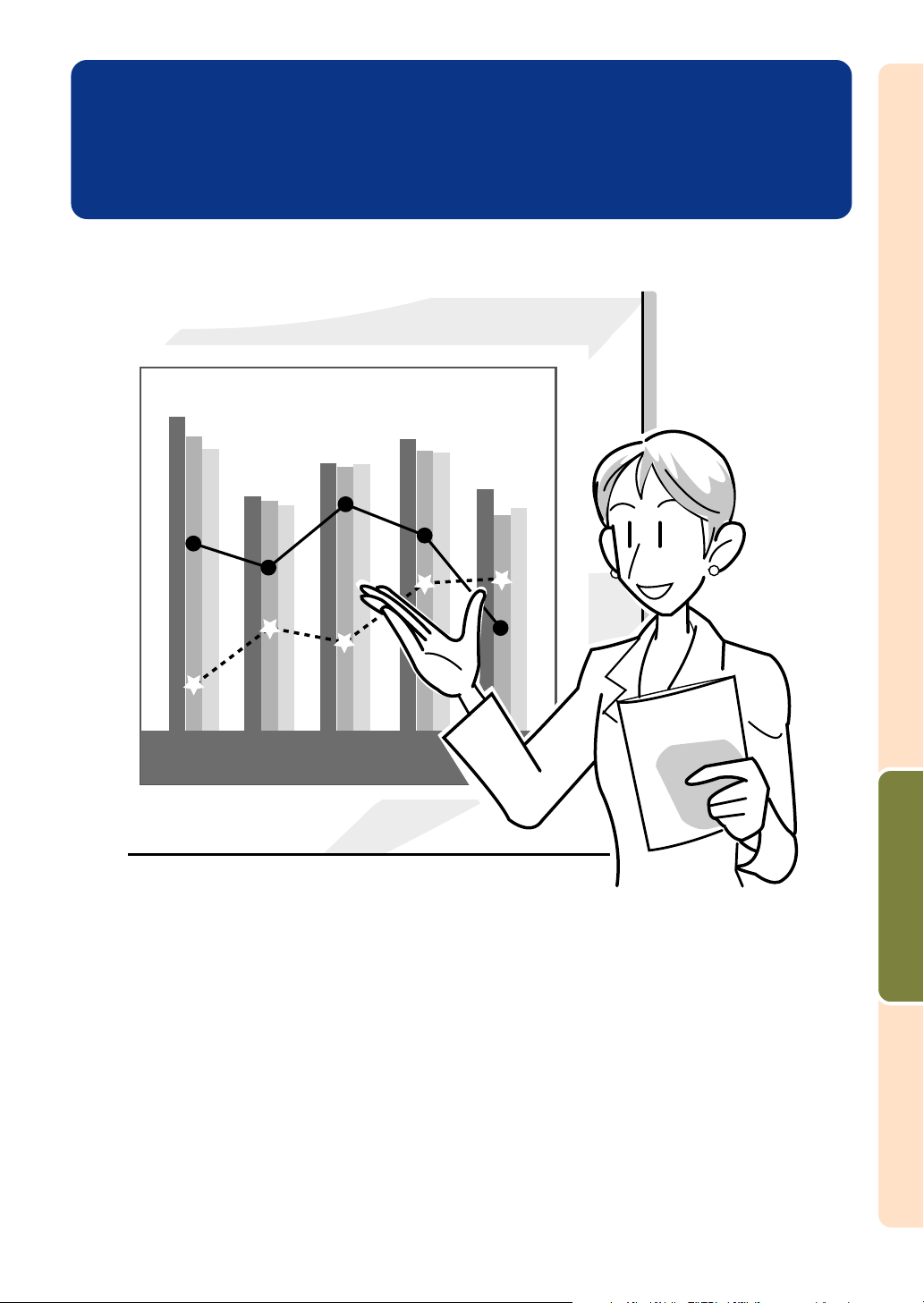
Funções Fáceis de Usar
Funções Fáceis de Usar

Seleção do Modo de Exibição de Imagem
Esta função permite a você modificar ou personalizar o modo de exibição da imagem
melhorando a entrada de imagem. Dependendo do sinal de entrada, você poderá escolher
imagem “NORMAL”, “CHEIO”, “DOT BY DOT”, “BORDA”, “ALONGAR” ou “ALONGAR FÁCIL”.
Comutação da Exibição da
Imagem Utilizando
Diferentes Sinais de Entrada
Aperte .
• De cada vez que a tecla for apertada,
a tela muda como indicado na página 52 e
a 53.
Informação
• Em Modo DOT BY DOT, as imagens são
exibidas na resolução original, portanto
não serão ampliadas.
• Para voltar à imagem padrão, aperte
enquanto é exibido “REAJUSTAR” na tela.
COMPUTADOR
SVGA (800 × 600)
Razão aparente 4:3
Outras razões aparentes
• É fixado “NORMAL” quando são introduzidos sinais XGA (1024 × 768).
Sinal de Entrada
XGA (1024 × 768)
SXGA (1280 × 960)
UXGA (1600 × 1200)
SXGA (1280 × 1024)
NORMAL
1024 × 768
1024 × 768
1024 × 768
1024 × 768
960 × 768
NORMAL
Projeta uma imagem de tela completa
mantendo a razão aparente.
Imagem de tela de saída
Projeta uma imagem de tela completa
ignorando a razão aparente.
Tecla
RESIZE
Apresentação da tela de modo de apresentação
de imagem
CHEIO
—
—
—
—
1024 × 768
CHEIO
DOT BY DOT
800 × 600
—
1280 × 960
1600 × 1200
1280 × 1024
DOT BY DOT
Projeta o sinal de resolução
original da imagem.
Resolução inferior
a XGA
XGA
Resolução superior
a XGA
SXGA (1280 × 1024)
52
Razão aparente 4:3
Razão aparente 4:3
Razão aparente 4:3

VIDEO
480I, 480P, 580I, 580P,
NTSC, PAL, SECAM
540P
720P, 1035I, 1080I
Razão aparente 4:3
Letter box, compressão
Razão aparente 16:9
Razão aparente 16:9
1024 × 768
—
—
• “ALONGAR” é fixado quando são introduzidos sinais 720P, 1035I ou 1080I.
* A função Movimento Digital pode ser usada com estas imagens.
NORMAL
Sinal de Entrada
Razão aparente 4:3
480I, 480P,
580I, 580P,
NTSC, PAL, SECAM
Letter box
Compressão
NORMAL
Projeta uma imagem de
tela completa.
CHEIO
—
1024 × 768
—
CHEIO
Projeta a parte central em uma tela
4:3 ampliando 1,3 vez no sentido
horizontal.
Imagem de tela saída
BORDA
768 × 576*
—
—
BORDA
Projeta imagem 4:3 completa em
imagen ALONGAR
(coluna seguinte).
ALONGAR
1024 × 576*
ALONGAR
Projeta imagem 16:9 por igual
sobre toda a tela
(faixas negras superior/inferior).
ALONGAR FÁCIL
1024 × 576*
—
—
ALONGAR FÁCIL
Projeta a imagem completa numa
tela 16:9 aumentando apenas as
áreas limítrofes e mantendo a
razão aparente no centro da
imagem em 4:3.
540P
720P, 1035I, 1080I
Razão aparente 16:9
Razão aparente 16:9
(Razão de aspecto de
4:3 em uma tela 16:9)
Razão aparente 16:9
Funções Fáceis de Usar
53

Exibição de uma Imagem Estática
Esta função permite que você congele instantaneamente uma imagem em movimento. Isto é
útil quando você pretender exibir uma imagem estática de um computador ou vídeo, dandolhe mais tempo para explicar a imagem à audiência.
Memorizar uma Imagem em
Formato de Imagem Estática
1 Aperte .
• A imagem projetada é congelada.
Tecla
FREEZE
2 Aperte novamente para
voltar à imagem em
movimento do dispo-sitivo
conectado no momento.
"Apresentação na tela
54
54

Magnificação de uma Porção Específica de uma Imagem
Esta função permite que você magnifique uma parte específica de uma imagem. Isto é útil
quando quiser exibir uma parte detalhada da imagem.
Exibição de uma Parte
Magnificada de uma Imagem
1 Aperte .
• Aumenta a imagem.
• Apertando
reduz a imagem projetada.
ou aumenta ou
Teclas de
',",\,|
Nota
Magnificação
×1 ×4 ×9 ×16 ×36 ×64×2 ×3
Redução
• Você pode alterar a localização da
imagem aumentada usando ', ",
\ ou |.
• Quando se exibe uma imagem com
uma resolução mais alta do que
SXGA, não é possível selecionar
“×2” e “×3”.
2 Aperte para cancelar a
operação, então a
magnificação volta a ×1.
Nota
Nos casos seguintes, a imagem
voltará ao tamanho normal (×1).
• Quando o modo de entrada for
alterado.
• Quando tiver sido apertado
• Quando o sinal de entrada for
alterado.
• Quando a resolução do sinal de
entrada e a taxa de renovação
(frequência vertical) mudar.
.
"Apresentação na tela
Teclas
ENLARGE
(Magnificação/
Redução)
Funções Fáceis de Usar
55
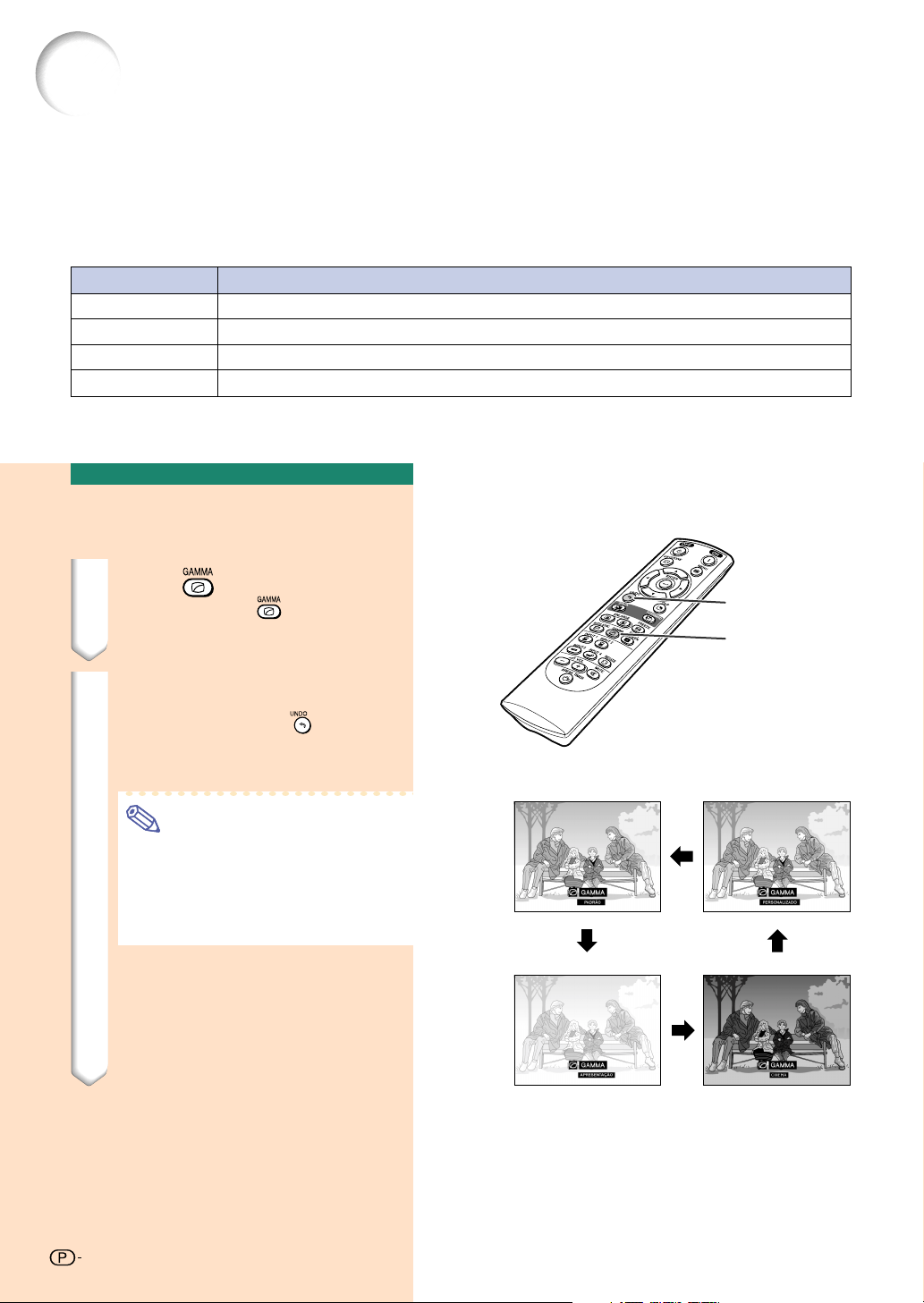
Função Correção Gamma
Gamma é uma função de melhoria de qualidade que oferece uma imagem mais rica tornando mais
claras as áreas escuras da imagem sem alterar o brilho das áreas mais brilhantes.
Quando você estiver exibindo imagens com cenas escuras frequentes, tais como um filme ou um
concerto, ou quando você estiver exibindo imagens em uma sala muito iluminada, esta função torna
as cenas escuras mais fáceis de ver e dá a impressão de maior profundidade de imagem.
Modo Selecionado
PADRÃO
APRESENTAÇÃO
CINEMA
PERSONALIZADO
Para imagem Padrão
Torna mais claras partes escuras da imagem para apresentações melhoradas.
Dá maior profundidade a partes mais escuras da imagem para uma melhor impressão de cinema.
Permite-lhe ajustar o valor da gama usando o software Sharp Advanced Presentation.
Ajuste de Gamma
Correção
1 Aperte .
• De cada vez que for apertado, o
nível de gamma comuta entre os
diferentes tipos de modos de gamma.
2
Dependendo do modo de entrada
e do sinal, apertando
“GAMMA” é exibido, fará voltar ao
mode gamma respectivo.
enquanto
Descrição
Tecla UNDO
Tecla GAMMA
PADRÃO PERSONALIZADO
56
Nota
• O modo Gama não funciona para
ENTRADA 1 ou ENTRADA 2
quando a “Cor Selecionada” no
menu C.M.S. estiver ajustada para
“sRGB”.
APRESENTAÇÃO CINEMA
56

Apresentação de Imagens Duplas (Imagem em Imagem)
A função Imagem em Imagem permite a você exibir duas imagens na mesma tela. Você poderá
exibir a imagem imputada por ENTRADA 3 ou 4 como uma imagem inserida sobrepondo-se
à imagem principal de ENTRADA 1 ou 2.
Exibição da Imagem Inserida
Tecla UNDO
1 Aperte .
2
Aperte ou no controle
remoto ou
para movimentar a imagem
inserida.
''
3
Aperte
',
''
""
",
""
a posição da imagem inserida.
•
Aperte para evitar que o quadro se
desloque ou para fazer o quadro desaparecer.
no projetor,
\\
||
\ ou
| para definir
\\
||
Tecla ENTER
', ", \, |
Tecla PinP
Teclas INPUT 3/4
4 Aperte para deslocar a
imagem inserida.
• A imagem inserida será deslocada
para o quadro da imagem inserida.
Nota
• A imagem inserida apenas pode ser
exibida com sinal vídeo composto (NTSC/
PAL/SECAM) ou sinal S-Vídeo.
• A função Congelar funciona apenas com
a imagem inserida, quando o modo
Imagem em Imagem estiver em operação.
Quando o sinal introduzido em ENTRADA
1 ou 2 é como se segue, Imagem em
Imagem não funciona:
• Com uma resolução que ultrapasse
SXGA.
• Quando o sinal de entrada é 480
540P, 580
• Quando o sinal de entrada mudou para o
modo Entrelaçado usando sinais RGB.
• Quando o modo de apresentação de
imagem estiver regulado em “DOT BY
DOT”.
• Quando não forem enviados sinais para
ENTRADA 1 ou 2, ou quando a resolução
ou a taxa de renovação (frequência vertical) for alterada.
I, 580P, 720P, 1035I, ou 1080I.
I, 480P,
Funções Fáceis de Usar
57
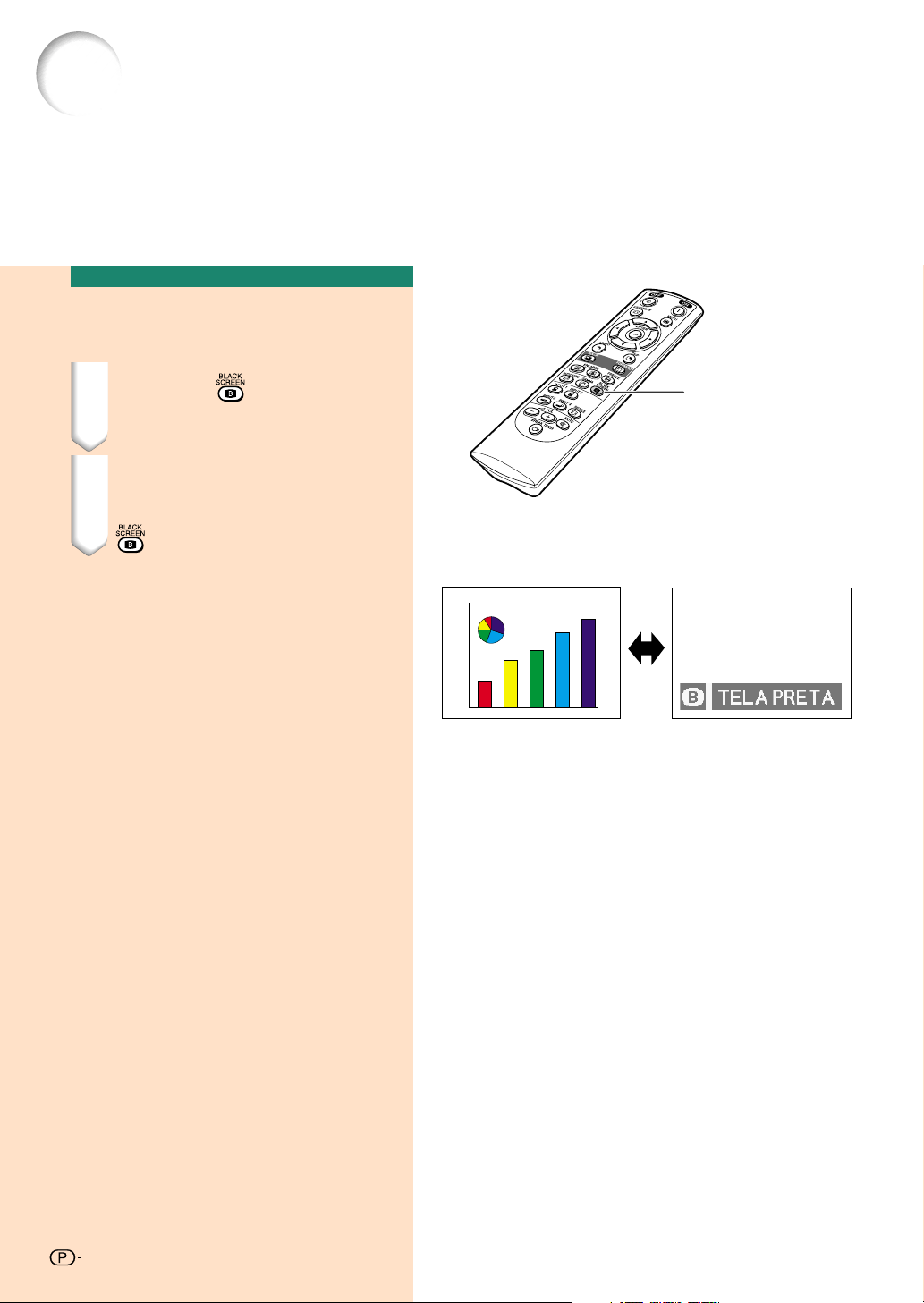
Função da Tela Preta
Esta função poderá ser usada para exibir uma tela preta.
Desmaiar á Imagen
Projetada
1 Pressione .
• A tela fica preta e “TELA PRETA” é
exibido na tela.
2 Para voltar à imagem projetada
original, pressione novamente
.
Tecla BLACK
SCREEN
" Imagem projetada
58
58

Apresentação da Pausa
Esta função pode ser usada para mostrar o tempo restante para a interrupção durante a
reunião.
Apresentação e
Definição da Pausa
Teclas de
', ", \ , |
1 Pressione . O cronômetro
de interrupção começa a
contar quando faltam menos
de 5 minutos.
2 Quando é apresentado
''
""
aperte
' ,
''
" ,
""
\\
\ ou
\\
selecionar a Pausa.
•
Pode definir qualquer valor entre 1 e 60
minutos (em unidades de 1 minuto).
•
O cronômetro de interrupção começa a
contar quando ' , " , \ ou | é pressionado.
||
| para
||
“ ”
Tecla BREAK
TIMER
(Interromper
cronômetro)
3 Aperte para cancelar a
Pausa.
Nota
• O Desligamento Automático da Força será
temporariamente desativado durante a
Pausa.
Quando nenhum sinal de entrada for
detectado durante mais de 15 minutos, o
projetor irá se desligar automaticamente
se já tiver transcorrido o tempo do
cronômetro de interrupção.
• A Pausa será apresentada na imagem de
abertura. Para alterar a tela apresentada
durante a Pausa, altere a definição de
“Tela Inicial” (Veja a página 68).
"Apresentação na tela
Funções Fáceis de Usar
59

Sistema de Gerenciamento de Cor (C. M. S.)
Esta função permite ajustar individualmente as características de seis cores (R: Vermelho,
Y: Amarelo, G: Verde, C: Ciano, B: Azul, M: Magenta).
Seleção do Modo de Reprodução de Co
Selecione “Cor Selecionada” no menu
“C.M.S.” no menu na tela.
➝ Para a operação da tela de menu, veja
as páginas 42 a 45.
Nota
•
Para informação adicional sobre a função
sRGB, visite “http://www.srgb.com /.”
•
“sRGB” não pode ser selecionado para “Cor
Selecionada” no menu C.M.S. quando
“Componente” tiver sido selecionado para
“Tipo de Sinal” no menu “Imagem”.
•
Ao selecionar “sRGB ”;
•
A correção de gama não pode ser ajustada.
•
“Vermelho”, “Azul” ou “Temp Cor” em
“Imagem” não podem ser ajustados.
•
Se “Padrão” ou “sRGB” fôr selecionado para
“Cor Selecionada”, os outros itens (e.g., Alvo)
não podem ser ajustados.
Artigo selecionado
Padrão
Personalizado 1-3
sRGB
Ajuste default Sharp
“Lightness” (Contraste), “Chroma” (Croma)
e “Hue” (Matiz) podem ser ajustados para
cada uma das seis cores.
O modo muda para sRGB
Descrição
Informação
• Quando “sRGB” tiver sido selecionado, a
imagem projetada poderá ficar escura;
porém, isto não indica um mau
funcionamento.
Seleção da Cor Alvo
Selecione “Alvo” no menu “C.M.S.” no
menu na tela.
➝ Para a operação da tela de menu, veja
as páginas 42 a 45.
60
60
Vermelho Ciano
Amarelo Azul
Verde Magenta

Ajuste do brilho da cor alvo
Selecione “Lum.” no menu “C.M.S.” no
menu na tela.
➝ Para a operação da tela de menu, veja
as páginas 42 a 45.
Ajuste do valor Cromático da Cor Alvo
Selecione “Cromat.” no menu “C.M.S.”
no menu na tela.
➝ Para a operação da tela de menu, veja
as páginas 42 a 45.
Ajuste do matiz da cor alvo
Selecione “Tonal.” no menu “C.M.S.” no
menu na tela.
➝ Para a operação da tela de menu, veja
as páginas 42 a 45.
Funções Fáceis de Usar
61

Sistema de Gerenciamento de Cor (C. M. S.)
Reajuste das configurações de cor definidas pelo usuário
Selecione “Reiniciar (Esta Cor)” ou
“Reiniciar (Todas Cores)” no menu
“C.M.S.” no menu na tela.
➝ Para a operação da tela de menu, veja
as páginas 42 a 45.
Artigo selecionado
Reiniciar
(Esta Cor)
Reiniciar
(Todas Cores)
Descrição
“Lum.”, “Cromat.” e “Tonal.” das cores
selecionadas para “Alvo” são zerados.
“Lum.”, “Cromat.” e “Tonal.” de todas as
cores são zerados.
Visão geral de todas as configurações de cor
Selecione “Ver ajustes” no menu
“C.M.S.” no menu na tela.
➝ Para a operação da tela de menu, veja
as páginas 42 a 45.
6262

Ajuste do tipo de saída de áudio
Esta função lhe permite ajustar o tipo de saída de áudio.
Item Selecionado
Saída fixa áudio
Saída var. áudio
Saída de áudio que não varia em força com o nível de volume do projetor
fonte.
Saída de áudio que varia em força com o nível de volume do projetor fonte.
Descrição
Ajuste do tipo de saída de áudio
Selecione “Saída áudio” no menu
“Opções (1)” no menu na tela.
➝ Para a operação da tela de menu, veja
as páginas 42 a 45.
Ligasão/desligamento do alto-falante interno
Funções Fáceis de Usar
Esta função lhe permite ligar/desligar o alto-falante interno.
Ligasão/desligamento do alto-falante interno
Selecione “Alto falante” no menu
“Opções (1)” no menu na tela.
➝ Para a operação da tela de menu, veja
as páginas 42 a 45.
63

Função de Busca Automática
Esta função busca automaticamente e comuta para o modo de entrada no qual os sinais
estão a ser recebidos, quando o projetor estiver ligado, ou quando a tecla INPUT for apertada.
Utilização da Auto Busca
Selecione “Auto Busca” no menu
“Opções (1)” no menu na tela.
➝ Para a operação da tela de menu, veja
as páginas 42 a 45.
Nota
• Ligado
Comuta automaticamente para o modo
em que os sinais estão sendo recebidos,
quando é ligado o projetor ou quando é
apertado
•
Desligado
Para comutar manualmente os modos de
entrada por ordem apertando
• Para interromper a busca para o modo
de entrada, aperte no projetor, ou ,
,
no projetor.
no projetor.
ou no controle remoto.
Informação
•
Mesmo enquanto esta função está buscando
sinais de entrada, sempre que
ou do controle remoto for premido, o modo
de entrada é comutado para o correspondente.
• Mesmo enquanto a função estiver buscando
sinais de entrada, pressionar
retorna ao modo de entrada anterior.
64
64
, ,
no projetor

Sistema de Redução de Ruído Digital Vídeo (DNR)
A Redução Digital de Ruído (DNR) obtém imagens de alta qualidade com um mínimo de
arrasto de pontos e de ruído inter cores.
Reduzir o Ruído de Imagem (DNR)
Selecione “DNR” no menu “Opções (1)”
no menu na tela.
➝ Para a operação da tela de menu, veja
as páginas 42 a 45.
Nota
• Defina um nível de forma a ver uma
imagem mais clara.
Certifique-se que ajusta DNR em “OFF” nos
casos seguintes:
• Quando a imagem é indistinta.
• Quando os contornos e cores das
imagens em movimento se arrastam.
• Quando são projetados programas de TV
com sinais fracos.
Informação
• Esta função está disponível com
ENTRADA 1, 2 (sinais 480
580P) e ENTRADA 3, 4 (todos os sinais).
I, 480P, 580I ou
Definição da Apresentação na Tela
Esta função permite a você ligar ou desligar as mensagens na tela. Quando ajustar “ Nível
A” ou “ Nível B” em “Mostrar OSD”, o modo de entrada (p.ex. ENTRADA 1) não aparecerá,
mesmo se a tecla INPUT for apertada.
Item Selecionado
Normal
Nível A
Nível B
Todas as Apresentações na tela são exibidas.
Entrada/Congelar/Ampliar/Sinc Automática/Volume/Mudo/Tela Preta não são exibidos.
Todas as Apresentações na tela não são exibidas.
(exceto Menu, Apresentações na tela quando a tecla KEYSTONE é apertado e exibições
de advertência (Força desligada/Temp/Mudar lâmp., etc.))
Desligar a
Apresentação na tela
Descrição
Funções Fáceis de Usar
Selecione “Mostrar OSD” no menu
“Opções (1)” no menu na tela.
➝ Para a operação da tela de menu, veja
as páginas 42 a 45.
65

Ajuste do sistema de vídeo
O modo de sistema de entrada vídeo é pre-determinado em “Auto”; contudo, poderá não ser
recebida uma imagem clara do equipamento audio-visual conectado, dependendo da
diferença do sinal vídeo. Nesse caso, comute o sinal vídeo.
Ajuste do sistema de vídeo
Selecione “Sistema de Vídeo” no menu
“Opções (1)” no menu na tela.
➝ Para a operação da tela de menu, veja
as páginas 42 a 45.
Nota
• O sinal vídeo apenas pode ser ajustado
em modo ENTRADA 3 ou ENTRADA 4.
• Em “Auto”, as imagens são exibidas em
PAL mesmo se forem recebidos sinais de
entrada PAL-N ou PAL-M.
PA L
SECAM
NTSC4.43
NTSC3.58
Quando conectado a equipamento
vídeo PAL.
Quando conectado a equipamento
vídeo SECAM.
Quando a reproduzir sinais NTSC em
equipamento vídeo PAL.
Quando conectado a equipamento
vídeo NTSC.
66
66

Armazenamento das Imagens Projetadas
• Este projetor permite que você capture imagens projetadas (sinais RGB) e que as ajuste
como imagens de abertura, ou imagens de fundo quando não for recebido nenhum sinal.
• Você pode capturar as imagens que estão entrando usando sinais RGB.
Captura da Imagem
Selecione “Captura de Imagem” no
menu “Opções (1)” no menu na tela.
➝ Para a operação da tela de menu, veja
as páginas 42 a 45.
1 Aperte
“
•
11
2
1 Aperte
11
''
' ou
''
Salvar Imagem” e aperte .
A imagem projetada é capturada. Poderá
demorar algum tempo a capturar.
""
" para selecionar
""
\\
\ ou
\\
||
| para
||
selecionar “Sim”.
22
2 Aperte
22
Nota
•
Só as imagens provenientes de sinais XGA (1024
× 768) não entrelaçados em modo ENTRADA 1
ou ENTRADA 2 podem ser capturadas.
•
A imagem salvada é reduzida para 256 cores.
•
Imagens de equipamento conectado a
ENTRADA 3 ou ENTRADA 4 não podem ser
capturadas.
•
Apenas uma imagem pode ser capturada e
salvada.
•
Só uma imagem pode ser capturada e
gravada.
•
A cor das imagens pode diferir antes e depois
de salvar se na imagem capturada o ajuste de
imagem for efetuado usando a função “C.M.S”.
.
Funções Fáceis de Usar
Apagamento da Imagem Capturada
1
Selecione “ Excluir” e aperte
2
11
1
11
22
2
22
Aperte
“OK”.
Aperte
\\
\
\\
.
||
ou
|
para selecionar
||
.
67

Definição de uma Imagem de Fundo
Esta função permite que você selecione a imagem apresentada quando nenhum sinal está sendo enviado para o projetor.
Item Selecionado
Sharp
Personalizado
Tela Azul
Nenhum
*1 Você poderá definir uma imagem capturada como imagem de fundo selecionando “Personalizado”.
*2 Se o sinal de entrada tiver interferência, a tela será exibida com a interferência.
Imagem por defeito SHARP
*1
Imagem personalizada do usuário
Tela azul
Tela preta
*2
Descrição
Seleção de uma
Imagem de Fundo
Selecione “Tela de Fundo” no menu
“Opções (1)” no menu na tela.
➝ Para a operação da tela de menu, veja
as páginas 42 a 45.
Nota
•
Quando for selecionado “Personalizado”, poderá ser exibida
uma imagem salvada utilizando “Captura de Imagem” como
imagem de fundo.
•
A imagem “Personalizada” é predefinida como uma tela preta.
Seleção de uma Imagem Inicial
Esta função permite que você especifique a imagem a ser exibida durante a inicialização do projetor.
Item Selecionado
Sharp
Personalizado
Nenhum
* Você poderá definir uma imagem capturada como imagem inicial selecionando “Personalizado”.
Imagem por defeito SHARP
*
Imagem personalizada do usuário
Tela preta
Seleção de uma Imagem Inicial
Selecione “Tela Inicial” no menu “Opções
(1)” no menu na tela.
➝ Para a operação da tela de menu, veja
as páginas 42 a 45.
Nota
•
Quando for selecionado “Personalizado”, poderá ser
exibida uma imagem salvada utilizando “Captura de
Imagem” como imagem de inicialização.
•
A imagem “Personalizada” é predefinida como uma tela preta.
68
68
Descrição

Seleção do Modo Econômico
Estas funções lhe permitem reduzir o consumo de energia do projetor.
Definição do Modo de Economia de Força
Selecione “Ec. Força” no “Modo Econômico”
no menu “Opções (1)” no menu na tela.
➝
Para a operação da tela de menu, veja as
páginas 42 a 45.
Nota
•
Embora a vida útil da lâmpada e o ruído apresentem
melhora quando “Ec.Força” for ajustado em “ON”, o
brilho diminui para 20%.
•
O modo “Ec.Força” é pré-ajustado de fábrica para
“OFF”.
Função Desligar RS232C/Monitor Out
Este projetor consome energia ao usar um monitor
conectado ao terminal OUTPUT (INPUT 1, 2) e um
computador conectado ao terminal RS-232C. Ao
não usar estes terminais, “Mntr/RS232C” pode ser
ajustado para “OFF” para reduzir o consumo de
energia auxiliar.
Estado
ON
(Modo de
baixa energia)
OFF
(Modo
padrão)
Brilho
80%
100%
Consumo de
energia
290 W
340 W
Vida da
lâmpada
2.000 horas
1.500 horas
Funções Fáceis de Usar
Selecione “Mntr/RS232C” no “Modo
Econômico” no menu “Opções (1)” no
menu na tela.
➝ Para a operação da tela de menu, veja
as páginas 42 a 45.
ON
Off
•
Ajuste “Mntr/RS232C” para “ON” ao usar o Sharp
Advanced Presentation Software (Software de
Apresentação Avançada Sharp).
A saída de monitor/Conexão RS232C está ajustada para “ON”.
A saída de monitor/Conexão RS-232C
está ajustada para “OFF”.
Nota
69
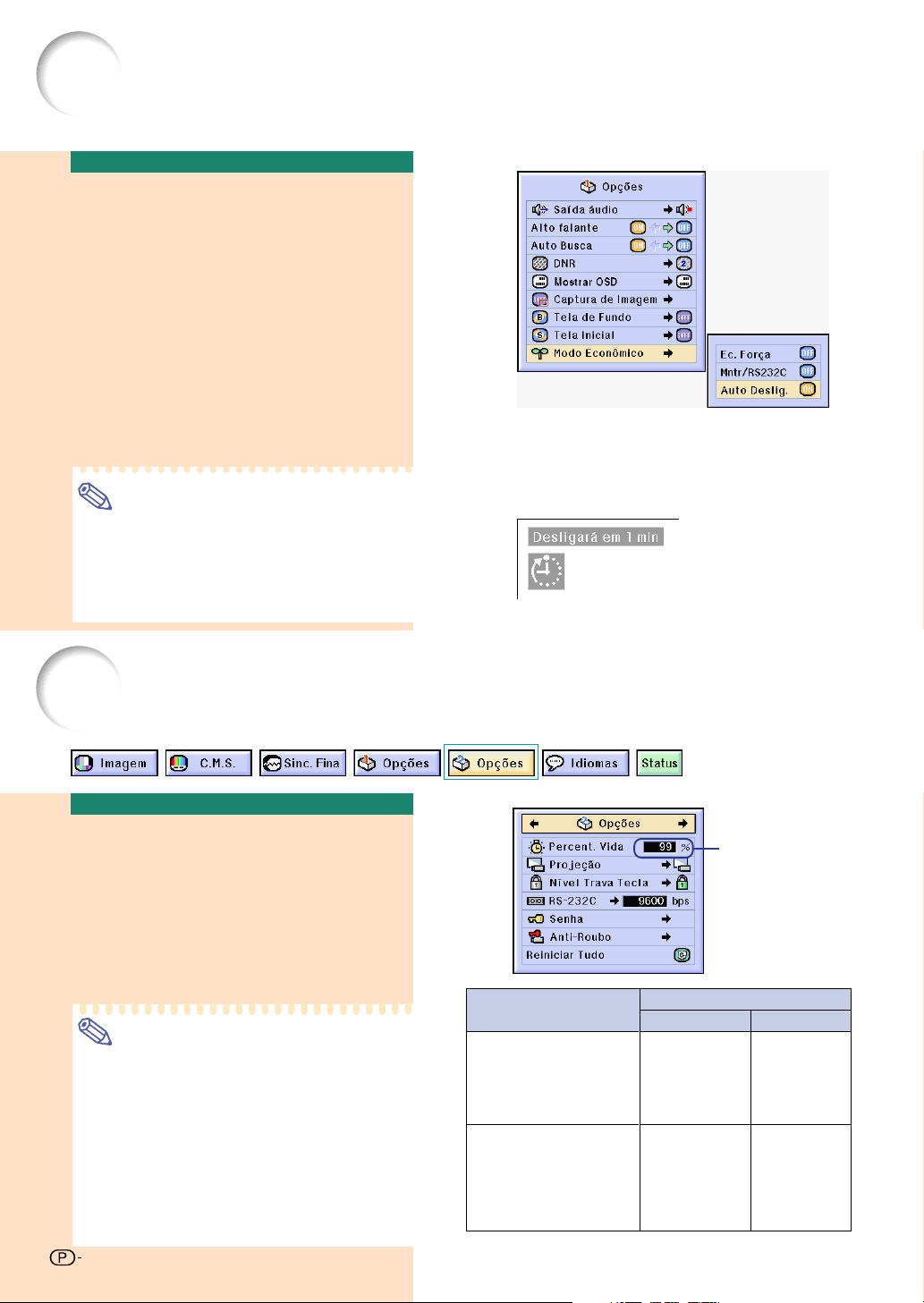
Seleção do Modo Econômico
Função de Desligamento Automático
Quando não for detectado qualquer sinal de entrada
durante mais de 15 minutos, o projetor desligará
automaticamente se ajustado em “ON”.
A função Desligamento Auto da Força será desativada
quando tiver sido definida em “OFF”.
Selecione “Auto Deslig.” no “Modo
Econômico” no menu “Opções (1)” no
menu na tela.
➝ Para a operação da tela de menu, veja
as páginas 42 a 45.
Nota
•
Quando a função Desligamento Auto da
Força estiver ajustado em “ON”, 5 minutos
antes da força desligar, aparecerá a
mensagem “Desligará em X min” na tela
indicando os minutos restantes.
Exibindo a vida útil restante da lâmpada (Porcentagem)
Verificando a vida útil restante
da lâmpada (Porcentagem)
Esta função lhe permite conferir a vida útil
restante da lâmpada (porcentagem).
Selecione o menu “Options (2)” no menu na tela.
➝ Para a operação da tela de menu, veja
as páginas 42 a 45.
Nota
•
Recomenda-se trocar a lâmpada quando a vida útil
restante da lâmpada seja de 6%.
Para substituição da lâmpada, contate seu ou Centro
de Serviços ou Representante Autorizado de
Projetores Sharp mais próximo.
•
A tabela à direita indica estimativas aproximadas no
caso de usar somente em cada modo mostrado. A
vida restante da lâmpada muda dentro da faixa dos
valores mostrados dependendo da freqüência em que
a “Ec. Força” é comutada entre “ON” e “OFF” (veja a
página 69).
-70
70
70
Usado só com “ON” em
“Ec.Força”
(Modo de baixa energia)
Usado só com “OFF” em
“Ec.Força”
(Modo padrão)
Vida útil restante da lâmpada
2.000 horas 133 horas
1.500 horas 100 horas
Vida útil restante da
lâmpada
(Porcentagem)
100% 6%

Reversão/Inversão das Imagens Projetadas
Este projetor está equipado com uma função de reserva/inversão de imagem que permite a
você reservar ou inverter a imagem projetada para diversas aplicações.
Item Selecionado
Frontal
Teto + Frontal
Traseira
Teto + Traseira
Imagem normal
Imagem invertida
Imagem revertida
Imagem revertida e invertida
Definição do Modo de
Projeção
Selecione “Projeção” no menu
“Opções (2)” no menu na tela.
➝ Para a operação da tela de menu, veja
as páginas 42 a 45.
Nota
•
Se tiver sido definida uma senha, a caixa de
entrada da senha será exibida quando for
selecionado “Projeção”.
•
Esta função é usada para a imagem revertida
e instalações de montagem no teto. Veja a
página 32 para estas instalações.
Descrição
Frontal Teto + Frontal Traseira Teto + Traseira
Trava das Teclas de Operação do Projetor
Esta função pode ser usada para travar certas teclas de operação do projetor.
São os seguintes os três níveis de trava de teclas.
Nível de Trava de Teclas
Normal
Nível A
Nível B
Todos as teclas de operação funcionam.
Apenas as teclas INPUT/VOLUME/MUTE do projetor estão disponíveis.
Todas as teclas de operação no projetor estão inacessíveis.
Definição da Trava de Teclas
Selecione “Nível Trava Tecla” no menu
“Opções (2)” no menu na tela.
➝ Para a operação da tela de menu, veja
as páginas 42 a 45.
Nota
• Se tiver sido definida uma senha, a caixa
de entrada da senha será exibida quando
for selecionado o “Nível Trava Tecla”.
Descrição
Funções Fáceis de Usar
71
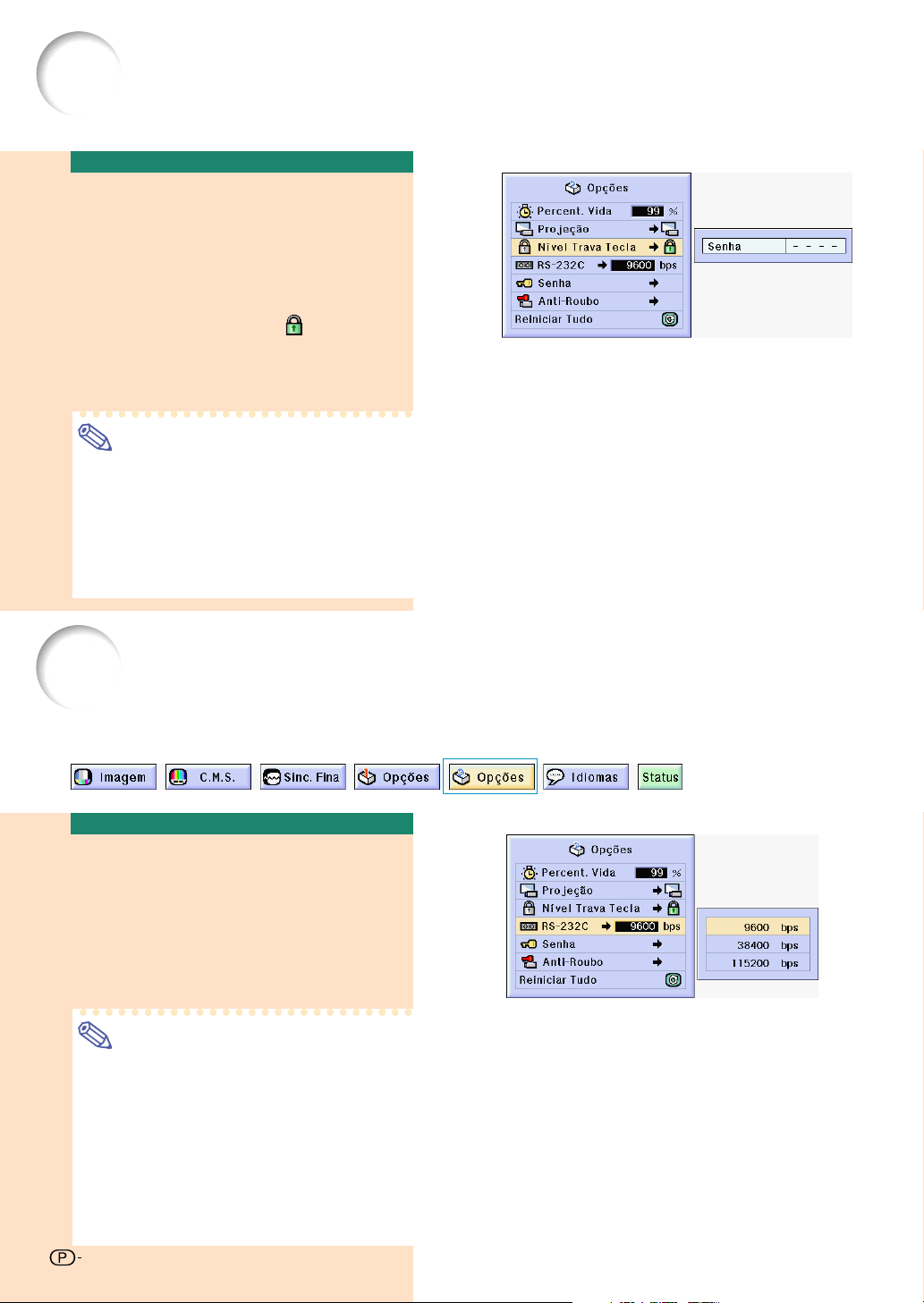
Trava das Teclas de Operação do Projetor
Cancelamento da Definição do Trava de Teclas
Quando o Nível de Trava de Teclas estiver
definido em “Normal”, todos as teclas funcionam.
Selecione “Nível Trava Tecla” no menu
“Opções (2)” e defina “
menu na tela
➝ Para a operação da tela de menu, veja
as páginas 42 a 45.
Nota
• Quando tiver sido definida uma senha, e
“Nível Trava Tecla” estiver selecionado,
a caixa de entrada da senha será exibida.
• Se tiver sido definido ao mesmo tempo
uma senha e o Nível de Trava de Tecla,
a senha será necessária antes de alterar
o Nível de Trava de Tecla.
Normal” no
Seleção da velocidade de transmissão (RS-232C)
Este menu lhe permite ajustar a velocidade de transmissão da conexão RS-232C selecionando
a taxa de bauds.
Seleção da velocidade de
transmissão (RS-232C)
Selecione “RS-232C” no menu
“Opções (2)” no menu na tela.
➝ Para a operação da tela de menu, veja
as páginas 42 a 45.
Nota
•
Quando uma contra-senha tiver sido
ajustada, e “RS-232C” tiver sido selecionado,
a caixa de entrada da contra-senha será
exibida.
•
Tenha certeza que o projetor e o computador
estão ajustados para a mesma taxa de bauds.
Consulte o manual de operação do
computador para instruções relativas ao
ajuste da taxa de bauds do computador.
72
72

Definição de uma Senha
Pode ser definida pelo usuário uma senha para evitar ajustes de certas definições no menu “Opções (2)”. A
utilização de uma senha simultaneamente com o Nível de Trava de Teclas (página 71) é mais eficiente.
Introdução da Senha
Selecione “Senha” no menu “Opções
(2)” no menu na tela.
➝ Para a operação da tela de menu, veja
as páginas 42 a 45.
''
1 Aperte
o número desejado e depois
aperte
""
' ou
" para selecionar
''
""
||
|.
||
2 Introduza os 3 dígitos
restantes e aperte
.
3 Introduza novamente a senha
em “Reconfirmar” e aperte
Nota
• Quando é definida uma senha, você
precisa de a introduzir para alterar
as definições de “Projeção”, “Nível
Trava Tecla”,“RS-232C”, “AntiRoubo” e “Reiniciar Tudo”.
.
Funções Fáceis de Usar
73
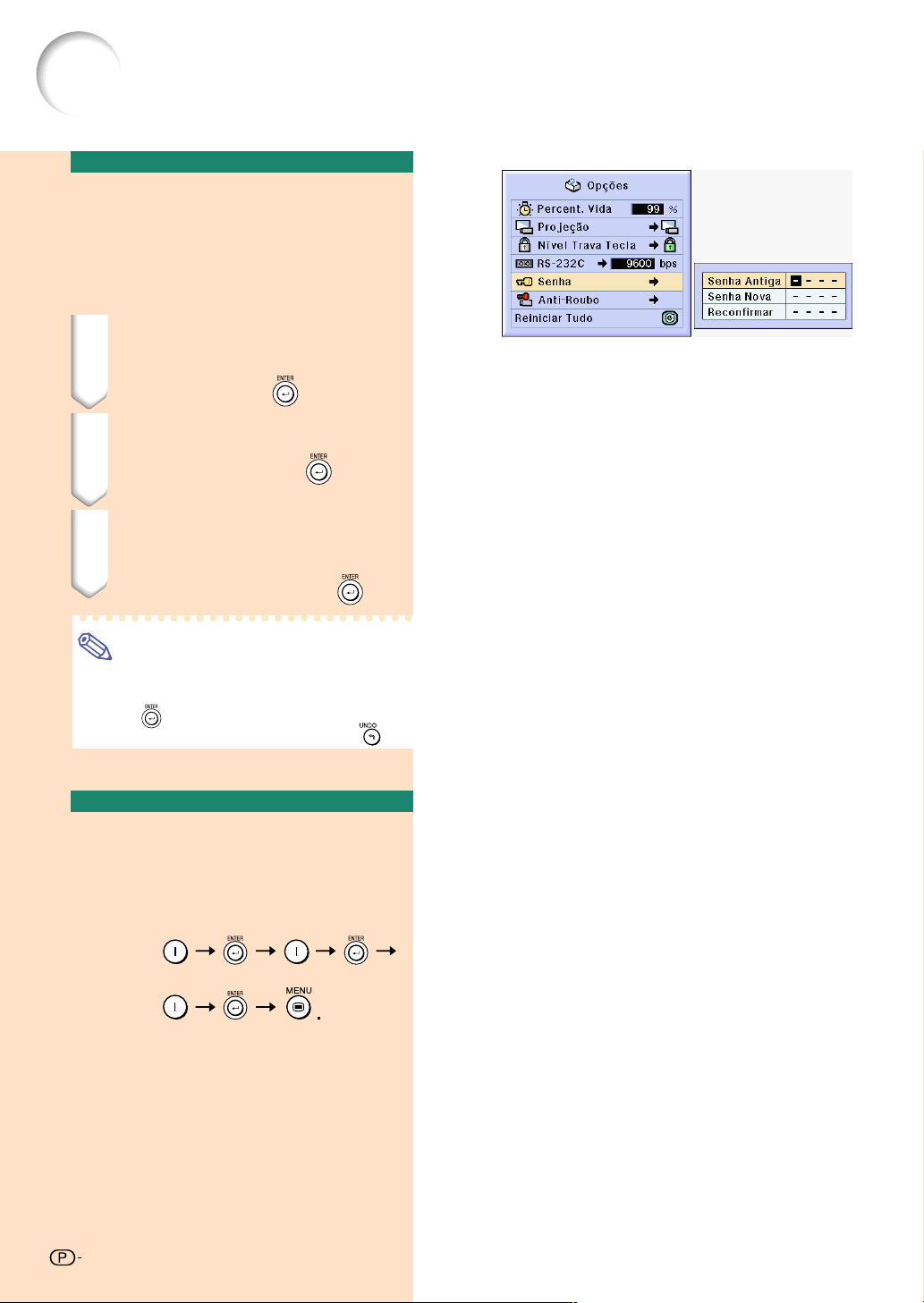
Definição de uma Senha
Alteração da Senha
Selecione “Senha” no menu “Opções
(2)” no menu na tela.
➝ Para a operação da tela de menu, veja
as páginas 42 a 45.
''
1 Aperte
' ,
''
""
" e
""
||
| para
||
introduzir a senha em “Senha
Antiga” e aperte
''
2 Aperte
',
''
""
" e
""
nova senha e aperte
.
||
| para definir a
||
.
3 Introduza novamente a nova
senha com 4 dígitos em
“Reconfirmar” e aperte
.
Nota
•
Se não quiser definir uma senha, deixe os
campos dos procedimentos 2 e 3 em branco e
aperte
.
Para cancelar a definição de senha, clique
•
.
Se Você Esqueceu a Sua Senha
Se você esquecer a senha, apague-a e defina uma
nova senha utilizando o seguinte procedimento.
ON ON
Pressione
ON
74
74

Definição do Anti-Roubo
A função anti-roubo evita o uso não autorizado do projetor. Poderá optar por usar ou não
esta função. Se não quiser usar esta função, simplesmente não introduza o código. Desde
que a função diferente seja ativada, os utilizadores deverão introduzir o código correto de
cada vez que o projetor seja ligado. No caso de não ser introduzido o código correto não
será possível a projeção de imagens. Os procedimentos seguintes explicam como usar esta
função.
Introdução de um Código
•
Anti-Roubo” não pode ser selecionado a não ser
que a “Senha” seja definida. (Veja a página 73.)
•
Quando “Anti-Roubo” for selecionado, aparecerá
a caixa de entrada da senha. Introduza o código
depois de ter sido introduzida a senha correta.
Selecione “Anti-Roubo” no menu
“Opções (2)” no menu na tela.
➝ Para a operação da tela de menu, veja
as páginas 42 a 45.
Informação
•
Desde que a função esteja ativada, você deverá
recordar-se do código correto. Sugerimos que
anote o código num local seguro ao qual apenas
pessoal autorizado tenha acesso. Se perder ou
esquecer o seu código de acesso, precisará de
contatar o seu Revendedor Autorizado de
Projetores Sharp ou um Centro de Assistência
mais próximo (veja a página 96). Poderá ter aí
de levar o seu projetor para repor o projetor na
configuração de fábrica (reiniciar palavra-passe
e código).
1 Aperte qualquer tecla à sua
escolha no controle remoto ou
projetor para definir o primeiro
dígito em “Código Novo”.
Nota
• As teclas seguintes do controle
remoto e do projetor não podem ser
definidas como códigos:
• Teclas de Força (ON/OFF)
• Tecla ENTER
• Tecla UNDO
• Tecla MENU
• Tecla FORWARD
• Tecla BACK
Funções Fáceis de Usar
75

Definição do Anti-Roubo
2
Introduza os restantes 3 dígitos
apertando os botões que desejar.
3
Introduza os mesmo código mais
uma vez em “Reconfirmar”.
Nota
• A função Trava de Teclas ficará
temporariamente desativada.
Quando “Anti-Roubo” está ajustado, a caixa
de entrada da senha aparece depois que a
energia é desligada. Quando ele aparece,
digite a senha.
• Aperte as teclas no controle remoto se as
teclas do controle remoto tiverem sido
usadas para definir o código. Da mesma
forma, aperte as teclas do projetor se as
teclas do projetor tiverem sido usadas para
definir o código.
Alteração do Código
•
Quando “Anti-Roubo” estiver selecionado, é apresentada
a caixa de entrada da senha. Depois de ter sido
introduzida a senha, você poderá alterar o código.
Selecione “Anti-Roubo” no menu
“Opções (2)” no menu na tela.
➝ Para a operação da tela de menu, veja
as páginas 42 a 45.
1
Aperte as teclas do controle remoto
ou do projetor para introduzir o
código de 4 dígitos predefinido no
campo “Código Antigo”.
2
Aperte qualquer tecla à sua escolha
no controlo remoto ou projetor para
introduzir o novo código.
3
Introduza a mesmo código de 4
dígitos em “Reconfirmar”.
Nota
• Se não quiser definir um código, deixe
os campos dos procedimentos em
branco nos passos 2 e 3 e pressione
.
7676

Inicialização das Definições
Esta função permite que você inicialize as regulações que fez no projetor.
Voltar às Definições
por Defeito
Selecione “Reiniciar Tudo” no menu
“Opções (2)” no menu na tela.
➝ Para a operação da tela de menu, veja
as páginas 42 a 45.
Nota
• Se tiver sido definida uma senha, a caixa
de entrada da senha será apresentada
quando for selecionado “Reiniciar Tudo”.
Os itens seguintes não podem ser inicializados
• C. M. S.
•
“Lum.”, “Cromat.” e “Tonal.” respectivamente
gravado para Personalizado 1-3 no menu
C.M.S.
• Sinc. Fina
• Modos Especiais
• Info do Sinal
• Opções
• Percent. Vida
• Anti-Roubo
• Idiomas
• Imagem armazenada utilizando
“Captura de Imagem”.
Funções Fáceis de Usar
77

Apresentação das Definições de Ajuste
Esta função pode ser usada para apresentar todas as definições ajustadas como uma lista
na tela.
Perfil de Todas as
Difinições de Menu
Selecione o menu “Status” na tela do
menu e pressione .
➝ Para a operação da tela de menu, veja
as páginas 42 a 45.
78
78

Apêndice
Apêndice

Manutenção
Limpeza do projetor
■ Assegure-se que retira o plugne do cabo de forca
antes de limpar o projetor.
■ A caixa assim como o painel de operação é feito
de plástico. Evite o uso de benzina e diluente,
pois estes podem danificar o acabamento da
caixa.
■ Não use agentes voláteis tais como inseticidas
no projetor.
Não prenda itens de borracha ou de plástico no
projetor durante muito tempo.
Os efeitos de alguns elementos no plástico
poderão provocar danos à qualidade do
acabamento do projetor.
Diluente
Cera
Limpeza das lentes
■ Use uma borracha de soprar disponível no
mercado ou papel de limpeza de lentes (para
óculos e para lentes de câmaras) para limpar as
lentes. Não use nenhuns líquidos de limpeza,
pois estes poderão desgastar a película de
tratamento da superfície da lente.
■ Como a superfície da lente pode ser facilmente
danificada, tenha o cuidado de não riscar ou bater
na lente.
P
apel de
Lim
peza
■ Limpe suavemente a sujeira com um pano de
flanela macio.
Detergente neutro
Detergente neutro
diluído em água
■ Quando a sujeira for difícil de remover, molhe
um pano em detergente neutro diluído em água,
esprema-o bem e limpe o projetor.
Detergentes de limpeza fortes poderão
descolorir, enrugar ou danificar o acabamento do
projetor.
Teste-os numa área pequena e pouco visível,
antes de usar.
Limpeza das grelhas de ventilação de
entrada e saída
■ Use um aspirador de pó para limpar as grelhas
de ventilação de entrada e de saída.
80

Troca do Filtro de Ar
•
Este projetor é equipado com filtros de
ar para assegurar uma ótima condição
operacional do projetor.
•
Os filtros de ar devem ser limpos a cada
100 horas de uso. Limpe os filtros com
mais freqüência quando o projetor é
usado em um local poeirento ou
esfumaçado.
•
Consulte ao seu Centro de Serviços ou
Representante Autorizado de Projetores
Sharp mais próximo para trocar o filtro
(PFILDA005WJZZ) quando a limpeza
deste tenha se tornado impraticável.
Limpeza e troca do filtro
de ar traseiro
1
Desligue a energia e desconecte
o cabo de energia.
• Pressione . Espere até que o
ventilador de resfriamento se detenha.
Filtro de ar
(sem remover)
Tecla de Força
(OFF)
M4
M4
M4
M4
Filtro de ar
Tecla
de Força
(OFF)
2
Remova a tampa do filtro traseiro.
• Volte a ligar o projetor. Segure a aba
e deslize-a para abrir a tampa do filtro
na direção da seta.
3
Remova o filtro de ar.
• Segure o filtro de ar com os dedos e
levante-o para fora da tampa do filtro.
Aba
Apêndice
81

Troca do Filtro de Ar
4
Limpe o filtro de ar.
• Retire o pó do filtro de ar e da tampa
com uma mangueira de extensão do
aspirador de pó.
5
Substitua o filtro de ar.
• Coloque o filtro de ar sob as abas na
tampa do filtro.
6
Substitua a tampa do filtro.
• Deslize a tampa do filtro na direção
da seta para fechá-la.
Nota
• Verifique se a tampa do filtro está
firmemente instalada. A energia não
poderá ser ligada a menos que esteja
corretamente instalado.
• Se houver pó ou sujeira dentro do filtro
de ar traseiro (sem remover), limpe o filtro
com uma mangueira de extensão do
aspirador de pó.
82

Indicadores de Manutenção
■
As luzes de aviso no projetor indicam problemas dentro do projetor.
■
Se ocorrer um problema, quer o indicador de Aviso de Temperatura ou o indicador Trocar Lâmpada acenderão
em vermelho, e a força será desligada. Depois da força ser desligada, siga os procedimentos indicados a
seguir.
Sobre o Indicador
Trocar Lâmpada
Indicador de Força
Indicador Trocar
Lâmpada
Indicador Aviso de
Temperatura
■
A vida útil da lâmpada cai para 0%, quando
usada durante aproximadamente 2.000 horas
no modo “ON” em “Ec. Força” ou quando
usada durante aproximadamente 1.500 horas
no modo “OFF” em “Ec. Força” (veja a página
Sobre o indicador Aviso de Temperatura
Se a temperatura interna do projetor
subir, devido ao bloqueamento das
grelhas de ventilação, ou à
localização da instalação, “
piscará no canto inferior esquerdo da
imagem. Se a temperatura continuar
aumentando, a lâmpada apagará, o
indicador Aviso de Temperatura
piscará, a ventoinha de arrefecimento
funcionará durante mais 90 segundos
”
69).
■
Quando a vida útil restante da lâmpada cai
para 6% ou menos,“
em amarelo. Quando a porcentagem torna-
se 0%, “
” muda para “ ” (vermelho), a
lâmpada e o projetor são apagados
automaticamente. Nesta altura, o indicador
Trocar Lâmpada acenderá em vermelho.
■
Se tentar ligar o projetor uma quarta vez sem
trocar a lâmpada, o projetor não ligará.
e então a força será desligada. Depois
de aparecer “
”, execute as
seguintes medidas.
Indicador de manutenção Condição Problema Solução Possível
• Grelha de ventilação
bloqueada.
•
Ventoinha de
esfriamento quebrada
•
Falha no circuito interno
•
Grelha de ventilação entupida
• Vida útil restante da
lâmpada cai para
6% ou menos.
• Burnt-out lamp
• Lamp circuit failure
• A tampa do filtro,
tampa da unidade
da lâmpada ou
tampa da lente está
aberta.
• Relocalize o projetor numa área
com ventilação conveniente.
•
Leve o projetor ao Revendedor
Autorizado de Projetores Sharp ou um
Centro de Assistência mais próximo
(veja a página 96) para reparação.
•
Cuidadosamente substitua a lâmpada.
(Veja a página 86.)
•
Leve o projetor ao Revendedor
Autorizado de Projetores Sharp ou um
Centro de Assistência mais próximo
(veja a página 96) para reparação ou
para substituição da lâmpada
•
Tenha cuidado ao trocar a lâmpada.
•
Instale a tampa do filtro com firmeza.
•
Se o indicador de energia pisca mesmo
quando a tampa do filtro está
firmemente instalada, entre em contato
com seu Centro de Serviços ou
Representante Autorizado de Projetores
Sharp mais próximo para consulta.
Indicador
Aviso de
Temperatura
Indicador
Trocar
Lâmpada
Indicador
de Força
Normal
Desligado
Verde ligado
Verde
pisca
quando a
lâmpada
está ativa.
Verde aceso/
Vermelho aceso
Anormal
Vermelho
ligado/
Força
desligada
Vermelho
intermitente/
Vermelho aceso
Vermelho
ligado/
Força
desligada
Vermelho
intermitente
A temperatura
interna é
anormalmente
elevada.
Altura de trocar
a lâmpada
A lâmpada não
acende.
O indicador de
Força pisca em
vermelho
quando o
projetor é ligado.
”será exibido na tela
.
Apêndice
83

Indicadores de Manutenção
Informação
• Se o indicador de Aviso de Temperatura acender, e se a força desligar, siga as soluções possíveis acima e
depois espere até o projetor ter esfriado completamente antes de introduzir o plugue do cabo de força e ligar
novamente a força. (Pelo menos 5 minutos.)
• Se a força for desligada e ligada novamente, como para efetuar um teste curto, o indicador Trocar Lâmpada
poderá ser ativado, evitando que a força seja ligada. Caso isto ocorra, retire o plugue do cabo de força da
tomada de força e torne a inseri-lo.
• Se quiser limpar as grelhas de ventilação durante a operação do projetor, aperte primeiro
força ser desligada e de a ventoinha de esfriamento ter parado, limpe as grelhas de ventilação.
• Não retire o plugue do cabo de força depois de a força ter sido desligada e enquanto a ventoinha de esfriamento
estiver a funcionar. A ventoinha de esfriamento funciona durante cerca de 90 segundos.
e depois de a
84

Sobre a Lâmpada
Lâmpada
■
É recomendado que a lâmpada (vendida separadamente) seja substituída quando a vida útil restante da
lâmpada for de 6% ou menos, ou quando você notar um importante deterioro na imagem e na qualidade da
cor. A vida útil da lâmpada (em porcentagem) pode ser verificada com a exibição na tela. Veja a página 70.
■ Para fazer substituir a lâmpada consulte o Revendedor Autorizado de Projetores Sharp ou Centro
de Assistência mais próximo.
NOTA IMPORTANTE PARA USUÁRIOS DOS E.U.:
A lâmpada incluída neste projetor está protegida por uma garantia limitada de 90 dias para peças e defeitos de
fabrico. Todo o serviço efetuado neste projetor sob garantia, incluindo a substituição da lente, deverá ser obtido
através de um Revendedor Autorizado de Projetores Sharp ou um Centro de Assistência. Para obter o nome do
Revendedor Autorizado de Projetores Sharp ou um Centro de Assistência mais próximo, disque grátis: 1-888-GOSHARP (1-888-467-4277).
Cuidados relativos à lâmpada
■ Este projetor utiliza uma lâmpada de mercúrio pressurizado. Um som forte poderá indicar avaria da
lâmpada. A falha da lâmpada poderá ser devida a numerosos fatores tais como: choques excessivos,
esfriamento inadequado, riscos na superfície ou deterioração da lâmpada devido ao período de
tempo de uso. O período de tempo até que a lâmpada avarie varia muito dependendo da lâmpada
em particular e/ou da condições e frequência de utilização. É importante notar que a falha pode por
vezes resultar na quebra da lâmpada.
■ Quando o indicador Trocar Lâmpada e o seu ícone na tela acender ou piscar, recomenda-se que a
lâmpada seja imediatamente substituída por uma nova, mesmo se a lâmpada parecer estar a
funcionar normalmente.
■ Caso a lâmpada quebre, poderão ser espalhados pedaços de vidro dentro do porta-lâmpada ou
poderá ser lançado pela grelha de ventilação o gás contido na lâmpada. Dado que existe mercúrio
no gás da lâmpada, ventile bem a sala se a lâmpada quebrar e evite qualquer exposição ao gás
libertado. Em caso de exposição ao gás, consulte um médico logo que possível.
■ Se a lâmpada quebrar, partículas de vidro poderão ficar espalhadas no interior do projetor. Nesse
caso, recomenda-se que contate o Revendedor Autorizado de projetores Sharp ou um Centro de
Assistência mais próximo para a remoção da lâmpada danificada e assegurar um funcionamento
seguro.
SOMENTE PARA OS E.U.A.
Substituição da Lâmpada
Precaução
• Não remova a lâmpada imediatamente após a operação do projetor. A lâmpada estará quente e tocá-la
poderá originar queimaduras ou ferimentos.
• Espere pelo menos uma hora depois de o cabo de força ter sido desligado para permitir que a superfície da
lâmpada esfrie completamente antes de remover a lâmpada.
■ Se a lâmpada nova não acender após a substituição, leve o projetor ao Revendedor Autorizado de
Projetores Sharp ou um Centro de Assistência mais próximo para reparação. Adquira uma lâmpada
de substituição do tipo BQC-XGC50X//1 no Revendedor Autorizado de Projetores Sharp ou um
Centro de Assistência mais próximo. Depois troque cuidadosamente a lâmpada seguindo as
instruções descritas nesta secção. Se desejar, poderá fazer substituir a lâmpada no Revendedor
Autorizado de Projetores Sharp ou Centro de Assistência mais próximo.
Apêndice
85

Sobre a Lâmpada
Remoção e Instalação da Unidade da Lâmpada
Informação
• Remova a lâmpada segurando pela
pega. Tenha o cuidado de não tocar na
superfície de vidro da lâmpada ou do
interior do projetor.
• Para evitar ferimentos a si próprio e
danos à lâmpada, siga cuidadosamente
os passos abaixo.
• Não afrouxe os outros parafusos exceto
para a tampa da unidade da lâmpada e
unidade da lâmpada.(Apenas os
parafusos prateados são afrouxados.)
• Consulte o manual de instalação incluído
com a unidade de lâmpada.
Unidade
de
lâmpada
Tecla de Força (OFF)
BQC-XGC50X//1
1 Aperte no projetor para
desligar a força.
•
Espere até que a ventoinha de esfriamento
pare.
Aviso!
• Não remova a unidade da lâmpada do
projetor imediatamente após uso. A
lâmpada poderá estar muito quente e
provocar queimaduras ou ferimentos.
2 Desconecte o cabo de força.
• Retire o plugue do cabo de força da
tomada de CA.
• Não toque na lâmpada até que esta
tenha esfriado completamente (cerca
de 1 hora).
3 Troque o filtro de ar.
• Troque o filtro de ar sempre que você
instalar a unidade da lâmpada. (veja
as páginas 81 e 82)
Tomada CA
Parafuso de serviço
do usário
4 Remova a tampa da lâmpada.
• Vire o projetor, e desaperte o parafuso
de serviço do usuário que fixa a tampa
da lâmpada. Deslize a tampa na
direção da seta.
86

5 Remova a lâmpada.
• Desaperte os parafusos de fixação da
lâmpada. Segure a lâmpada pela pega
e puxe-a na direção da seta.
6 Introduza a nova lâmpada.
• Pressione firmemente a lâmpada no
compartimento da lâmpada. Aperte os
parafusos de fixação.
7 Coloque a tampa da lâmpada.
• Insira a aba da tampa da unidade da
lâmpada na abertura, e aperte a
tampa até ouvir o clique no lugar.
Informação
•
Se a unidade da lâmpada e a tampa da
unidade da lâmpada não estiverem instaladas
corretamente, a força não ligará, mesmo se
o cabo de força estiver ligado ao projetor.
Reiniciação do Timer da Lâmpada
Reinicie o timer da lâmpada depois de
substituir a lâmpada.
Parafuso
de fixação
Parafuso de serviço
do usuário
1 Conecte o cabo de força.
• Introduza o plugue do cabo de força
na tomada de CA do projetor.
2 Reinicie o timer da lâmpada.
•
Apertando simultaneamente
e no projetor, aperte ON no projetor.
• É exibido “LÂMP 100%”, indicando
que o timer da lâmpada foi reiniciado.
Informação
• Assegure-se de que reiniciar o timer da
lâmpada apenas quando substituir a
lâmpada. Se reiniciar o timer da lâmpada
e continuar a utilizar a mesma lâmpada,
isso poderá provocar que a lâmpada seja
danificada ou expluda.
Tomada CA
Tecla INPUT
,
Tecla de
Força
(ON)
Tecla UNDO
Tecla ENTER
Apêndice
87

Atribuições do pino de conexão
Terminal do sinal INPUT 1/2 RGB e OUTPUT: Conector de 15 pinos Mini D-sub fêmea
Entrada RGB
1. Entrada de vídeo (vermelho)
2. Entrada de vídeo (verde/sync em verde)
3. Entrada de vídeo (azul)
4. Entrada de reserva 1
5. Sync composto
5
10
15
1
6
11
6. Terra (vermelho)
7. Terra (verde/sync em verde)
8. Terra (azul)
9. Não conectado
10. GND
11. GND
12. Dados bidirecionais
13. Sinal de sincronização horizontal
14. Sinal de sincronização vertical
15. Clock de dados
Terminal RS-232C: Conector fêmea 9 pinos Mini DIN
8
9
7
6
5
4
21
Pino No. Sinal Nome E/S Referência
1 VCC +3.3V (Reservado) Saída Não conectado
2 RD Receber Dados Entrada Conectado ao circuito interno
3 SD Enviar Dados Saída Conectado ao circuito interno
4 EXIR
3
5 SG Aterramento do sinal Conectado ao circuito interno
6 ERX IR Recebe Sinal de Entrada Não conectado
7 RS Solicitação de Envio Saída Não conectado
8 CS Limpar para Enviar Entrada Não conectado
9ETX
Detetor da Unidade de Opção
(Reservado)
Amplificador de IR (Reservado)
Sinal de transmissão de IR
(Reservado)
Entrada Não conectado
Saída Não conectado
Conector macho de 9 pinos D-sub do adaptador DIN-D-sub RS-232C
15
69
Pino No. Sinal Nome E/S Referência
1CD Não conectado
2 RD Receber Dados Entrada Conectado ao circuito interno
3 SD Enviar Dados Saída Conectado ao circuito interno
4ER Não conectado
5 SG Aterramento do sinal Conectado ao circuito interno
6 DR Conjunto de Dados Pronto Não conectado
7 RS Solicitação de Envio Saída Conectado ao circuito interno
8 CS Limpar para Enviar Entrada Conectado ao circuito interno
9CI Não conectado
Conexão recomendada do cabo RS-232C: Conector fêmea de 9 pinos D-sub
51
96
Pino No. Sinal Pino No. Sinal
1CD 1 CD
2RD 2 RD
3SD 3 SD
4ER 4 ER
5SG 5 SG
6DR 6 DR
7RS 7 RS
8CS 8 CS
9CI 9 CI
Entrada de componente
1. PR (CR)
2. Y
3. PB (CB)
4. Não conectado
5. Não conectado
6. Terra (P
7. Terra (Y)
8. Terra (P
9. Não conectado
10. Não conectado
11. Não conectado
12. Não conectado
13. Não conectado
14. Não conectado
15. Não conectado
)
R
)
B
Nota
• Dependendo do diagrama do sistema, é necessário conectar os pinos 4 e 6 no dispositivo de controle (por
exemplo, o PC).
Projetor
Pino No.
4
5
6
PC
Pino No.
4
5
6
Terminal USB: Conector USB de 4 pinos modelo B
Pino No. Sinal Nome
1 VCC Energia do USB
2 USB– Dados– do USB
3 USB+ Dados+ do USB
4 SG Aterramento do sinal
88
2
3
1
4

(RS-232C) Especificações e configurações de comandos
Controle do PC
Um computador pode ser usado para controlar o projetor conectando um cabo de controle serial RS-232C
(tipo cruzado, vendido separadamente) no projetor. (Veja a página 23 para a conexão.)
Condições de comunicação
Ajuste as configurações da porta serial do computador para coincidir com a tabela.
Formato do sinal: Cumpre o padrão RS-232C.
Taxa de bauds: 9.600 bps
Comprimento de dados: 8 bits
Bit de paridade: Nenhum
Bit de parada: 1 bit
Controle de fluxo: Nenhum
Formato básico
Os comandos do computador são enviados na ordem seguinte: comando, parâmetro, e código de retorno.
Depois que o projetor processa o comando do computador, envia um código de resposta ao computador.
Formato do comando
C1 C2 C3 C4 P1 P2 P3 P4
Código de retorno (0DH)
Comando de 4 dígitos Parâmetro de 4 dígitos
Formato do código de resposta
Resposta normal
O K
Código de retorno (0DH)
Resposta do problema (erro de comunicação ou comando incorreto)
E R R
Código de retorno (
0DH)
Informação
• Quando mais de um código estiver sendo enviado, envie cada comando só depois que o código de resposta
OK para o comando prévio do projetor for verificado.
• No caso de transmitir os comandos durante o modo de espera, leva um máximo de 30 segundos até que o
código de resposta seja recebido.
• Quando a alimentação é ligada durante o modo de parada com o comando “LIGAR”, espere pelo menos 30
segundos depois de ligar a alimentação, e em seguida transmita o próximo comando.
Nota
• Ao usar a função de controle do computador do projetor, o estado operacional do projetor não pode ser lido
pelo computador. Então, confirme o estado transmitindo os comandos de exibição para cada menu de
ajuste e conferindo o estado com a exibição na tela. Se o projetor receber um comando diferente de um
comando de exibição do menu, ele executará o comando sem exibir a exibição na tela.
Comandos
Exemplo:
• Quando “Brilho” do ajuste da imagem ENTRADA 1 está configurado em –10.
ProjetorComputador
OK
RABR 1 0_–
→
←
LIGAR
DESLIGAR
VOLUME (0 - 60)
ATIVAR SILENCIAR
DESATIVAR SILENCIAR
ANGULAÇÃO (–127 - +127)
BOTÕES & CHAVE DE CONTROLE REMOTO
MOVER DIGITAL (–96 - +96)
COMANDO
P
O
W
P
O
W
V
O
L
M
U
T
M
U
T
K
E
Y
L
N
D
R
_
R
_
A
_
E
_
E
_
S
*
S
_
PARMETRO
_
_
_
_
_
*
_
_
_
_
*
*
*
*
OK OU ERR
1
OK OU ERR
0
OK OU ERR
*
OK OU ERR
1
OK OU ERR
0
OK OU ERR
*
OK OU ERR
*
RETORNO
CONTEÚDOS DE CONTROLE
TELA PRETA LIGADO
TELA PRETA DESLIGADO
ENTRADA 1
ENTRADA 2
ENTRADA 3
ENTRADA 4
VERIFICAÇÃO DA ENTRADA
IMOBIKIZAÇÃO LIGADO
IMOBIKIZAÇÃO DESLIGADO
BOTÕES & CHAVE DE CONTROLE REMOTO
INÍCIO DA SINCRONIZAÇÃO AUTOMÁTICA
COMANDO
I
M
B
I
M
B
I
R
G
I
R
G
I
V
E
I
V
E
I
C
H
F
R
E
F
R
E
A
D
J
K
_
K
_
B
_
B
_
D
_
D
_
K
_
Z
_
Z
_
S
_
PARMETRO
_
_
_
_
_
_
_
_
_
_
_
_
_
_
_
_
_
_
_
_
OK OU ERR
1
OK OU ERR
0
OK OU ERR
1
OK OU ERR
2
OK OU ERR
1
OK OU ERR
2
OK OU ERR
0
OK OU ERR
1
OK OU ERR
0
OK OU ERR
1
RETORNOCONTEÚDOS DE CONTROLE
Apêndice
89

(RS-232C) Especificações e configurações de comandos
CONTEÚDOS DE CONTROLE
ENTRADA 1 REAJUSTAR : NORMAL
ENTRADA 1 REAJUSTAR : CHEIO
ENTRADA 1 REAJUSTAR : DOT BY DOT
ENTRADA 1 REAJUSTAR : ALONGAR
ENTRADA 1 REAJUSTAR : ALONGAR INTELIGENTE
ENTRADA 2 REAJUSTAR : NORMAL
ENTRADA 2 REAJUSTAR : CHEIO
ENTRADA 2 REAJUSTAR : DOT BY DOT
ENTRADA 2 REAJUSTAR : ALONGAR
ENTRADA 2 REAJUSTAR : ALONGAR INTELIGENTE
ENTRADA 3 REAJUSTAR : NORMAL
ENTRADA 3 REAJUSTAR : BORDA
ENTRADA 3 REAJUSTAR : ALONGAR
ENTRADA 3 REAJUSTAR : ALONGAR FÁCIL
REAJUSTAR
REAJUSTAR
REAJUSTAR
REAJUSTAR
: NORMAL
: BORDA
: ALONGAR
: ALONGAR FÁCIL
ENTRADA 4
ENTRADA 4
ENTRADA 4
ENTRADA 4
BOTÕES & CHAVE DE CONTROLE REMOTOImagem
RGB GAMMA : PADRÃO
RGB GAMMA : APRESENTAÇÃO
RGB GAMMA : CINEMA
RGB GAMMA : PERSONALIZADO
Vídeo GAMMA : PADRÃO
Vídeo GAMMA : APRESENTAÇÃO
Vídeo GAMMA : CINEMA
Vídeo GAMMA : PERSONALIZADO
ENTRADA 1 Contraste (–30 - +30)
ENTRADA 1 Brilho (–30 - +30)
ENTRADA 1 Vermelho (–30 - +30)
ENTRADA 1 Azul (–30 - +30)
ENTRADA 1 Cor (–30 - +30)
ENTRADA 1 Matiz (–30 - +30)
ENTRADA 1 Nitidez (–30 - +30)
ENTRADA 1 Temp Cor (–3 - +3)
ENTRADA 1 EXIBIÇÃO
ENTRADA 1 REINICIO DO AJUSTE
ENTRADA 2 Contraste (–30 - +30)
ENTRADA 2 Brilho (–30 - +30)
ENTRADA 2 Vermelho (–30 - +30)
ENTRADA 2 Azul (–30 - +30)
ENTRADA 2 Cor (–30 - +30)
ENTRADA 2 Matiz (–30 - +30)
ENTRADA 2 Nitidez (–30 - +30)
ENTRADA 2 Temp Cor (–3 - +3)
ENTRADA 2 EXIBIÇÃO
ENTRADA 2 REINICIO DO AJUSTE
ENTRADA 1 Tipo de Sinal : RGB
ENTRADA 1 Tipo de Sinal : Componente
ENTRADA 2 Tipo de Sinal : RGB
ENTRADA 2 Tipo de Sinal : Componente
ENTRADA 1 2D Progress.
ENTRADA 1 3D Progress.
ENTRADA 1 Mode Filme
ENTRADA 2 2D Progress.
ENTRADA 2 3D Progress.
ENTRADA 2 Mode Filme
ENTRADA 3 Contraste (–30 - +30)
ENTRADA 3 Brilho (–30 - +30)
ENTRADA 3 Vermelho (–30 - +30)
COMANDO
R
A
S
R
A
S
R
A
S
R
A
S
R
A
S
R
B
S
R
B
S
R
B
S
R
B
S
R
B
S
R
A
S
R
A
S
R
A
S
R
A
S
R
B
S
R
B
S
R
B
S
R
B
S
G
A
M
G
A
M
G
A
M
G
A
M
G
A
M
G
A
M
G
A
M
G
A
M
R
A
P
R
A
B
R
A
R
R
A
B
R
A
C
R
A
T
R
A
S
R
A
C
R
A
R
R
A
R
R
B
P
R
B
B
R
B
R
R
B
B
R
B
C
R
B
T
R
B
S
R
B
C
R
B
R
R
B
R
I
A
S
I
A
S
I
B
S
I
B
S
R
A
I
R
A
I
R
A
I
R
B
I
R
B
I
R
B
I
V
A
P
V
A
B
V
A
R
R
_
R
_
R
_
R
_
R
_
R
_
R
_
R
_
R
_
R
_
V
_
V
_
V
_
V
_
V
_
V
_
V
_
V
_
R
_
R
_
R
_
R
_
V
_
V
_
V
_
V
_
I
_
R
_
D
_
E
_
O
_
I
_
H
_
T
_
E
_
E
_
I
_
R
_
D
_
E
_
O
_
I
_
H
_
T
_
E
_
E
_
I
_
I
_
I
_
I
_
P
_
P
_
P
_
P
_
P
_
P
_
I
_
R
_
D
_
PARMETRO
_
_
1
_
_
5
_
_
3
_
_
2
_
_
4
_
_
1
_
_
5
_
_
3
_
_
2
_
_
4
_
_
1
_
_
3
_
_
2
_
_
4
_
_
1
_
_
3
_
_
2
_
_
4
_
_
1
_
_
2
_
_
3
_
_
4
_
_
1
_
_
2
_
_
3
_
_
4
*
*
*
*
*
*
*
*
*
*
*
*
*
*
*
*
*
*
*
*
*
_
*
*
_
_
0
_
_
1
*
*
*
*
*
*
*
*
*
*
*
*
*
*
*
*
*
*
*
*
*
_
*
*
_
_
0
_
_
1
_
_
1
_
_
2
_
_
1
_
_
2
_
_
0
_
_
1
_
_
2
_
_
0
_
_
1
_
_
2
*
*
*
*
*
*
*
*
*
RETORNO CONTEÚDOS DE CONTROLE
OK OU ERR
OK OU ERR
OK OU ERR
OK OU ERR
OK OU ERR
OK OU ERR
OK OU ERR
OK OU ERR
OK OU ERR
OK OU ERR
OK OU ERR
OK OU ERR
OK OU ERR
OK OU ERR
OK OU ERR
OK OU ERR
OK OU ERR
OK OU ERR
OK OU ERR
OK OU ERR
OK OU ERR
OK OU ERR
OK OU ERR
OK OU ERR
OK OU ERR
OK OU ERR
OK OU ERR
OK OU ERR
OK OU ERR
OK OU ERR
OK OU ERR
OK OU ERR
OK OU ERR
OK OU ERR
OK OU ERR
OK OU ERR
OK OU ERR
OK OU ERR
OK OU ERR
OK OU ERR
OK OU ERR
OK OU ERR
OK OU ERR
OK OU ERR
OK OU ERR
OK OU ERR
OK OU ERR
OK OU ERR
OK OU ERR
OK OU ERR
OK OU ERR
OK OU ERR
OK OU ERR
OK OU ERR
OK OU ERR
OK OU ERR
OK OU ERR
OK OU ERR
OK OU ERR
ENTRADA 3 Azul (–30 - +30)
ENTRADA 3 Cor (–30 - +30)
ENTRADA 3 Matiz (–30 - +30)
ENTRADA 3 Nitidez (–30 - +30)
ENTRADA 3 Temp Cor (–3 - +3)
ENTRADA 3 EXIBIÇÃO
ENTRADA 3 REINICIO DO AJUSTE
ENTRADA 4 Contraste (–30 - +30)
ENTRADA 4 Brilho (–30 - +30)
ENTRADA 4 Vermelho (–30 - +30)
ENTRADA 4 Azul (–30 - +30)
ENTRADA 4 Cor (–30 - +30)
ImagemSinc. Fina
ENTRADA 4 Matiz (–30 - +30)
ENTRADA 4 Nitidez (–30 - +30)
ENTRADA 4 Temp Cor (–3 - +3)
ENTRADA 4 EXIBIÇÃO
ENTRADA 4 REINICIO DO AJUSTE
ENTRADA 3 2D Progress.
ENTRADA 3 3D Progress.
ENTRADA 3 Mode Filme
ENTRADA 4 2D Progress.
ENTRADA 4 3D Progress.
ENTRADA 4 Mode Filme
COLOR SELECTED : Padrão
COLOR SELECTED : sRGB
COLOR SELECTED : Personalizado 1
COLOR SELECTED : Personalizado 2
COLOR SELECTED : Personalizado 3
TARGET : Vermelho
TARGET : Amarelo
TARGET : Verde
C. M. S.
TARGET : Ciano
TARGET : Azul
TARGET : Magenta
Lum. (–30 - +30)
Cromat. (–30 - +30)
Tonal. (–30 - +30)
Reiniciar (Esta Cor)
Reiniciar (Todas Cores)
Relógio (–150 - +150)
Fase (–60 - +60)
Horiz. (–150 - +150)
Vertic. (–60 - +60)
EXIBIÇÃO DE ENTRADA RGB
RGB REINICIO DO AJUSTE
*1
Salvar Ajuste (1 - 7)
Salvar Ajuste (1 - 7)
VERIFICAÇÃO DA FREQÜÊNCIA HORIZONTAL RGB
VERIFICAÇÃO DA FREQÜÊNCIA VERTICAL RGB
DESATIVAR SIN. AUTOMÁTICO
SINCRONIZAÇÃO AUTOMÁTICA NORMAL
SINCRONIZAÇÃO AUTOMÁTICA DA ALTA VELOCIDADE
SINCRONIZAÇÃO AUTOMÁTICA DA TELA LIGADA
SINCRONIZAÇÃO AUTOMÁTICA DA TELA DESLIGADA
COMANDO
V
A
V
A
V
A
V
A
V
A
V
A
V
A
V
B
V
B
V
B
V
B
V
B
V
B
V
B
V
B
V
B
V
B
V
A
V
A
V
A
V
B
V
B
V
B
C
M
C
M
C
M
C
M
C
M
C
M
C
M
C
M
C
M
C
M
C
M
C
M
C
M
C
M
C
M
C
M
I
N
I
N
I
A
I
A
I
A
I
A
M
E
M
E
T
F
T
F
A
A
A
A
A
A
I
M
I
M
M
M
B
C
T
S
C
R
R
P
B
R
B
C
T
S
C
R
R
I
I
I
I
I
I
C
C
C
C
C
T
T
T
T
T
T
S
S
S
R
R
C
P
H
V
R
R
R
R
D
D
D
A
A
E
_
O
_
I
_
H
_
T
_
E
_
E
_
I
_
R
_
D
_
E
_
O
_
I
_
H
_
T
_
E
_
E
_
P
_
P
_
P
_
P
_
P
_
P
_
S
_
S
_
S
_
S
_
S
_
G
_
G
_
G
_
G
_
G
_
G
_
L
_
C
_
H
_
E
_
E
_
L
*
H
_
P
*
P
_
E
_
E
_
S
_
L
_
Q
_
Q
_
J
_
J
_
J
_
S
_
S
_
PARMETRO
*
*
*
*
*
*
*
*
_
*
_
_
_
_
*
*
*
*
*
*
*
*
*
*
*
*
*
*
_
*
_
_
_
_
_
_
_
_
_
_
_
_
_
_
_
_
_
0
_
0
_
1
_
1
_
1
_
_
_
_
_
_
_
_
_
_
_
_
*
*
*
*
*
*
_
_
_
_
*
*
*
*
*
*
*
*
_
_
_
_
_
_
_
_
_
_
_
_
_
_
_
_
_
_
_
_
_
_
OK OU ERR
*
OK OU ERR
*
OK OU ERR
*
OK OU ERR
*
OK OU ERR
*
OK OU ERR
0
OK OU ERR
1
OK OU ERR
*
OK OU ERR
*
OK OU ERR
*
OK OU ERR
*
OK OU ERR
*
OK OU ERR
*
OK OU ERR
*
OK OU ERR
*
OK OU ERR
0
OK OU ERR
1
OK OU ERR
0
OK OU ERR
1
OK OU ERR
2
OK OU ERR
0
OK OU ERR
1
OK OU ERR
2
OK OU ERR
0
OK OU ERR
1
OK OU ERR
1
OK OU ERR
2
OK OU ERR
3
OK OU ERR
1
OK OU ERR
2
OK OU ERR
3
OK OU ERR
4
OK OU ERR
5
OK OU ERR
6
OK OU ERR
*
OK OU ERR
*
OK OU ERR
*
OK OU ERR
1
OK OU ERR
2
OK OU ERR
*
OK OU ERR
*
OK OU ERR
*
OK OU ERR
*
OK OU ERR
0
OK OU ERR
1
OK OU ERR
*
OK OU ERR
*
kHz (***. * OU _)
1
Hz (***. * OU _)
2
OK OU ERR
0
OK OU ERR
1
OK OU ERR
2
OK OU ERR
1
OK OU ERR
0
RETORNO
90

CONTEÚDOS DE CONTROLE
Saída fixa áudio
Saída var. áudio
Alto falante Ligado
Alto falante Desligado
Imagem em Imagem :
Imagem em Imagem :
Imagem em Imagem :
Imagem em Imagem :
Imagem em Imagem Desligado
Econom de Força:
Econom de Força:
DNR: XXXX
DNR: Nível 1
DNR: Nível 2
DNR: Nível 3
Auto Busca: Desligado
Auto Busca: Ligado
Exibir OSD
Exibir OSD Desligado Nível A
Exibir OSD Desligado Nível B
Opções (1)
EXIBIÇÃO DA TELA PRETA Ligado
EXIBIÇÃO DA TELA PRETA Desligado
SELEÇÃO DO SISTEMA DE VÍDEO : Auto
SELEÇÃO DO SISTEMA DE VÍDEO :
SELEÇÃO DO SISTEMA DE VÍDEO : SECAM
SELEÇÃO DO SISTEMA DE VÍDEO : NTSC4.43
SELEÇÃO DO SISTEMA DE VÍDEO : NTSC3.58
SELEÇÃO DO SISTEMA DE VÍDEO : PAL-M
SELEÇÃO DO SISTEMA DE VÍDEO : PAL-N
ESCOLHA DO FUNDO : Sharp
ESCOLHA DO FUNDO : Personalizado
ESCOLHA DO FUNDO : Tela Azul
ESCOLHA DO FUNDO : Nenhum
SELEÇÃO DE TELA INICIAL
SELEÇÃO DE TELA INICIAL
SELEÇÃO DE TELA INICIAL
Auto Deslig. :
Auto Deslig. :
DIREITA INFERIOR
ESQUERDA INFERIOR
DIREITA SUPERIOR
ESQUERDA SUPERIOR
PADRÃO
BAIXA ENERGIA
Normal
PAL (50/60Hz)
: Sharp
: Personalizado
: Nenhum
NÃO USAR
USAR
COMANDO
A
O
U
A
O
U
A
S
P
A
S
P
P
I
N
P
I
N
P
I
N
P
I
N
P
I
N
T
H
M
T
H
M
3
D
N
3
D
N
3
D
N
3
D
N
I
N
S
I
N
S
I
M
D
I
M
D
I
M
D
I
M
B
I
M
B
M
E
S
M
E
S
M
E
S
M
E
S
M
E
S
M
E
S
M
E
S
I
M
B
I
M
B
I
M
B
I
M
B
I
M
S
I
M
S
I
M
S
A
P
O
A
P
O
T
T
K
K
P
P
P
P
P
D
D
R
R
R
R
E
E
I
I
I
O
O
Y
Y
Y
Y
Y
Y
Y
G
G
G
G
I
I
I
W
W
PARMETRO
_
_
_
_
_
_
_
_
_
_
_
_
_
_
1
_
_
1
_
_
1
_
_
1
_
_
_
_
_
_
_
_
_
_
_
_
_
_
_
_
_
_
_
_
_
_
_
_
_
_
_
_
_
_
_
_
_
_
_
_
_
_
_
_
_
_
_
_
_
_
_
_
_
_
_
_
_
_
_
_
_
_
_
_
_
_
_
_
_
_
_
_
_
_
_
_
_
_
_
_
_
_
_
_
_
_
_
_
_
_
_
_
_
_
OK OU ERR
1
OK OU ERR
2
OK OU ERR
1
OK OU ERR
0
OK OU ERR
1
OK OU ERR
2
OK OU ERR
3
OK OU ERR
4
OK OU ERR
0
OK OU ERR
0
OK OU ERR
1
OK OU ERR
0
OK OU ERR
1
OK OU ERR
2
OK OU ERR
3
OK OU ERR
0
OK OU ERR
1
OK OU ERR
1
OK OU ERR
2
OK OU ERR
0
OK OU ERR
1
OK OU ERR
0
OK OU ERR
1
OK OU ERR
2
OK OU ERR
3
OK OU ERR
4
OK OU ERR
5
OK OU ERR
6
OK OU ERR
7
OK OU ERR
1
OK OU ERR
2
OK OU ERR
3
OK OU ERR
4
OK OU ERR
1
OK OU ERR
2
OK OU ERR
3
OK OU ERR
0
OK OU ERR
1
RETORNO
CONTEÚDOS DE CONTROLE
Percent. Vida
ESTADO DA LÂMPADA
Projeção : REVERTER Desligado
Projeção : REVERTER Ligado
Projeção : INVERTER Desligado
Opções (2)Idiomas
Projeção : INVERTER Ligado
Nível Trava Tecla : Normal
Nível Trava Tecla : Nível A
Nível Trava Tecla : Nível B
ESCOLHA DO IDIOMA : English
ESCOLHA DO IDIOMA : Deutsch
ESCOLHA DO IDIOMA : Español
ESCOLHA DO IDIOMA : Nederlands
ESCOLHA DO IDIOMA : Français
ESCOLHA DO IDIOMA : Italiano
ESCOLHA DO IDIOMA : Svenska
ESCOLHA DO IDIOMA :
ESCOLHA DO IDIOMA : Português
ESCOLHA DO IDIOMA :
ESCOLHA DO IDIOMA :
VERIFICAÇÃO DO NOME DO MODELO
VERIFICAÇÃO DO NO. DE SERIE
DEFINIÇÃO DO NOME DO PROJETOR 1
(Primeiros quatro caracteres)
DEFINIÇÃO DO NOME DO PROJETOR 2
(Quatro caracteres intermediários)
DEFINIÇÃO DO NOME DO PROJETOR 3
(Últimos quatro caracteres)
VERIFICAÇÃO DO NOME DO PROJETOR
PARMETRO
COMANDO
_
_
L
T
L
T
_
_
S
P
L
T
_
_
E
R
M
I
_
_
E
R
M
I
_
_
N
I
M
I
_
_
N
I
M
I
_
_
L
Y
E
K
_
_
L
Y
E
K
_
_
L
Y
E
K
_
_
A
L
E
M
_
_
A
L
E
M
_
_
A
L
E
M
_
_
A
L
E
M
_
_
A
L
E
M
_
_
A
L
E
M
_
_
A
L
E
M
_
_
A
L
E
M
_
_
A
L
E
M
_
_
A
L
E
M
_
_
A
L
E
M
_
_
D
R
N
*2
M
_
_
D
R
N
S
*
*
1
N
J
P
*
*
2
N
J
P
*
*
3
N
J
P
_
_
0
N
J
P
RETORNO
1
_
0-100 INTEIRO
0:Desligado, 1:Ligado, 2:TENTAR NOVAMENTE,
1
_
3:ESPERANDO, 4:ERRO DE LMPADA
0
_
OK OU ERR
1
_
OK OU ERR
0
_
OK OU ERR
1
_
OK OU ERR
0
_
OK OU ERR
1
_
OK OU ERR
2
_
OK OU ERR
1
_
OK OU ERR
2
_
OK OU ERR
3
_
OK OU ERR
4
_
OK OU ERR
5
_
OK OU ERR
6
_
OK OU ERR
7
_
OK OU ERR
8
_
OK OU ERR
9
_
OK OU ERR
0
1
OK OU ERR
1
1
OK OU ERR
1
_
NOME DO MODELO
1
_
Nº DE SÉRIE
*
*
OK OU ERR
*
*
OK OU ERR
*
*
OK OU ERR
1
_
NOME DO PROJETOR
Nota
• Se aparecer um sublinhado (_) na coluna de parâmetros, digite um espaço. Se aparecer um asterisco (*),
digite um valor na faixa indicada entre parênteses em CONTEÚDOS DE CONTROLE.
*1
•
Sinc. Fina só pode ser ajustado no modo RGB exibido.
*2
O comando VERIFICAÇÃO DO NO. DE SERIE é usado para a leitura dos 12 dígitos do No. serial.
•
Apêndice
91

Especificações do terminal de controle por cabo
Especificações da entrada do controle remoto por cabo
• mini conector de ø3,5 mm
• Externo: +5 V (1 A)
• Interno: GND
Códigos de transmissão e função
CONTEòDOS DE
CONTROLE
ON
OFF
VOLUME +
VOLUME –
MUTE
MENU
KEYSTONE
BLACK SCREEN
ENTER
RESIZE
UNDO
FREEZE
ENLARGE (+)
ENLARGE (–)
CîDIGO DE SISTEMA
C1
C2
C3
C4
C5 C6
0
1
1
1
1
1
1
1
1
1
1
1
1
1
1
1
1
0
0
1
1
0
0
1
1
0
0
1
1
0
0
1
1
0
0
1
1
0
0
1
1
0
0
1
1
0
0
1
1
0
0
1
1
0
0
1
1
0
0
1
1
0
0
1
1
0
0
1
1
0
CîDIGO DE DADOS
C7
C8
C9
1
1
0
0
0
1
1
0
1
1
1
0
1
1
1
1
0
1
1
0
1
0
0
1
0
0
1
1
0
1
0
0
0
1
1
0
0
1
1
1
0
1
1
1
0
0
1
1
0
1
1
0
1
1
0
1
C10 C11
1
1
1
1
1
0
0
0
1
1
1
0
0
0
0
0
0
0
0
0
0
1
0
0
0
0
1
1
CîDIGO
EXTERNO
C12
1
0
0
0
0
1
0
1
1
1
1
0
1
0
C13
C14
C15
0
1
0
1
1
0
0
1
0
0
1
0
0
1
0
1
1
0
1
1
0
0
1
0
0
1
0
0
1
0
0
1
0
1
1
0
0
1
0
1
1
0
Código de função de controle remoto por cabo
LSB MSB
C1
Cdigo de sistema
10110********10
C5 C6 Cdigo de dados C13 C14 C15
CONTEòDOS DE
CONTROLE
AUTO SYNC
∂
ƒ
ß
©
GAMMA
PinP
BACK
FORWARD
BREAK TIMER
INPUT 1
INPUT 2
INPUT 3
INPUT 4
CîDIGO DE SISTEMA
C1
C2
C3
C4
C5 C6
0
1
1
1
1
1
1
1
1
1
1
1
1
1
1
1
1
0
0
1
1
0
0
1
1
0
0
1
1
0
0
1
1
0
0
1
1
0
0
1
1
0
0
1
1
0
0
1
1
0
0
1
1
0
0
1
1
0
0
1
1
0
0
1
1
0
0
1
1
0
CîDIGO DE DADOS
C7
C8
C9
0
1
0
0
1
0
1
0
1
0
1
0
1
0
0
1
1
1
0
1
1
0
1
0
0
0
1
1
1
0
0
0
1
1
1
1
1
1
1
1
1
1
0
0
1
0
0
1
1
0
0
1
0
0
1
0
C10 C11
1
1
1
0
1
0
1
0
0
0
0
0
1
1
0
1
0
1
1
1
1
1
1
1
1
1
1
1
CîDIGO
EXTERNO
C12
C13
1
0
0
1
1
1
1
0
0
0
0
0
0
0
C14
C15
1
1
0
1
1
0
1
1
0
0
1
0
0
1
0
0
1
0
1
1
0
1
1
0
1
1
0
1
1
0
0
1
0
0
1
0
0
1
0
0
1
0
• Os códigos do sistema C1 a C5 são fixados em “10110”.
• Os códigos C14 e C15 são bits de confirmação inversos, com “10” indicando “parte dianteira” e “01”
indicando “Parte traseira”.
Formato do sinal de controle remoto Sharp
Formato de transmissão: Formato de 15 bits
DDDDDD
67,5 ms 67,5 ms
Formato de onda do sinal de saída: Saída usando Modulação da Posição do Pulso
t
0
T
1
T
“0”“0”“0”“1”
• t = 264 µs • Freqüência do portador do pulso = 455/12 kHz
0 = 1,05 ms • Relação de carga = 1:1
• T
1 = 2,10 ms
• T
Código de controle da transmissão
15 bit Exemplo de Inverso D para D
C1 C2 C3 C4 C5 C6 C7 C8 C9 C10 C11 C12 C13 C14
Endere o do sistema
DDDDDDD
D
Bit de dado chave da fun o
Expans o de
dados
M scara
C15
Determi-
nação
de dados
“0”“1”“0”
26,4 µs
C11DC20C31C41C50C61C70C80C90C100C110C120C130C141C15
C11DC20C31C41C50C60C71C81C91C101C111C121C131C140C15
t
0
1
Bits de dados comuns de D para D Inverso em D
92

Tabela de Compatibilidade de Computadores
Computador
• Suporte de sinal múltiplo
Frequência Horizontal: 15–126 kHz, Frequência Vertical: 43–200 Hz*, Relógio de Pixel: 12–230 MHz
• Compatível com sinais sinc em verde e sinc composta
• Compatível com UXGA e SXGA em compressão inteligente avançada
• Tecnologia de redimensionamento AICS (Compressão Inteligente Avançada e Sistema de Expansão)
A lista seguinte indica os modos que estão conforme o VESA. Contudo, este projetor suporta outros
sinais que não são padrões VESA.
PC/
MAC/
WS
PC
VGA
SVGA
XGA
Resolução
640 × 350
720 × 350
640 × 400
720 × 400
640 × 480
800 × 600
1.024 × 768
Frequência
Horizontal
(kHz)
27,0 60
31,5
37,9
27,0
31,5
27,0
31,5
37,9
27,0
31,5
37,9
26,2
31,5
34,7
37,9
37,5
43,3
47,9
53,0
61,8
78,5
80,9
100,4
31,4
35,1
37,9
44,5
48,1
46,9
53,7
56,8
64,0
77,2
98,3
102,1
125,6
35,5
40,3
48,4
56,5
58,1
60,0
68,7
73,5
77,2
80,6
98,8
113,2
Frequência
Vertical
(Hz)
70
85
60
70
60
70
85
60
70
85
50
60
70
72
75
85
90
100
120
150
160
200
50
56
60
70
72
75
85
90
100
120
150
160
200
43
50
60
70
72
75
85
90
96
100
120
140
Padrão
VESA
✔
✔
✔
✔
✔
✔
✔
✔
✔
✔
✔
✔
✔
✔
✔
Te la
Superior
Verdadeiro
PC/
MAC/
WS
PC
PC/
MAC 13”
PC/
MAC 19”
PC/
MAC 21”
MAC
16”
HP (WS)
PC (WS)
WS
SGI (WS)
SUN (WS)
Resolução
1.152 × 864
SXGA
1.152 × 882
1.280
×
1.024
+
SXGA
1.400 ×1.050
UXGA
SXGA
SVGA
SXGA
SXGA
1.600
×
1.200
640 × 480 34,9 67
VGA
XGA
1.024 × 768
1.280×1.024
800 × 600
832
×
624
1.152
×
870
1.280×1.024
1.280
×
960
1.280×1.024
1.152
×
900
Frequência
Frequência
Horizontal
(kHz)
54,3
64,0
64,1
67,5
75,7 80
77,3
90,2
54,8
65,9
67,4
64,0
74,6
78,1 74
80,0 75
91,1 85
108,4 100
64,0 60
74,7 52
75,0 60
81,3 65
87,5 70
90,1 72
93,8 75
106,3 85
48,4 60
60,0 75
80,0 75
46,8 75
49,6 75
68,5 75
78,1 72
60,0 60
85,9 85
53,5 50
76,8 72
60,9 66
71,9 76
Vertical
(Hz)
60
70
72
75
85
100
60
72
74
60
70
Padrão
VESA
✔
✔
✔
✔
✔
✔
✔
✔
✔
✔
✔
✔
✔
Te la
Compressão
Inteligente
Avançada
Compressão
Inteligente
Superior
Verdadeiro
Compressão
Inteligente
Avanç ada
Superior
Compressão
Inteligente
Avançada
* Ruído temporário poderá ser visível com freqüências
verticais acima de 100 Hz se as funções OSD estiverem
ativadas.
Nota
•
Este projetor poderá não conseguir exibir imagens a partir de computadores notebook em modo simultâneo (CRT/LCD). Caso tal ocorra, desligue a tela
LCD do computador notebook e faça sair os dados de tela em modo “apenas CRT”. Detalhes sobre como alterar os modos de exibição podem ser
encontrados no seu manual de operação do computador notebook.
•
Quando este projetor receber sinais VGA de formato 640 × 350 VESA, será exibido na tela “640 × 400”.
•
Quando recebendo sinais UXGA de formato 1.600 × 1.200 VESA, a amostragem tem lugar e parte da imagem poderá ser cortada, dado que a imagem
é exibida com 1.024 linhas.
DTV
Sinal
480I
480P
540P
580I
580P
720P
1035I
1080I
1080I
Frequência Horizontal (kHz)
15,7
31,5
33,8
15,6
31,3
45,0
33,8
33,8
28,1
Frequência Vertical
60
60
60
50
50
60
60
60
50
(Hz)
Apêndice
93

Solução de Problemas
Problema
•
Plugue do cabo de força do projetor não está introduzido na tomada de força.
• Força para os dispositivos externos conectados está desligada.
• O modo de entrada selecionado está errado.
• Cabos incorretamente conectados ao painel lateral do projetor.
Não aparece uma imagem,não
se produz som ou o projetor
não começa a vunsionar.
Escuta-se o som mas
não aparece imagem
Cor é deslavada ou má
Imagem é indistinta;
aparece ruído
• Pilhas do controle remoto gastas.
•
Saída externa não foi ajustada quando foi ligado o computador notebook.
•
A tampa da unidade da lâmpada não está instalada corretamente.
•
Os cabos foram conectados incorretamente no painel traseiro do projetor.
• “Brilho” está ajustado na posição mínima.
• Ajustes de imagem estão ajustados incorretamente.
(Apenas Entrada Vídeo)
• Sistema de entrada vídeo incorretamente ajustado.
(Apenas ENTRADA 1 e 2)
• Tipo de sinal de entrada RGB/Componente incorretamente
ajustado.
• Ajuste o foco.
• A distância de projeção ultrapassa a gama de focagem.
(Apenas Entrada de Computador)
• Execute os ajustes “Sinc. Fina” (Ajuste “Relógio”)
• Execute os ajustes “Sinc. Fina” (Ajuste “Fase”)
• Aparecerá ruído dependendo do computador.
• O ajuste “DNR” (Redução Digital de Ruído) não está correta.
• Cabos incorretamente conectados ao painel lateral do projetor.
• Volume está ajustado no mínimo.
• A exibição SILENCIAR aparece.
Verifique
Página
17
—
35
18
13
18
87
18
46
46
66
46
28
29
48
48
—
65
18
35
36
Imagem aparece mas não
se escuta som
É escutado um som
anormal ocasionalmente
proveniente da caixa
Indicador de
Manutenção acende
Imagem não pode ser
capturada
94
• Se a imagem é normal, o som é devido ao encolhimento da
caixa causado por alterações da temperatura ambiente. Isto
não afeta a operação ou performance.
• Veja “Indicadores de Manutenção”.
• O sinal em INPUT 1 ou 2 não é um sinal RGB XGA (1024 x
768). Imagens não podem ser capturadas se os sinais forem
diferentes dos acima mencionados.
—
83
67

Solução de Problemas
Imagem em Imagem
não funciona
A força não pode
ser ligada
ou desligada utilizando
a tecla de Força no
projetor
Imagem é verde em INPUT
1 ou 2 COMPONENT
Imagem é rosa (não verde)
em INPUT 1 ou 2 RGB
Imagem é escura
Imagem é muito
brilhante
e esbranquiçada
As teclas de VOLUME
no projetor não
funcionam
Não é possível receber
um código de resposta
quando se tenta
controlar o projetor
usando comandos RS-
232C de um computador
durante o modo de
espera.
• O sinal em ENTRADA 1 ou 2 está ajustado em uma resolução
• O sinal em ENTRADA 1 ou 2 está enviando sinais Componente
• O sinal em ENTRADA 1 ou 2está ajustado para modo interlaçar
• O nível Trava de Teclas está ativado.
• Altere o ajuste de tipo de sinal de entrada.
• O indicador Trocar Lâmpada está piscando em vermelho.
• Ajustes de imagem estão ajustados incorretamente.
As teclas de VOLUME não funcionam quando: (tente o VOL+/–
no controle remoto)
• quando o menu é exibido
• quando o menu de lente é exibido
• quando Imagem em Imagem está funcionando
• durante Ampliar (Mais que o dobro do tamanho)
• uma tela ponto a ponto de resolução maior que a resolução do
• No cão de transmitir comandos RS-232C de um computador
VerifiqueProblema Página
que excede SXGA.
I, 480P, 540P, 580I, 580P, 720P, 1035I ou 1080I.
480
usando sinais RGB.
Se o Nível de Trava de Teclas estiver definido em Nível B,
todas as teclas estão travadas. Se o Nível de Trava de Teclas
estiver ajustado em Nível A, apenas as teclas INPUT, VOLUME
e MUTE funcionam.
Troque a lâmpada.
painel.
durante o modo de espera, leva um máximo de 30 segundos
para que o computador receba o código de resposta. Defina o
tempo de espera do código de resposta do computador para 30
segundos ou mais.
57
71
46
83
46
—
89
Apêndice
95

Para Assistência SHARP
Se tiver problemas durante o ajuste ou operação deste projetor, primeiro consulte a seção
“Solução de Problemas” na página 94 e a 95. Se este manual de operação não responder à
sua questão, contate os departamentos de Serviço SHARP listados a seguir.
E.U.A. Sharp Electronics Corporation
1-888-GO-SHARP (1-888-467-4277)
lcdsupport@sharpsec.com
http://www.sharplcd.com
Canadá Sharp Electronics of Canada Ltd.
(905) 568-7140
http://www.sharp.ca
México Sharp Electronics Corporation Mexico
Branch
(525) 716-9000
http://www.sharp.com.mx
América Latina Sharp Electronics Corp. Latin American
Group
(305) 264-2277
www.servicio@sharpsec.com
http://www.siempresharp.com
Alemanha Sharp Electronics (Europe) GMBH
01805-234675
http://www.sharp.de
Reino Unido Sharp Electronics (U.K.) Ltd.
0161-205-2333
custinfo@sharp-uk.co.uk
http://www.sharp.co.uk
Itália Sharp Electronics (Italy) S.P.A.
(39) 02-89595-1
http://www.sharp.it
França Sharp Electronics France
01 49 90 35 40
hotlineced@sef.sharp-eu.com
http://www.sharp.fr
Espanha Sharp Electronica Espana, S.A.
93 5819700
sharplcd@sees.sharp-eu.com
http://www.sharp.es
Áustria Sharp Electronics Austria
(Ges.m.b.H.)
0043 1 727 19 123
pogats@sea.sharp-eu.com
http://www.sharp.at
Austrália Sharp Corporation of Australia
Pty. Ltd.
1300-135-022
http://www.sharp.net.au
Nova Zelândia Sharp Corporation of New Zealand
(09) 634-2059, (09) 636-6972
http://www.sharpnz.co.nz
Singapura Sharp-Roxy Sales (S) Pte. Ltd.
65-226-6556
ckng@srs.global.sharp.co.jp
http://www.sharp.com.sg
Hong Kong Sharp-Roxy (HK) Ltd.
(852) 2410-2623
dcmktg@srh.global.sharp.co.jp
http://www.sharp.com.hk
Malásia Sharp-Roxy Sales & Service Co.
(60) 3-5125678
E.A.U. Sharp Middle East Fze
971-4-81-5311
helpdesk@smef.global.sharp.co.jp
Tailândia Sharp Thebnakorn Co. Ltd.
02-236-0170
svc@stcl.global.sharp.co.jp
http://www.sharp-th.com
Coréia Sharp Electronics Incorporated of
Korea
(82) 2-3660-2002
webmaster@sharp-korea.co.kr
http://www.sharp-korea.co.kr
Suécia Sharp Electronics (Schweiz) AG
0041 1 846 63 11
cattaneo@sez.sharp-eu.com
http://www.sharp.ch
Sweden Sharp Electronics ( Nordic ) AB
(46) 8 6343600
vision.support@sen.sharp-eu.com
http://www.sharp.se
96
Índia Sharp Business Systems (India)
Limited
(91) 11- 6431313
service@sharp-oa.com

Especificações
Tipo de produto
Modelo
Sistema Vídeo
Método de exibição
Painel LCD
Lente padrão
Lâmpada de projeção
Sinal de entrada Componente
(INPUT 1/2)
Resolução horizontal
Sinal de entrada computador
(INPUT 1/2)
Sinal de entrada Vídeo
(INPUT 3)
Sinal de entrada S-video
(INPUT 4)
Sinal de controle do
computador (RS-232C)
Relógio de Pixel
Frequência vertical
Frequência horizontal
Sinal de entrada audio
Saída audio
Sistema de altifalantes
Tensão nominal
Corrente entrada
Frequência nominal
Consumo de energia(normal)
Consumo de energia
(modo de espera)
Dissipação de calor
Temperatura de operação
Temperatura de armazenagem
Frequência da portadora I/R
Dimensões (aprox.)
Peso (aprox.)
Acessórios fornecidos
Partes de reposição
* Ruído temporário poderá ser visível com freqüências verticais acima de 100 Hz se as funções OSD estiverem ativadas.
Este projetor SHARP usa um painel LCD (Monitor de Cristal
Líquido). Este painel altamente sofisticado contém 786.432 pixels (x RGB) TFTs (Thin Film Transistors). Tal como em qualquer
equipamento eletrônico de alta tecnologia como grandes telas de
TV, sistemas de vídeo e câmaras vídeo, existem certas tolerâncias
Projetor de LCD
XG-C50X
NTSC 3.58/NTSC 4.43/PAL/PAL-M/PAL-N/PAL 60/SECAM/
DTV480I/DTV480P/DTV540P/DTV580I/DTV580P/DTV720P/DTV1035I/DTV1080I
Painel LCD × 3, Método de obturação ótica RGB
Tamanho do painel: 0,99 pol (25,1 mm), (15 [A] X20 [L] mm)
No. de pontos: 786.432 pontos (1.024 [H] × 768 [V])
Lente zoom 1–1,27 ×, F = 1,7–2,2, f = 36,5–46,3 mm
Lâmpada de 250 W CA
Conector miniatura D-sub de 15 pinos
Y: 1,0 Vp-p, sinc negativo, 75 Ω terminado
PB: 0,7 Vp-p, 75 Ω terminado
PR: 0,7 Vp-p, 75 Ω terminado
750 linhas TV (DTV720P)
Conector miniatura D-sub de 15 pinos
RGB separado/sinc em entrada analógica tipo verde: 0–0,7 Vp-p, positivo, 75 Ω terminado
RGB
SINAL SINC. HORIZONTAL: Nível TTL (positivo/negativo)
SINAL SINC. VERTICAL: Mesmo que de cima
Conector RCA: VIDEO, vídeo composto, 1,0 Vp-p, sinc negativo, 75 Ω
terminado
Conector de 4 pinos Mini DIN
Y (sinal luminância): 1,0 Vp-p, sinc negativo, 75 Ω terminado
C (sinal crominância): Burst 0,286 Vp-p, 75 Ω terminado
Conector de 9 pinos mini DIN
12–230 MHz
43–200 Hz*
15–126 kHz
ø3,5 mm M
3,0 W (monofônico)
4 cm × 7 cm
CA 100–240 V
3,4 A
50/60 Hz
340 W (modo padrão)/290 W (modo de baixa energia)
Aprox. 0,8 W (Quando “Saída Mntr./RS232” está ajustada para “Desativar”)
1.280 BTU/hora
41°F a 104°F (+5°C a +40°C)
–4°F a 140°F (–20°C a +60°C)
Plástico
Caixa
38 kHz
15 3⁄8" × 3 7⁄8" × 11 9⁄16" (390 (L) × 99,0 (A) × 294 (P) mm) (apenas corpo principal)
15 1⁄2" × 4 7⁄16" × 11 5⁄8" (393 (L) × 114,0 (A) × 303,2 (P) mm) (inclui o pé de ajuste e as peças do
projetor)
11,3 lbs. (5,1 kg)
Controle remoto, Duas pilhas R-6, Cabo de força para E.U., Canadá, etc. (11'10", 3,6 m), Cabo
de força para Europa, exceto R.U. (6', 1,8 m), Cabo de força para R.U., Hong Kong e Singapura
(6', 1,8 m), Cabo de força para Austrália, Nova Zelândia e Oceania (6', 1,8 m), Cabo RGB
(9'10", 3 m), Cabo de USB (9'10", 3 m), Cabo de áudio do computador (9'10", 3 m), Adaptador
Din-D-sub RS-232C (6 45⁄64", 15 cm), Filtro de ar extra, Tampa da lente (anexa), CD-ROM de
referência técnica e manual do projetor, CD-ROM de software de apresentação avançada Sharp,
Manual de operação, Rótulo de referência rápida
Unidade de lâmpada (Módulo lâmpada/porta-lâmpada) (BQC-XGC50X//1), Controle remoto
(RRMCGA029WJSA), Duas pilhas R-6 (Tamanho “AA”, UM/SUM-3, HP-7, ou similar), Cabo de
força para E.U., Canadá, etc. (QACCDA010WJPZ), Cabo de força para Europa, exceto R.U.
(QACCV4002CEZZ), Cabo de força para R.U., Hong Kong e Singapura (QACCBA012WJPZ),
Cabo de força para Austrália, Nova Zelândia e Oceania (QACCL3022CEZZ), Cabo RGB
(QCNWGA012WJPZ), Cabo de USB (QCNWGA014WJPZ), Cabo de áudio do computador
(QCNWGA013WJPZ), Adaptador DIN-D-sub RS-232C (QCNWGA015WJPZ), Filtro de ar
(PFILDA005WJZZ), Tampa de lente (PCAPHA003WJSA), CD-ROM de referência técnica e
manual do projetor (UDSKAA007WJZZ), CD-ROM de software de apresentação avançada Sharp
(UDSKAA005WJN1), Manual de operação (TINS-A163WJZZ), Rótulo de referência rápida
INIJACK
: AUDIO, 0,5 Vrms, mais de 47 kΩ (estereo)
aceitáveis que o equipamento deverá cumprir.
Esta unidade possui alguns pixels inativos dentro de tolerâncias
aceitáveis que poderão resultar em pontos inativos na tela da
imagem. Isto não afetará a qualidade da imagem ou a vida útil da
unidade.
Apêndice
As especificações estão sujeitas a alteração sem aviso.
97

Dimensões
Unidades: polegada (mm)
3
16
/
(4)
8
/
1
(294)
16
/
9
11
(5,2)
1
/16 (1,5)
Vista Lateral Vista Lateral
(213,8)
16
/
7
8
Vista Posterior
Vista Superior
3
/8 (390)
15
5 (126,5)
1
/16 (1,5)
Vista Frontal
Vista Inferior
4
/
3
1
(98,8)
8
8
/
/
7
1
3
2
(15)
16
/
9
(124,5)
16
/
(7,5)
15
16
/
4
5
(104)
8
/
1
4
(44,5)
(54,5)
2
4
15
2 11/
M4
M4
1
3
/8 (80)
3
/8 (111,75)
/16 (75)
16
(67,5)
M4
M4
ø 67,5
3 15/16 (100,5)9 1/2 (241,5)
98
